Page 1

LASERJET ENTERPRISE 500 COLOR
Panduan Pengguna
M551n M551dn M551xh
Page 2
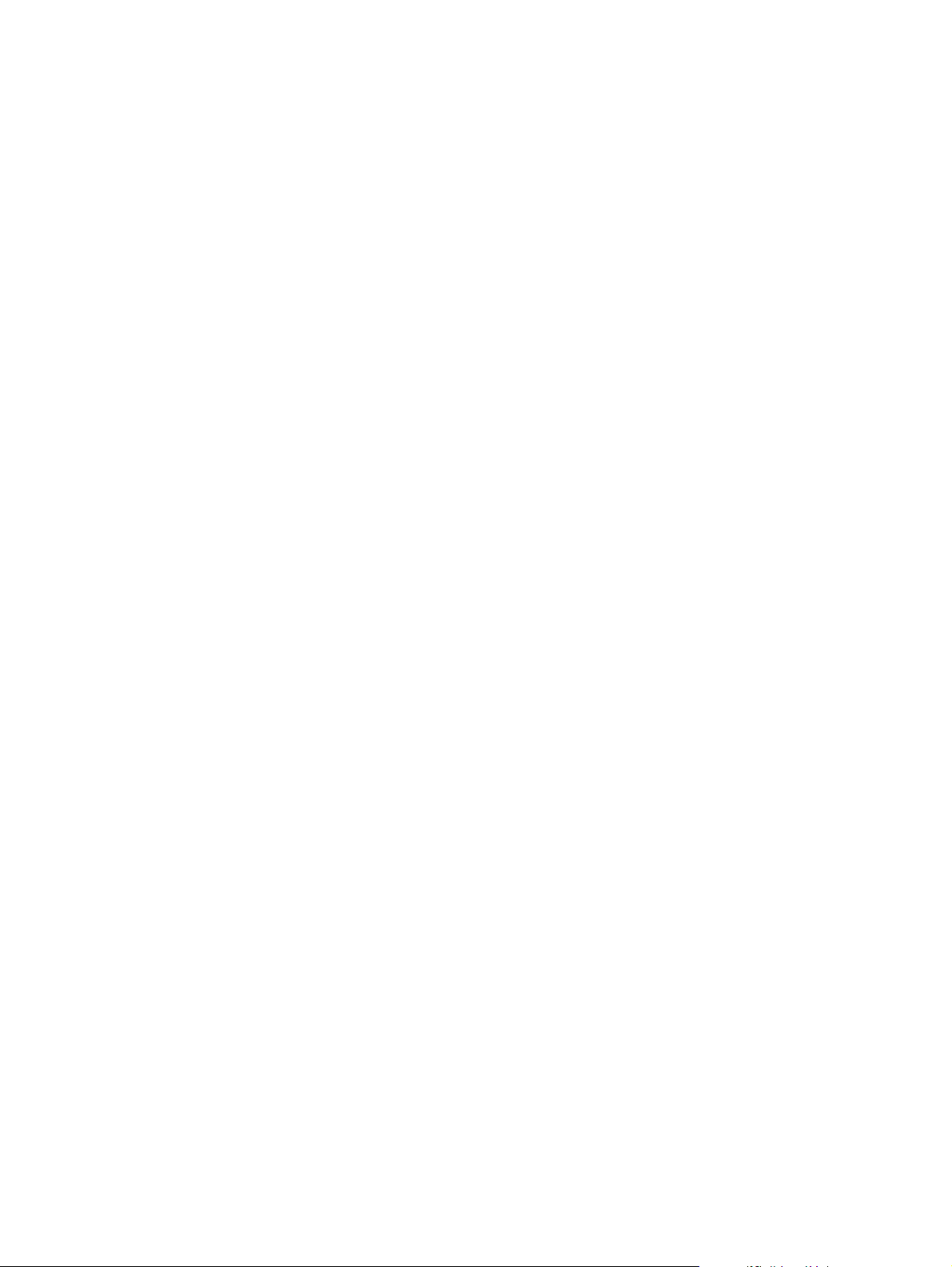
Page 3
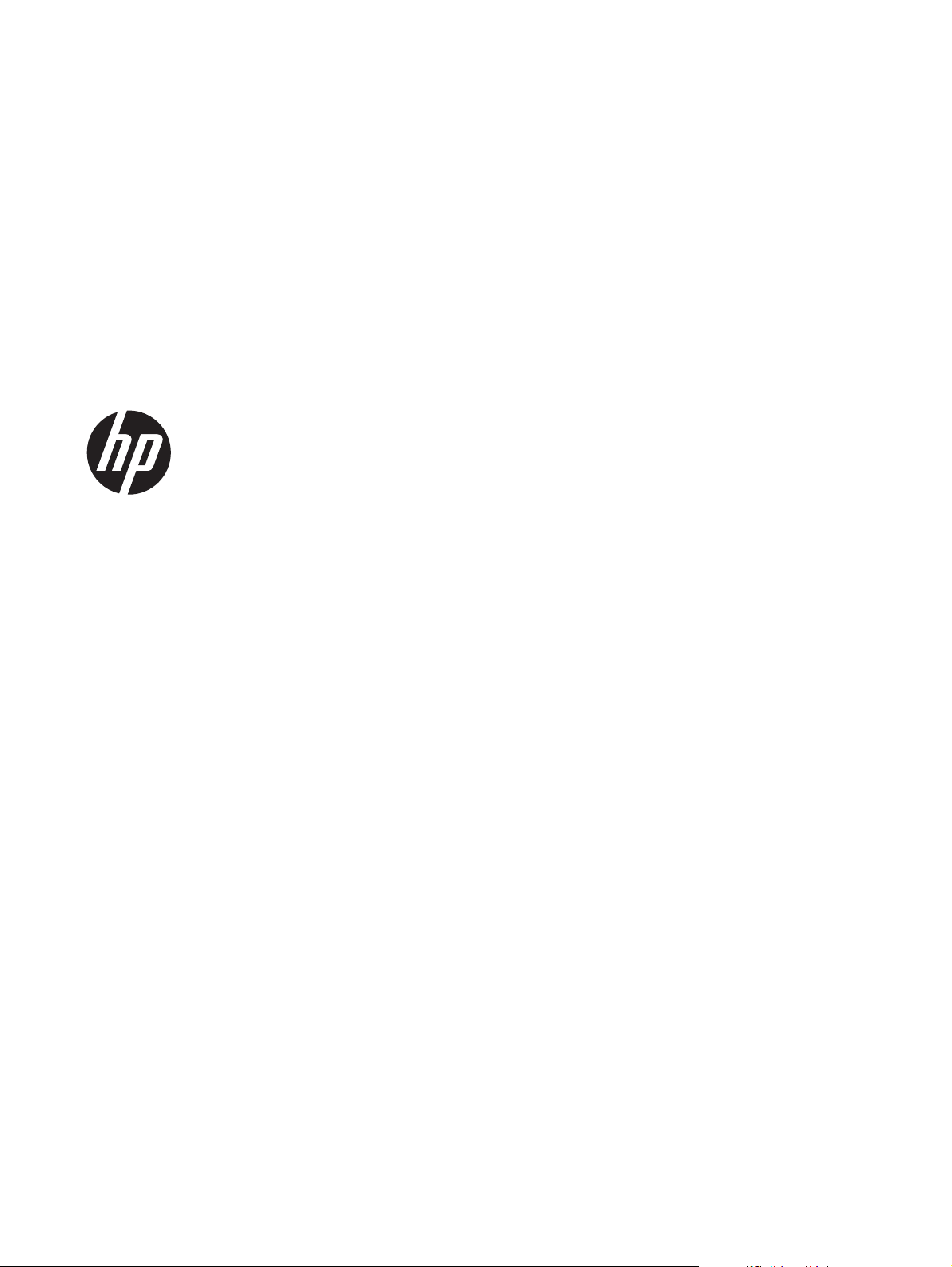
HP LaserJet Enterprise 500 berwarna
M551
Panduan Pengguna
Page 4
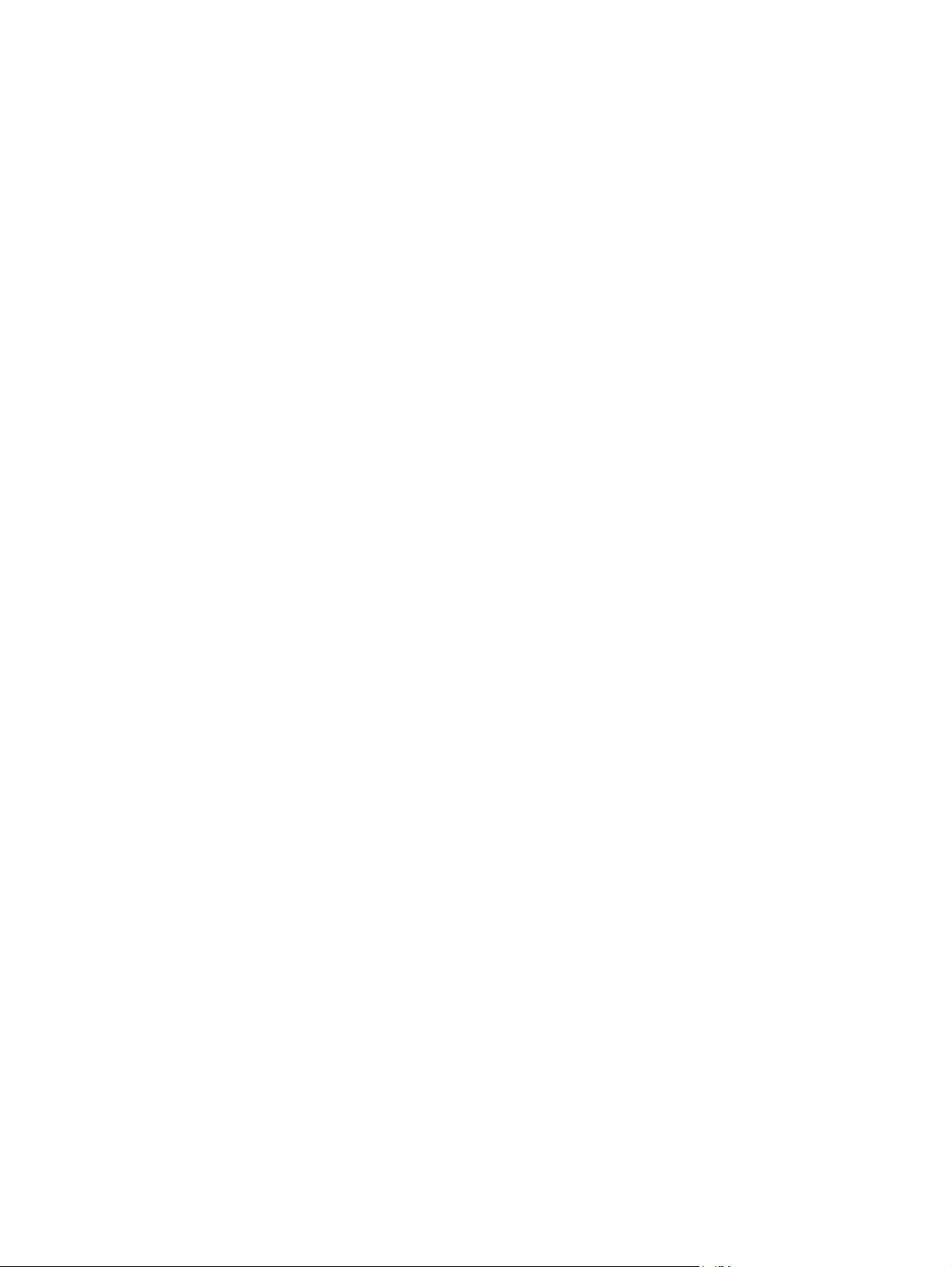
Hak Cipta dan Lisensi
© 2011 Copyright Hewlett-Packard
Development Company, L.P.
Dilarang melakukan reproduksi, adaptasi
atau penerjemahan tanpa izin tertulis
sebelumnnya, kecuali sejauh yang
diperbolehkan dalam undang-undang hak
cipta.
Informasi yang terkandung di sini dapat
berubah-ubah sewaktu-waktu.
Informasi mengenai Merek Dagang
®
, Adobe Photoshop®, Arobat®, dan
Adobe
PostScript
®
adalah merek dagang dari
Adobe Systems Incorporated.
Corel® adalah merek dagang atau merek
dagang terdaftar dari Corel Corporation atau
Corel Corporation Limited.
Intel® Core™ adalah merek dagang Intel
Corporation di A.S. dan negara/kawasan
lainnya.
Satu-satunya jaminan untuk produk dan
layanan HP tercantum dalam keterangan
jaminan yang ditegaskan dan menyertai
produk serta layanan tersebut. Tidak ada
bagian apa pun dari dokumen ini yang dapat
ditafsirkan sebagai jaminan tambahan. HP
tidak bertanggung jawab atas kesalahan
atau kekurangan teknis atau editorial yang
terdapat dalam dokumen ini.
Nomor komponen: CF079-90916
Edition 3, 8/2019
Java™ adalah merek dagang AS milik Sun
Microsystems, Inc.
Microsoft®, Windows®, Windows XP®, dan
Windows Vista® adalah merek dagang
terdaftar di Amerika Serikat dari Microsoft
Corporation.
®
adalah merek dagang terdaftar milik
UNIX
The Open Group.
®
ENERGY STAR
dan merek ENERGY STAR
adalah merek terdaftar di AS.
®
Page 5
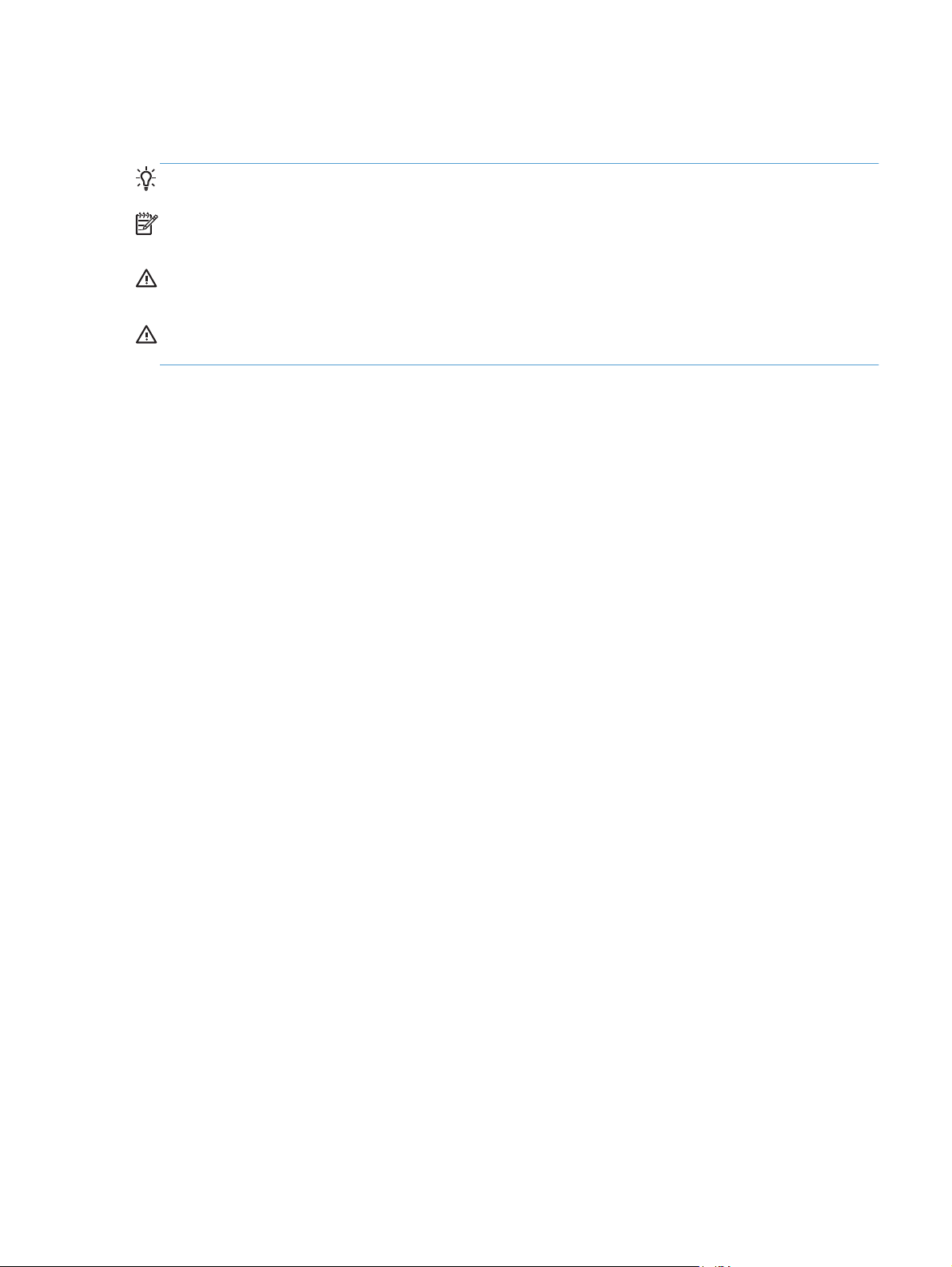
Kesepakatan yang digunakan dalam panduan ini
TIPS: Sejumlah saran yang memberikan petunjuk atau cara pintas yang berguna.
CATATAN: Catatan yang memberikan informasi penting untuk menjelaskan konsep atau untuk
menuntaskan tugas.
PERHATIAN: Tanda perhatian menunjukkan prosedur yang harus Anda patuhi untuk menghindari
kehilangan data atau kerusakan pada produk.
PERINGATAN! Tanda peringatan memberitahu Anda tentang prosedur tertentu yang harus Anda
patuhi untuk menghindari cedera diri, hilangnya data atau kerusakan parah pada produk.
IDWW iii
Page 6
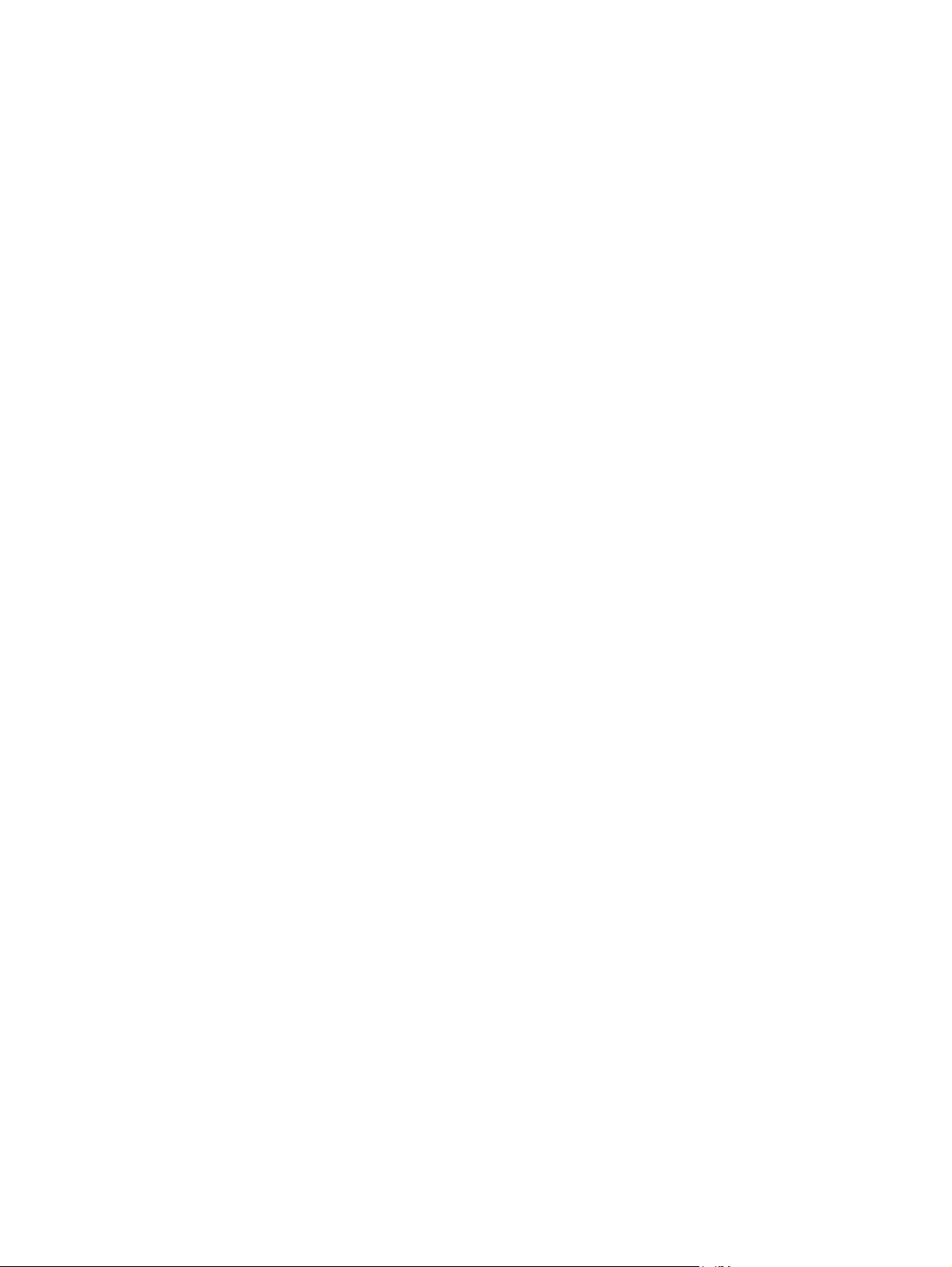
iv Kesepakatan yang digunakan dalam panduan ini IDWW
Page 7
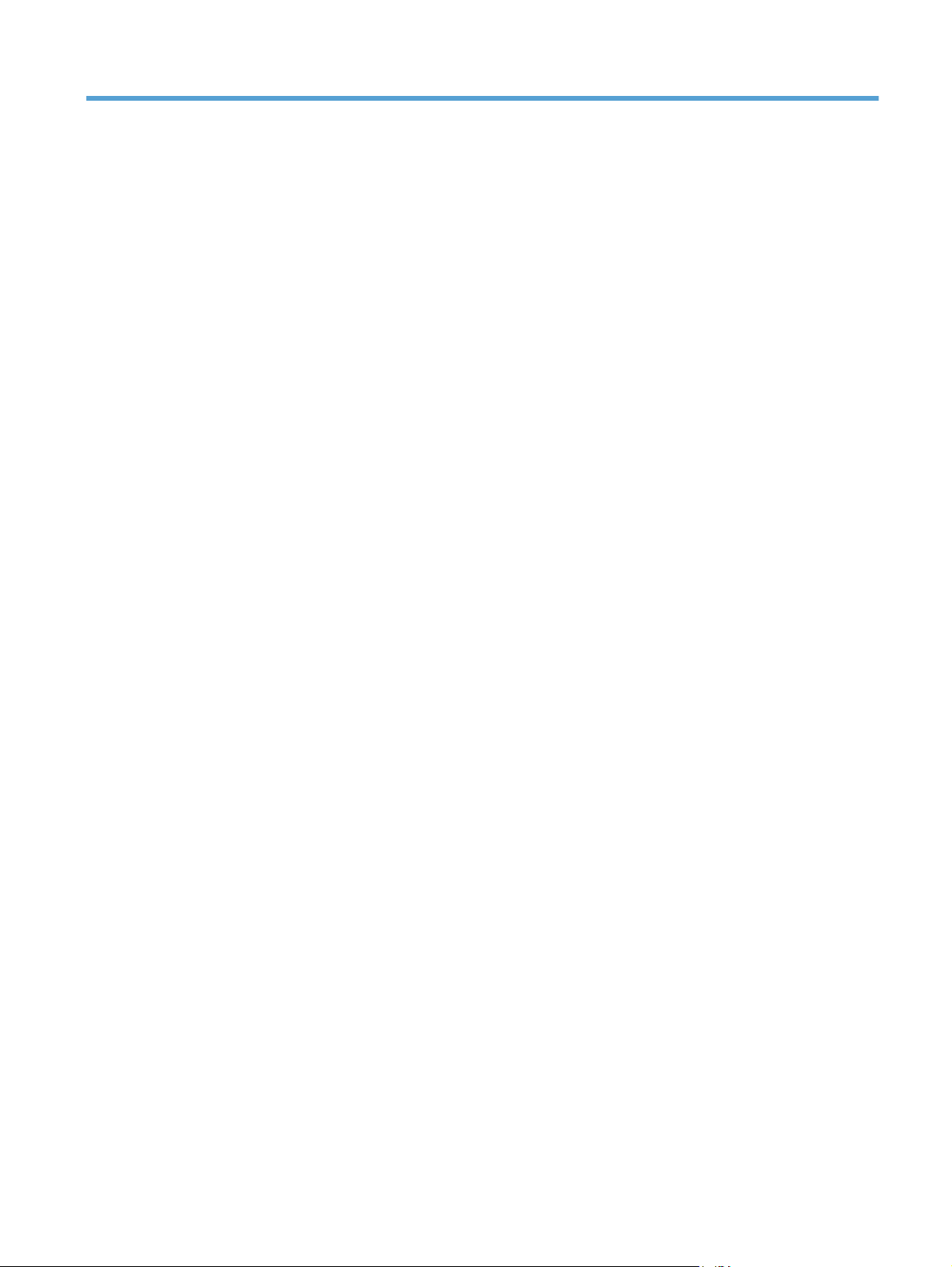
Isi
1 Dasar-dasar produk ........................................................................................................ 1
Perbandingan produk ............................................................................................................... 2
Berbagai fitur lingkungan .......................................................................................................... 4
Fitur aksesibilitas ...................................................................................................................... 5
Tampilan produk ...................................................................................................................... 6
Tampak depan produk ............................................................................................... 6
Tampilan belakang produk ......................................................................................... 7
Port antarmuka ......................................................................................................... 8
Lokasi nomor seri dan nomor model ............................................................................ 8
2 Menu panel kontrol .......................................................................................................... 9
Layout panel kontrol ............................................................................................................... 10
Bantuan panel kontrol .............................................................................................. 11
Menu Panel kontrol ................................................................................................................ 12
Menu Sign In ......................................................................................................................... 13
Menu Ambil Tugas Dari USB ................................................................................................... 14
Menu Ambil Tugas Dari Memori Perangkat ............................................................................... 15
Menu Persediaan ................................................................................................................... 16
Menu Baki ............................................................................................................................ 18
Menu Administrasi ................................................................................................................. 19
Menu Laporan ........................................................................................................ 19
Menu Pengaturan Umum .......................................................................................... 19
Menu Pengaturan Ambil Dari USB ............................................................................. 24
Menu Pengaturan Pencetakan Umum ......................................................................... 24
Menu Opsi Cetak Default ......................................................................................... 25
Menu Pengaturan Layar ........................................................................................... 26
Menu Kelola Persediaan .......................................................................................... 26
Menu Kelola Baki .................................................................................................... 28
Menu Pengaturan Jaringan ....................................................................................... 28
Menu Mengatasi Masalah ...................................................................................................... 33
Menu Pemeliharaan Perangkat ................................................................................................ 35
IDWW v
Page 8
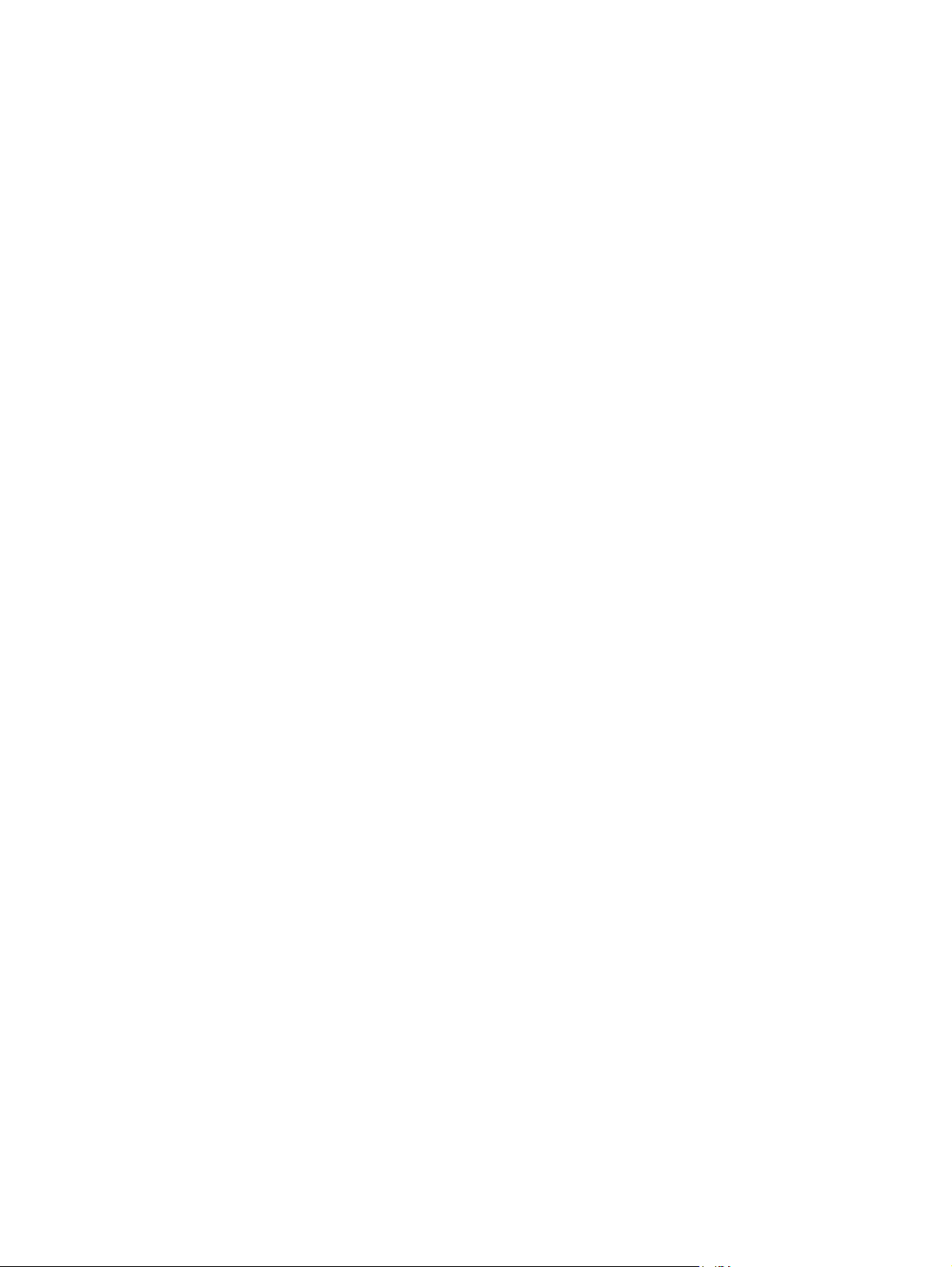
Menu Cadangkan/Kembalikan ................................................................................ 35
Menu Mengkalibrasi/Membersihkan ......................................................................... 35
Menu Upgrade Firmware USB .................................................................................. 36
Menu Layanan ........................................................................................................ 36
3 Perangkat lunak untuk Windows ................................................................................... 37
Sistem operasi dan driver printer yang didukung untuk Windows ................................................ 38
Pilih driver printer yang benar untuk Windows .......................................................................... 39
HP Universal Print Driver (UPD) ................................................................................. 40
Berbagai mode instalasi UPD .................................................................... 40
Mengubah pengaturan pekerjaan cetak untuk Windows ............................................................. 41
Pengaturan cetak prioritas untuk Windows ................................................................. 41
Mengubah pengaturan semua pekerjaan cetak sampai program perangkat lunak
ditutup ................................................................................................................... 41
Mengubah pengaturan standar semua pekerjaan cetak ............................................... 42
Mengubah pengaturan konfigurasi produk ................................................................. 42
Menghapus driver printer dari Windows .................................................................................. 44
Utilitas yang didukung untuk Windows ..................................................................................... 45
HP Web Jetadmin ................................................................................................... 45
Server Web Tertanam HP ......................................................................................... 45
HP ePrint ................................................................................................................ 45
Perangkat lunak untuk sistem operasi lainnya ............................................................................ 47
4 Menggunakan produk dengan Mac ................................................................................ 49
Perangkat lunak untuk Mac ..................................................................................................... 50
Sistem operasi dan driver printer yang didukung untuk Mac ......................................... 50
Menginstal perangkat lunak untuk sistem operasi Mac ................................................. 50
Menginstal perangkat lunak untuk komputer Mac yang tersambung langsung
ke produk ................................................................................................ 50
Menginstal perangkat lunak untuk komputer Mac pada jaringan berkabel ...... 51
Mengkonfigurasi alamat IP ......................................................... 51
Menginstal perangkat lunak ....................................................... 52
Menghapus driver printer dari sistem operasi Mac ...................................................... 53
Mengubah pengaturan tugas cetak untuk Mac ............................................................ 53
Pengaturan cetak prioritas untuk Mac ......................................................... 53
Mengubah pengaturan semua pekerjaan cetak sampai program perangkat
lunak ditutup ............................................................................................ 53
Mengubah pengaturan standar semua pekerjaan cetak ................................ 54
Mengubah pengaturan konfigurasi produk .................................................. 54
Perangkat lunak untuk komputer Mac ........................................................................ 54
HP Printer Utility untuk Mac ....................................................................... 54
vi IDWW
Page 9
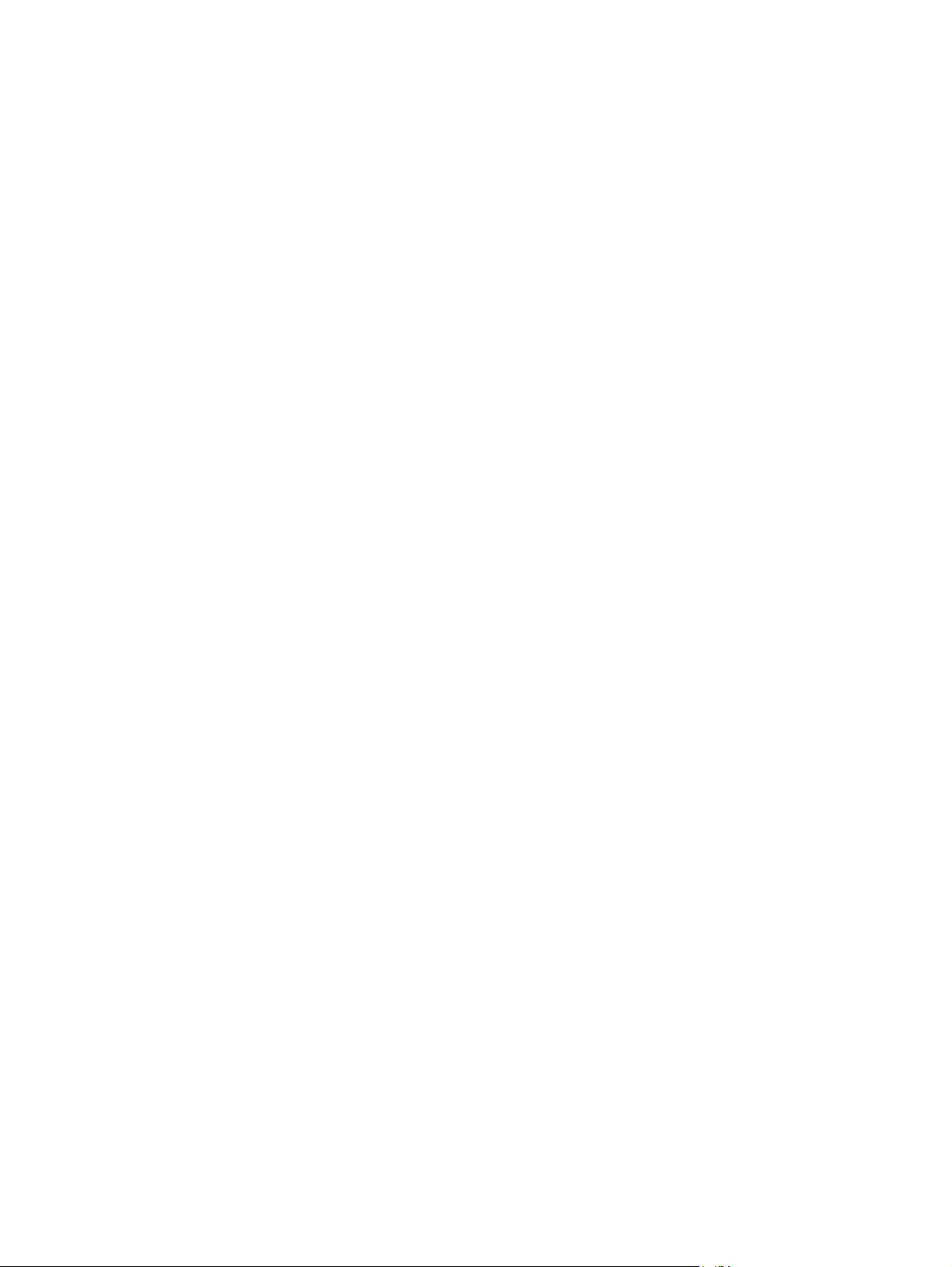
Membuka HP Printer Utility ......................................................... 54
Fitur HP Printer Utility [Kegunaan Printer HP] ................................. 54
Kegunaan yang didukung untuk Mac ........................................................................ 55
Server Web Tertanam HP .......................................................................... 55
HP ePrint ................................................................................................. 56
AirPrint ................................................................................................... 56
Tugas cetak dasar dengan Mac ............................................................................................... 57
Membatalkan tugas cetak di Mac ............................................................................. 57
Mengubah ukuran dan jenis kertas di Mac ................................................................. 57
Mengubah ukuran dokumen atau mencetak pada ukuran kertas khusus dengan Mac ...... 58
Membuat dan menggunakan preset pencetakan dengan Mac ...................................... 58
Mencetak halaman sampul dengan Mac .................................................................... 58
Menggunakan tanda air dengan Mac ....................................................................... 59
Mencetak beberapa halaman pada satu lembar kertas dengan Mac ............................. 59
Mencetak pada kedua sisi halaman (pencetakan dupleks) dengan Mac ........................ 60
Menyimpan pekerjaan dengan Mac .......................................................................... 60
Mengatur opsi warna dengan Mac ........................................................................... 61
Menggunakan menu Services [Layanan] dengan Mac ................................................. 62
Mengatasi masalah dengan Mac ............................................................................................. 63
5 Menyambung produk dengan Windows ......................................................................... 65
Penafian tentang berbagi-pakai printer ..................................................................................... 66
Menyambung dengan USB ..................................................................................................... 67
Instalasi CD ............................................................................................................ 67
Menyambung ke jaringan dengan Windows ............................................................................. 68
Protokol jaringan terdukung ...................................................................................... 68
Menginstal produk pada jaringan kabel dengan Windows .......................................... 70
Mengkonfigurasi alamat IP ........................................................................ 70
Menginstal perangkat lunak ...................................................................... 71
Mengkonfigurasi pengaturan jaringan dengan Windows ............................................. 72
Melihat dan mengubah pengaturan jaringan ............................................... 72
Menetapkan atau mengubah kata sandi jaringan ........................................ 72
Mengkonfigurasi parameter IPv4 TCP/IP secara manual dari panel
kontrol .................................................................................................... 72
Mengkonfigurasi parameter IPv6 TCP/IP secara manual dari panel
kontrol .................................................................................................... 73
Pengaturan kecepatan link dan dupleks ...................................................... 74
6 Kertas dan media cetak .................................................................................................. 75
Memahami penggunaan kertas ............................................................................................... 76
Pedoman kertas khusus ............................................................................................ 76
IDWW vii
Page 10
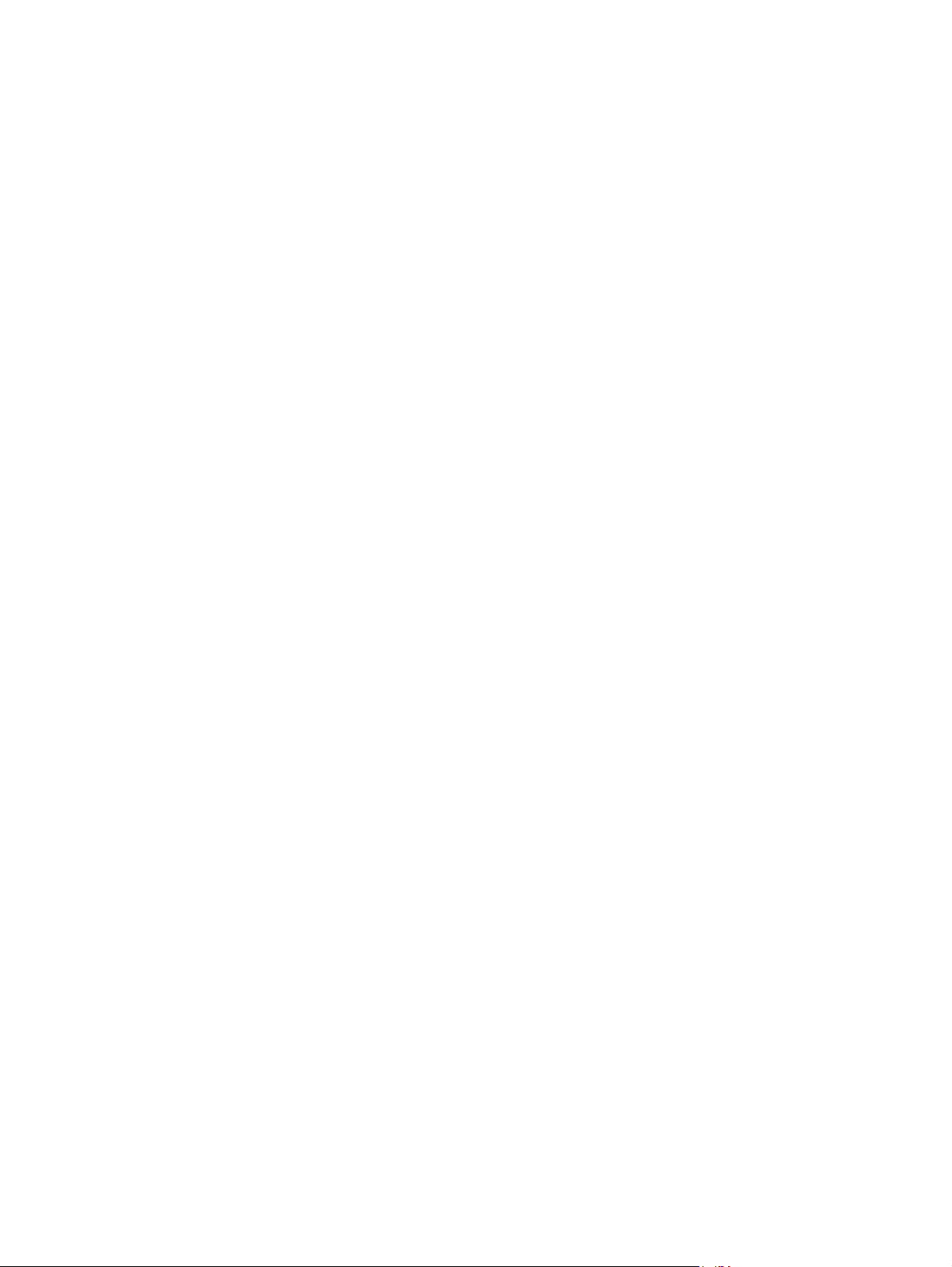
Mengubah driver printer agar sesuai dengan jenis dan ukuran kertas di Windows ........................ 78
Ukuran kertas yang didukung .................................................................................................. 79
Jenis kertas yang didukung ...................................................................................................... 82
Kapasitas baki dan nampan .................................................................................................... 84
Memuat baki kertas ................................................................................................................ 85
Memuat Baki 1 ....................................................................................................... 85
Mencetak amplop .................................................................................... 86
Memuat baki 2. ...................................................................................................... 87
Memuat baki kertas opsional 500 lembar dan media tebal (Baki 3) .............................. 88
Muat kertas berukuran standar ke dalam Baki 3. ........................................ 89
Memuat kertas berukuran tersuai ke dalam Baki 3 ....................................... 90
Orientasi kertas untuk memuat baki ........................................................................... 92
Baki 1 ..................................................................................................... 93
Baki 2 atau Baki 3 opsional ...................................................................... 95
Mengkonfigurasi baki ............................................................................................................. 97
Mengkonfigurasi baki sewaktu memuatkan kertas ....................................................... 97
Mengkonfigurasi baki agar sesuai dengan pengaturan tugas cetak ............................... 97
Mengkonfigurasi baki dari panel kontrol .................................................................... 97
Deteksi transparansi overhead otomatis (mode deteksi otomatis) ................................... 98
Pengaturan deteksi otomatis ...................................................................... 98
Memilih kertas menurut sumber, jenis, atau ukuran ...................................................... 98
Source [Sumber] ...................................................................................... 99
Jenis dan ukuran ...................................................................................... 99
7 Kartrid cetak,unit pengumpul toner, dan persediaan lain ............................................. 101
Penafian tentang berbagi-pakai printer ................................................................................... 102
Informasi persediaan ............................................................................................................ 103
Tampilan persediaan ............................................................................................................ 104
Tampilan kartrid cetak ........................................................................................... 104
Mengelola kartrid cetak ........................................................................................................ 105
Mengubah pengaturan kartrid cetak ........................................................................ 105
Mencetak saat kartrid cetak telah atau mendekati akhir masa pakai ............. 105
Mengaktifkan atau menonaktifkan pilihan Pengaturan Hampir Habis dari
panel kontrol ......................................................................................... 105
Menyimpan dan mendaur ulang persediaan ............................................................ 106
Mendaur ulang persediaan ..................................................................... 106
Penyimpanan kartrid-cetak ...................................................................... 106
Kebijakan HP mengenai kartrid cetak non-HP ........................................... 106
Situs Web antipemalsuan HP .................................................................................. 107
Petunjuk penggantian ........................................................................................................... 108
Mengganti kartrid cetak ......................................................................................... 108
viii IDWW
Page 11
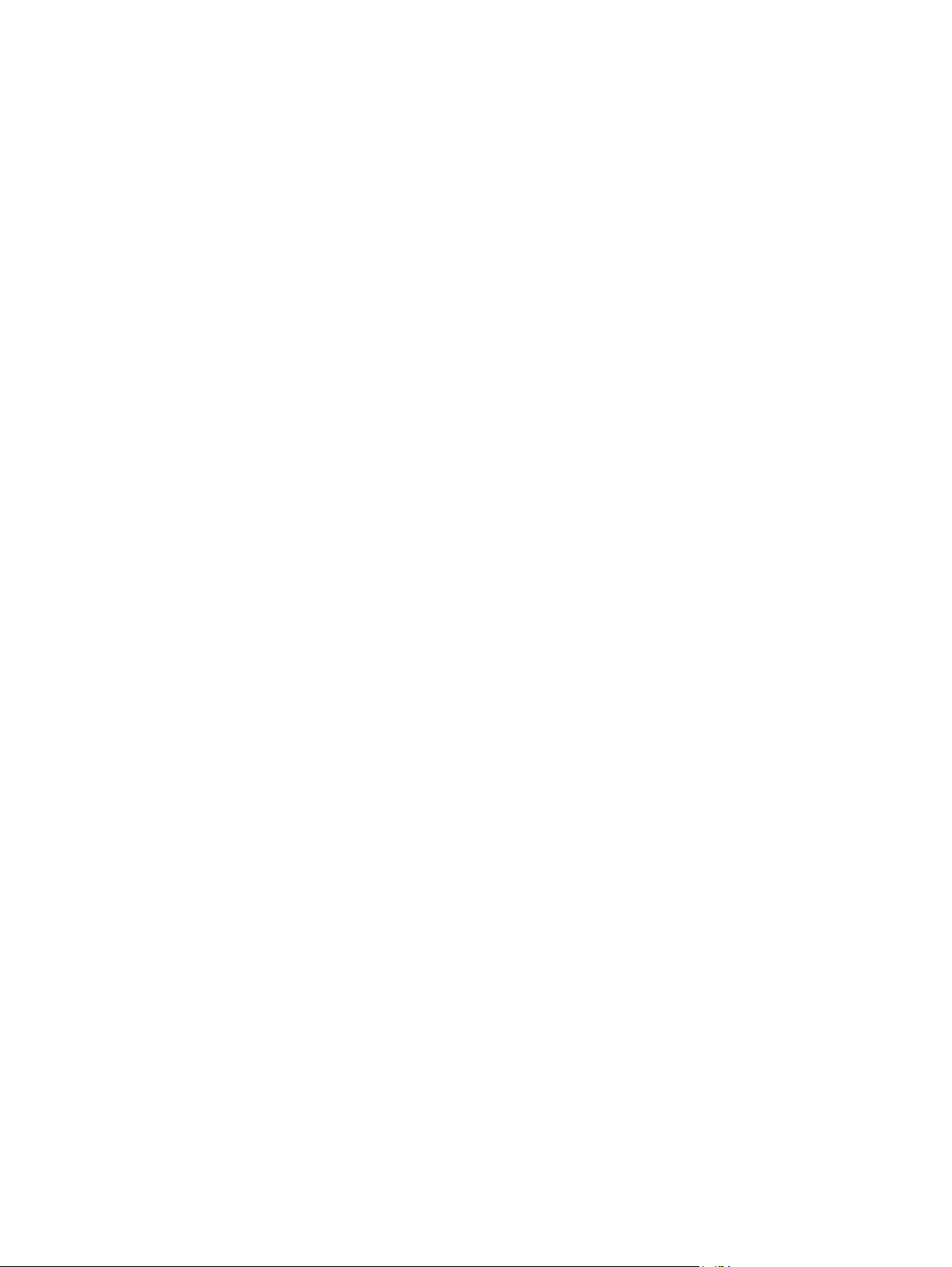
Mengganti unit pengumpul toner ............................................................................. 110
Mengatasi masalah persediaan ............................................................................................. 113
Memeriksa kartrid cetak ......................................................................................... 113
Periksa kartrid cetak apakah ada kerusakan .............................................. 113
Cacat berulang ...................................................................................... 114
Mencetak halaman Supplies Status (Status Persediaan) ............................... 115
Memahami pesan panel kontrol untuk persediaan ..................................................... 115
10.XX.YY Kesalahan memori persediaan .................................................. 115
Fuser tidak kompatibel ............................................................................ 116
Ganti kartrid <warna> ............................................................................ 116
Ganti kit fuser ........................................................................................ 116
Ganti Persediaan ................................................................................... 117
Ganti unit pengumpul toner ..................................................................... 117
Ganti unit pengumpul toner ..................................................................... 117
Kartrid <warna> tidak kompatibel ............................................................ 118
Kartrid cyan hampir habis ....................................................................... 118
Kartrid cyan rendah ............................................................................... 118
Kartrid di slot <warna> salah .................................................................. 118
Kartrid hitam hampir habis ...................................................................... 119
Kartrid hitam rendah .............................................................................. 119
Kartrid kuning hampir habis .................................................................... 119
Kartrid kuning rendah ............................................................................. 120
Kartrid magenta hampir habis ................................................................. 120
Kartrid magenta rendah .......................................................................... 120
Kit fuser hampir habis ............................................................................. 120
Kit fuser rendah ..................................................................................... 121
Persediaan bekas digunakan ................................................................... 121
Persediaan di posisi yang salah ............................................................... 121
Persediaan hampir habis ......................................................................... 121
Persediaan rendah ................................................................................. 122
Persediaan yang tidak didukung dipasang ................................................ 122
Unit Pengumpul Toner Hampir Penuh ........................................................ 122
8 Tugas cetak .................................................................................................................. 123
Membatalkan tugas cetak dengan Windows ........................................................................... 124
Tugas pencetakan dasar dengan Windows ............................................................................. 125
Membuka driver printer dengan Windows ............................................................... 125
Menampilkan bantuan untuk opsi pencetakan dengan Windows ................................ 126
Mengubah jumlah salinan cetak dengan Windows ................................................... 126
Menyimpan pengaturan cetak tersuai untuk digunakan lagi, dengan Windows ............ 126
Menggunakan pintasan pencetakan dengan Windows ............................... 126
IDWW ix
Page 12
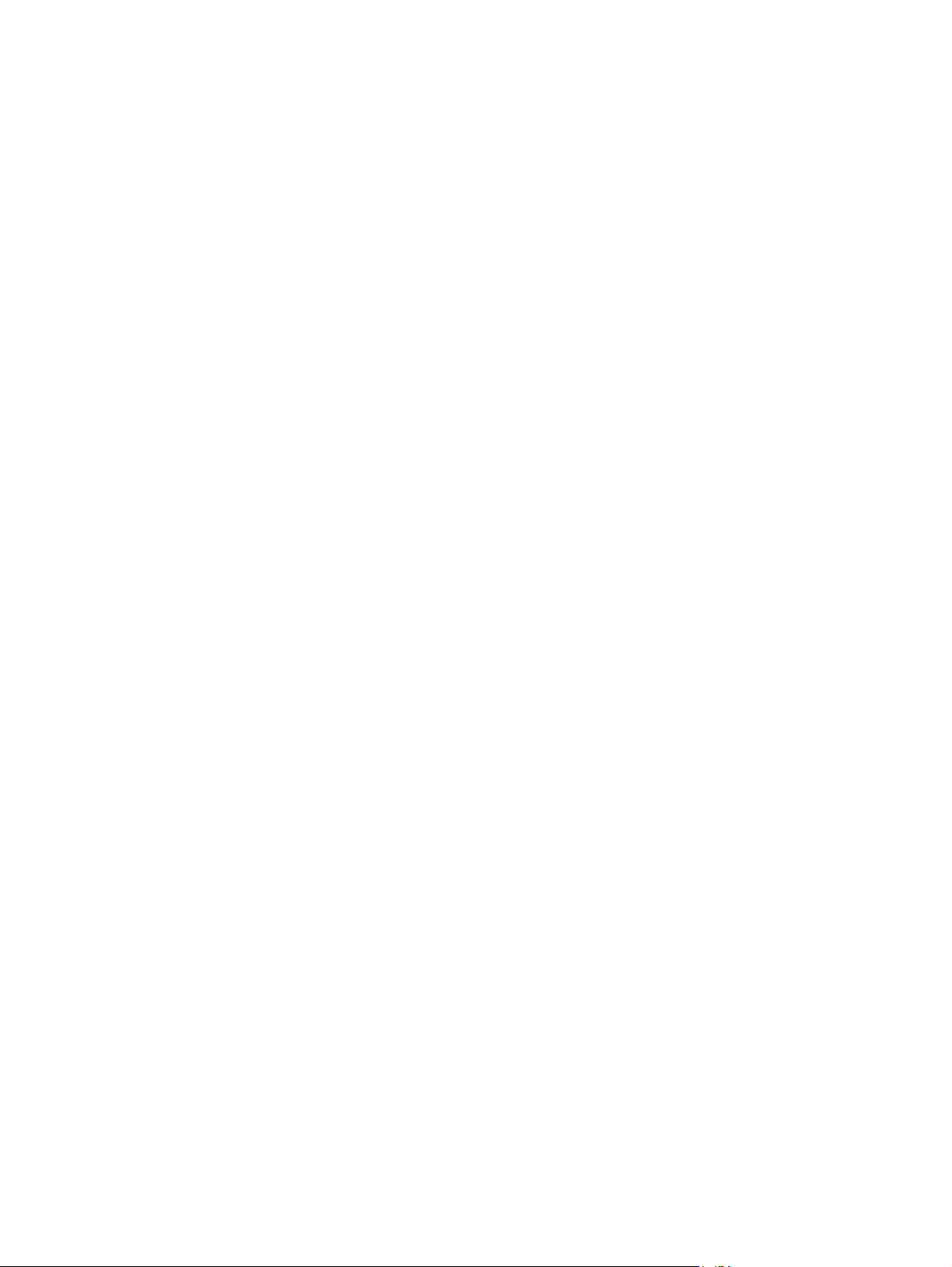
Membuat pintasan pencetakan ................................................................ 128
Meningkatkan kualitas cetak dengan Windows ........................................................ 130
Memilih ukuran halaman dengan Windows .............................................. 130
Memilih ukuran halaman tersuai dengan Windows .................................... 130
Memilih jenis kertas dengan Windows ..................................................... 131
Memilih baki kertas dengan Windows ...................................................... 131
Memilih resolusi cetak ............................................................................. 131
Mencetak pada kedua sisi (dupleks) dengan Windows .............................................. 131
Mencetak pada kedua sisi secara manual dengan Windows ...................... 131
Mencetak pada kedua sisi secara otomatis dengan Windows ..................... 133
Mencetak beberapa halaman per lembar dengan Windows ...................................... 135
Memilih orientasi halaman dengan Windows ........................................................... 137
Mengatur opsi warna dengan Windows .................................................................. 138
Menggunakan HP ePrint ....................................................................................................... 140
Tugas pencetakan tambahan dengan Windows ...................................................................... 141
Mencetak teks berwarna sebagai hitam (skala abu-abu) dengan Windows .................. 141
Mencetak formulir atau kop surat bercetak dengan Windows ..................................... 141
Mencetak pada kertas khusus, label, atau transparansi dengan Windows ................... 143
Mencetak halaman pertama atau terakhir pada kertas berbeda dengan Windows ....... 146
Mengubah skala dokumen agar sesuai dengan ukuran kertas di Windows .................. 148
Menambahkan tanda air ke dokumen dengan Windows ........................................... 149
Membuat buklet dengan Windows .......................................................................... 150
Menggunakan fitur penyimpanan pekerjaan dengan Windows .................................. 152
Membuat pekerjaan tersimpan dengan Windows ...................................... 152
Mencetak pekerjaan tersimpan ................................................................ 154
Menghapus pekerjaan tersimpan ............................................................. 154
Mengatur opsi penyimpanan pekerjaan dengan Windows ......................... 155
Mencetak satu salinan untuk bukti cetak sebelum mencetak semua
salinan ................................................................................... 155
Menyimpan sementara pekerjaan pribadi pada produk dan
mencetaknya nanti .................................................................. 155
Menyimpan sementara pekerjaan pada produk .......................... 155
Menyimpan selamanya pekerjaan pada produk ......................... 156
Membuat pekerjaan tersimpan permanen menjadi pribadi,
sehingga siapapun yang ingin mencetaknya harus memasukkan
PIN ........................................................................................ 156
Menerima pemberitahuan bila seseorang mencetak pekerjaan
tersimpan ............................................................................... 156
Mengatur nama pengguna untuk pekerjaan tersimpan ................. 157
Menentukan nama untuk pekerjaan tersimpan ............................ 157
Mencetak pekerjaan khusus dengan Windows ......................................................... 158
Mencetak grafik bisnis atau materi pemasaran .......................................... 158
x IDWW
Page 13
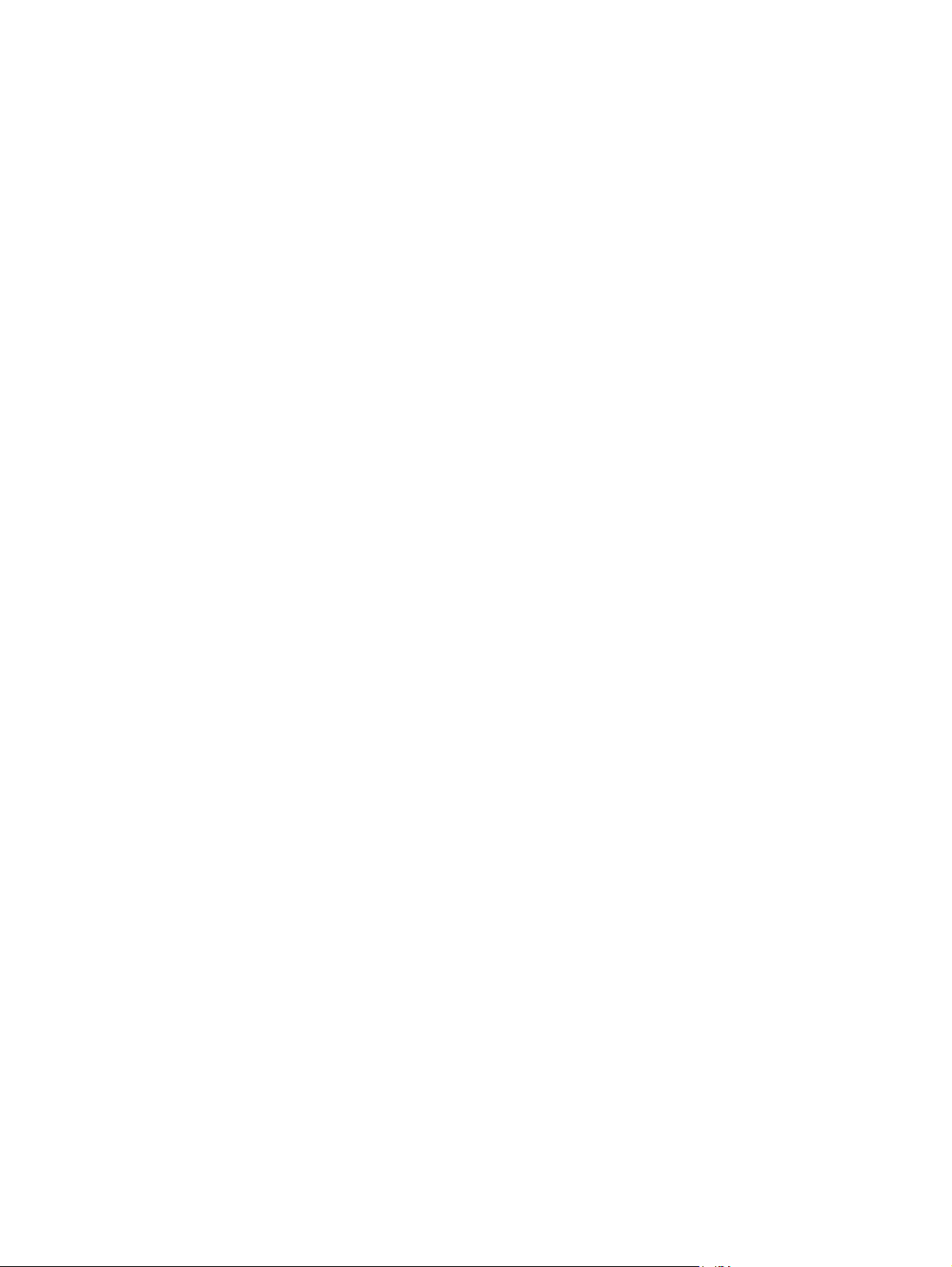
Kertas mengkilap yang didukung .............................................. 158
Mengatur perataan dupleks ...................................................... 159
Mencetak peta tahan cuaca dan tanda luar ruangan ................................. 159
Kertas kuat yang didukung ....................................................... 159
Pencetakan USB langsung ..................................................................................................... 160
9 Color [Warna] ............................................................................................................... 161
Mengubah warna/pengaturan warna .................................................................................... 162
Mengubah tema warna untuk pekerjaan cetak ......................................................... 162
Mengubah opsi warna ......................................................................................... 163
Pilihan warna Manual ........................................................................................... 163
Menggunakan HP EasyColor ................................................................................................. 165
Mencocokkan warna pada layar komputer ............................................................................. 166
Pencocokan warna dengan buku contoh .................................................................. 166
Sampel warna cetak .............................................................................................. 167
Pencocokan warna PANTONE® ............................................................................. 167
10 Mengelola dan merawat ............................................................................................ 169
Mencetak halaman informasi ................................................................................................. 170
Menggunakan Server Web Tertanam HP ................................................................................ 172
Membuka HP Embedded Web Server menggunakan sambungan jaringan .................. 172
Fitur Server Web Tertanam HP ................................................................................ 173
Tab Information [Informasi] ...................................................................... 173
Tab Umum ............................................................................................ 174
Tab Print [Cetak] .................................................................................... 174
Tab Mengatasi Masalah ......................................................................... 175
Tab Security [Keamanan] ........................................................................ 175
Tab HP Web Services ............................................................................. 176
Tab Networking [Jaringan] ...................................................................... 176
Daftar Other Links [Link Lainnya] .............................................................. 176
Menggunakan HP Web Jetadmin ........................................................................................... 177
Fitur keamanan produk ......................................................................................................... 178
Pernyataan keamanan ........................................................................................... 178
IP Security [Keamanan IP] ...................................................................................... 178
Menggunakan Server Web Tertanam HP ................................................................. 178
Dukungan enkripsi: HP High-Performance Secure Hard Disks (untuk model dengan hard
disk terenkripsi) ..................................................................................................... 178
Erase Job Data [Hapus Data Pekerjaan] ................................................................... 179
Erase Job Data [Hapus Data Pekerjaan] .................................................... 179
Data terpengaruh ................................................................................... 179
Mengamankan pekerjaan tersimpan ....................................................................... 180
IDWW xi
Page 14
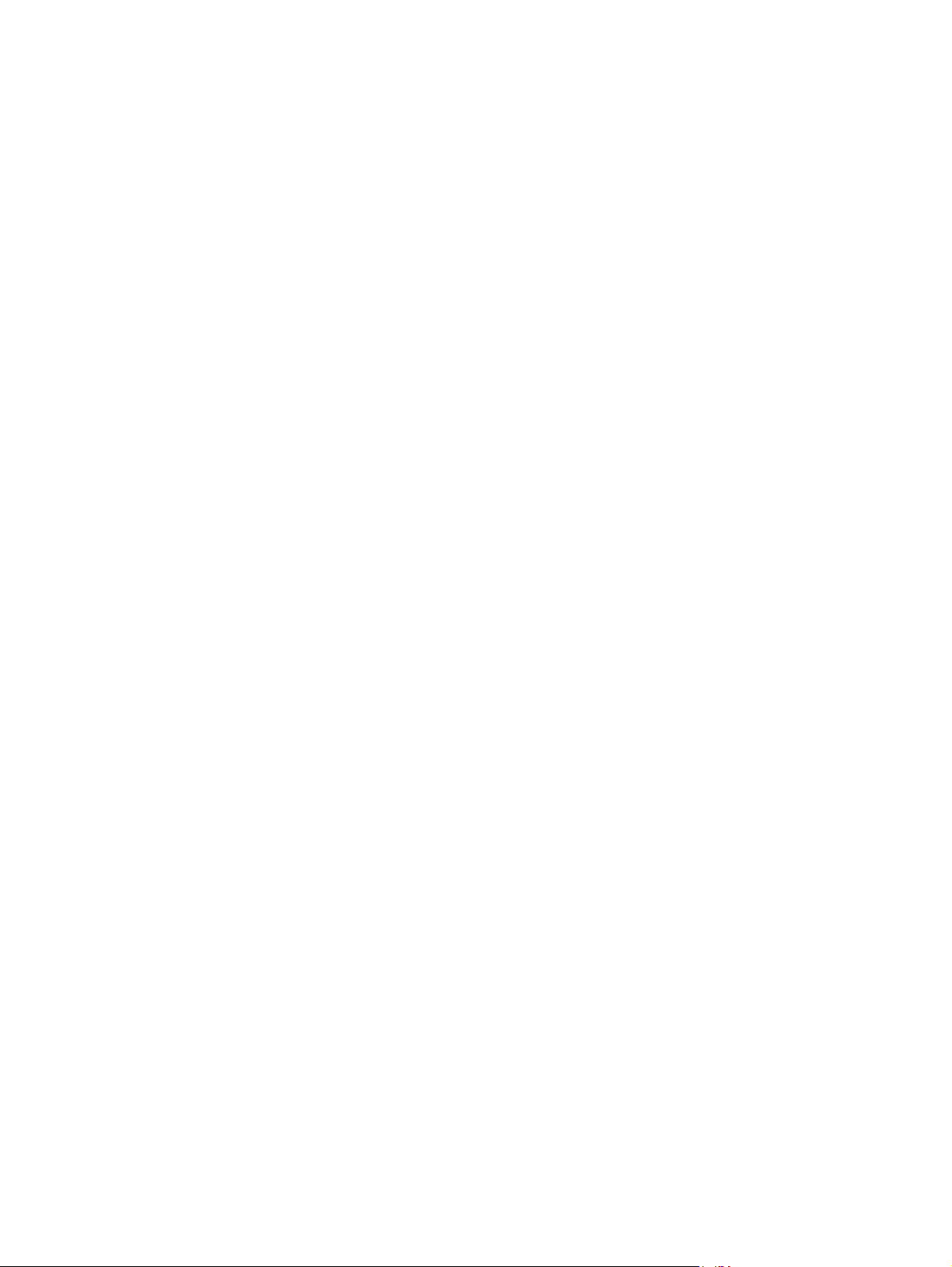
Mengunci menu panel kontrol ................................................................................. 180
Mengunci sangkar formatter ................................................................................... 180
Pengaturan ekonomis ........................................................................................................... 181
Mengoptimalkan kecepatan atau penggunaan energi .............................................. 181
Mode Powersave [Hemat daya] .............................................................................. 181
Menonaktifkan atau mengaktifkan mode tidur ............................................ 181
Mengatur timer tidur ............................................................................... 182
Menetapkan jadwal tidur ........................................................................ 182
Membersihkan produk .......................................................................................................... 183
Membersihkan jalur kertas ..................................................................................... 183
Pembaruan produk ............................................................................................................... 184
11 Mengatasi masalah .................................................................................................... 185
Bantuan mandiri .................................................................................................................. 186
Daftar periksa mengatasi masalah umum ................................................................................ 187
Beberapa faktor yang mempengaruhi kinerja produk ................................................ 188
Mengembalikan pengaturan pabrik ....................................................................................... 189
Menafsirkan pesan panel kontrol ........................................................................................... 190
Jenis pesan pada panel kontrol ............................................................................... 190
Pesan panel kontrol ............................................................................................... 190
Pengambilan kertas salah atau macet ..................................................................................... 191
Produk tidak mengambil kertas ............................................................................... 191
Perangkat mengambil beberapa lembar kertas ......................................................... 191
Mencegah kertas macet ......................................................................................... 191
Membebaskan kemacetan .................................................................................................... 193
Lokasi kemacetan .................................................................................................. 193
Membebaskan kemacetan di area nampan keluaran ................................................. 194
Membebaskan kemacetan dalam Baki 1 .................................................................. 194
Membebaskan kemacetan dalam Baki 2 .................................................................. 196
Membebaskan kemacetan pada pintu kanan ........................................................... 196
Membebaskan kemacetan baki kertas 500 lembar dan baki media tebal opsional
(Baki 3) ................................................................................................................ 200
Membebaskan kemacetan pada pintu kanan bagian bawah (Baki 3) .......................... 200
Mengubah pemulihan kemacetan ........................................................................... 202
Kertas tidak diumpankan secara otomatis ............................................................................... 203
Meningkatkan kualitas cetak ................................................................................................. 204
Gunakan pengaturan jenis kertas yang benar dalam driver printer ............................. 204
Mengubah pengaturan jenis kertas untuk Windows .................................... 204
Mengubah pengaturan jenis kertas untuk Mac ........................................... 204
Mengubah pengaturan warna dalam driver printer ................................................... 205
Mengubah tema warna untuk pekerjaan cetak ........................................... 205
xii IDWW
Page 15
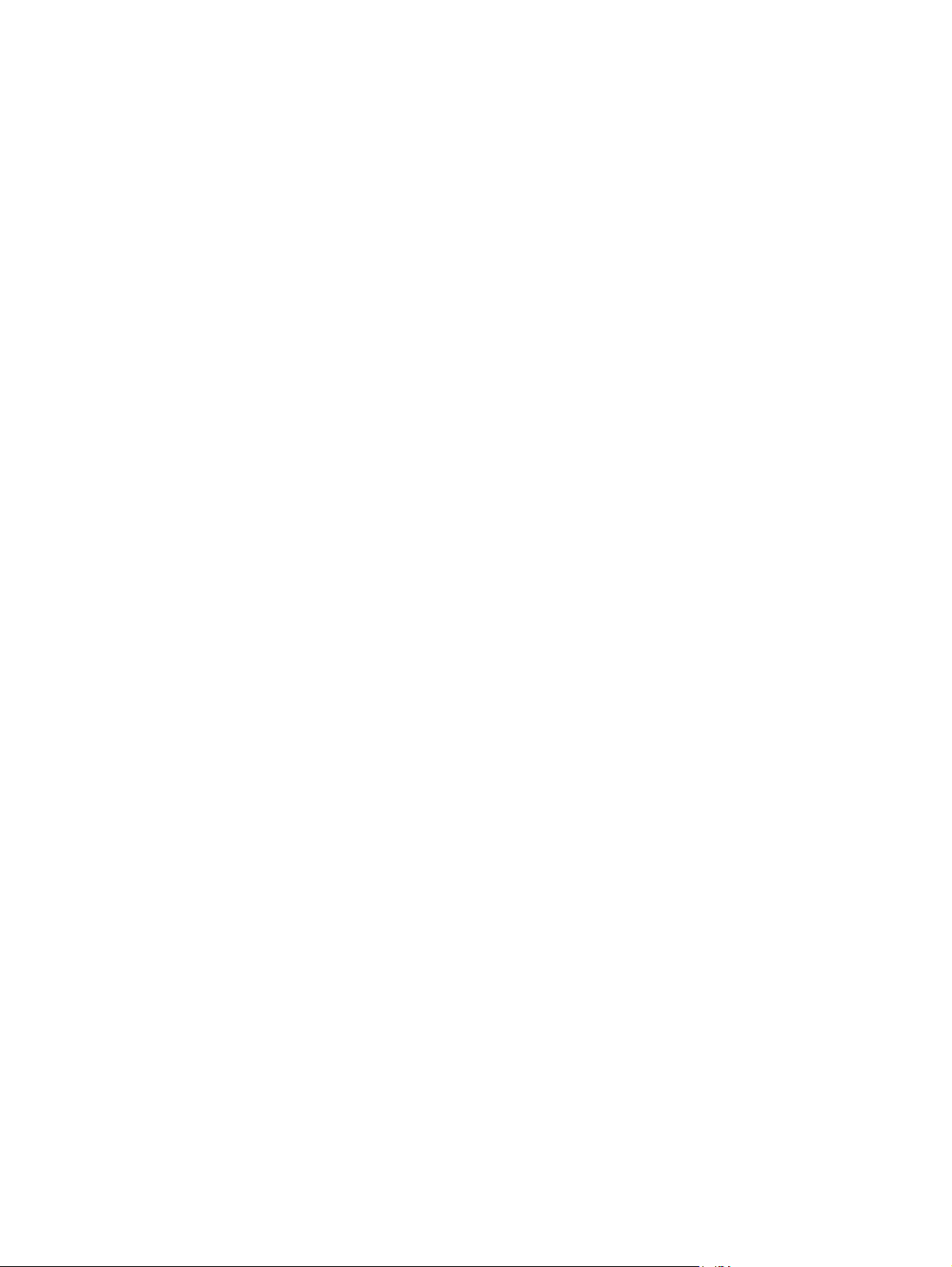
Mengubah opsi warna .......................................................................... 206
Gunakan kertas yang memenuhi spesifikasi HP ......................................................... 206
Mencetak halaman pembersih ................................................................................ 207
Kalibrasi produk untuk menyelaraskan warna ........................................................... 207
Memeriksa kartrid cetak ......................................................................................... 208
Gunakan driver printer yang paling sesuai untuk kebutuhan pencetakan Anda ............. 208
Produk tidak mencetak atau mencetak pelan ........................................................................... 210
Produk tidak mencetak ........................................................................................... 210
Produk mencetak dengan pelan .............................................................................. 211
Mengatasi masalah pencetakan USB langsung ........................................................................ 212
Menu Pengaturan Ambil Dari USB tidak terbuka saat Anda memasukkan aksesori
USB ..................................................................................................................... 212
File tidak dicetak dari aksesori penyimpanan USB. ................................................... 212
File yang akan dicetak tidak terdaftar dalam menu Buka dari USB .............................. 213
Mengatasi masalah konektivitas ............................................................................................ 214
Mengatasi masalah hubungan langsung .................................................................. 214
Mengatasi masalah jaringan .................................................................................. 214
Sambungan fisik buruk ........................................................................... 214
Komputer menggunakan alamat IP yang salah untuk produk ....................... 214
Komputer tidak dapat berkomunikasi dengan produk. ................................ 215
Produk menggunakan pengaturan link dan dupleks yang salah untuk jaringan
tersebut. ................................................................................................ 215
Program perangkat lunak baru dapat menyebabkan masalah
kompatibilitas. ....................................................................................... 215
Pengaturan komputer atau workstation mungkin salah. ............................... 215
Produk dinonaktifkan, atau pengaturan jaringan lainnya salah. ................... 215
Mengatasi masalah perangkat lunak produk dengan Windows ................................................. 216
Driver printer untuk produk tidak terlihat dalam folder Printer ...................................... 216
Pesan kesalahan muncul saat penginstalan perangkat lunak berlangsung .................... 216
Produk berada dalam mode Siap, namun tidak mencetak apapun .............................. 216
Mengatasi masalah perangkat lunak produk dengan Mac ........................................................ 218
Nama produk tidak muncul dalam daftar produk pada daftar Print & Fax [Cetak &
Faks]. .................................................................................................................. 218
Driver printer tidak otomatis mengatur produk yang dipilih dalam daftar Print & Fax
[Cetak & Faks]. ..................................................................................................... 218
Pekerjaan cetak tidak dikirim ke produk yang Anda inginkan. .................................... 218
Bila tersambung dengan kabel USB, produk tidak muncul dalam daftar Print & Fax [Cetak
& Faks] setelah driver dipilih. ................................................................................. 219
Anda menggunakan driver printer generik ketika menggunakan koneksi USB ............... 219
IDWW xiii
Page 16
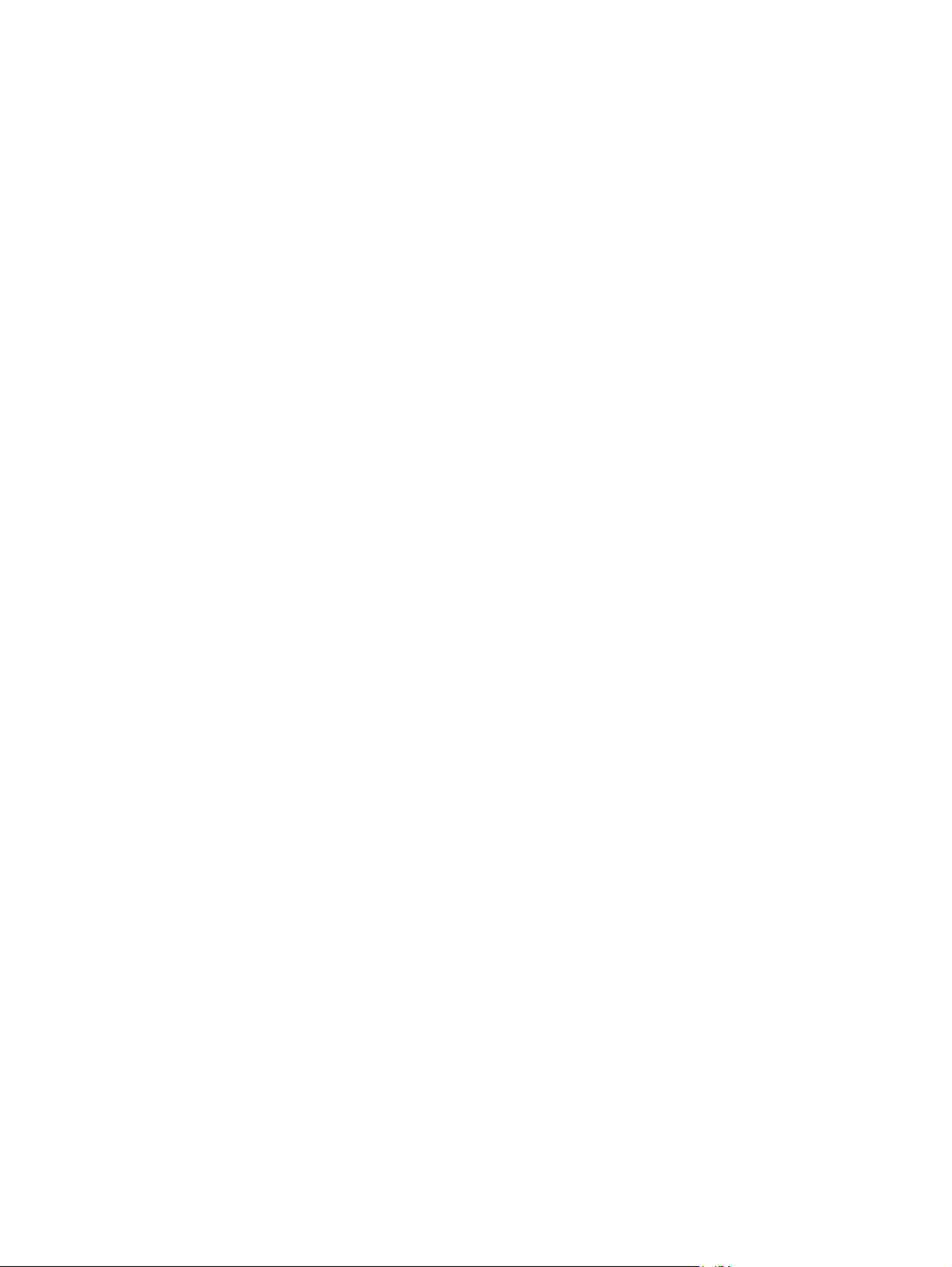
Apendiks A Persediaan dan aksesori ............................................................................... 221
Memesan komponen, aksesori, dan persediaan ...................................................................... 222
Nomor komponen ................................................................................................................ 223
Aksesori ............................................................................................................... 223
Kartrid cetak dan unit pengumpul toner ................................................................... 223
Kabel dan interface ............................................................................................... 223
Kit pemeliharaan .................................................................................................. 224
Apendiks B Layanan dan dukungan ................................................................................ 225
Pernyataan garasi terbatas Hewlett-Packard ............................................................................ 226
HP Premium Protection Warranty [Garansi Perlindungan Premium HP]: Pernyataan garansi terbatas
kartrid cetak LaserJet ............................................................................................................ 228
Pernyataan Garansi Terbatas untuk Kit Fuser LaserJet Warna, Unit Pengumpul Toner, dan Kit
Transfer .............................................................................................................................. 229
Data yang tersimpan pada kartrid cetak ................................................................................. 230
Perjanjian Lisensi Pengguna Akhir .......................................................................................... 231
OpenSSL ............................................................................................................................. 234
Layanan garansi perbaikan sendiri oleh pelanggan ................................................................. 235
Dukungan pelanggan ........................................................................................................... 236
Apendiks C Spesifikasi produk ........................................................................................ 237
Spesifikasi fisik .................................................................................................................... 238
Konsumsi daya, spesifikasi kelistrikan, dan emisi akustik ........................................................... 239
Spesifikasi lingkungan .......................................................................................................... 240
Apendiks D Informasi peraturan ...................................................................................... 241
Peraturan FCC ..................................................................................................................... 242
Program penyelenggaraan produk ramah lingkungan .............................................................. 243
Pelestarian lingkungan ........................................................................................... 243
Produksi Ozon ...................................................................................................... 243
Pemakaian daya ................................................................................................... 243
Penggunaan kertas ................................................................................................ 243
Plastik .................................................................................................................. 243
Persediaan cetak HP LaserJet .................................................................................. 243
Petunjuk tentang pengembalian dan daur ulang ........................................................ 244
Amerika Serikat dan Puerto Rico .............................................................. 244
Beberapa pengembalian sekaligus (lebih dari satu kartrid) ........... 244
Satu pengembalian ................................................................. 244
Pengiriman ............................................................................. 244
Pengembalian di luar AS ........................................................................ 245
Kertas .................................................................................................................. 245
xiv IDWW
Page 17
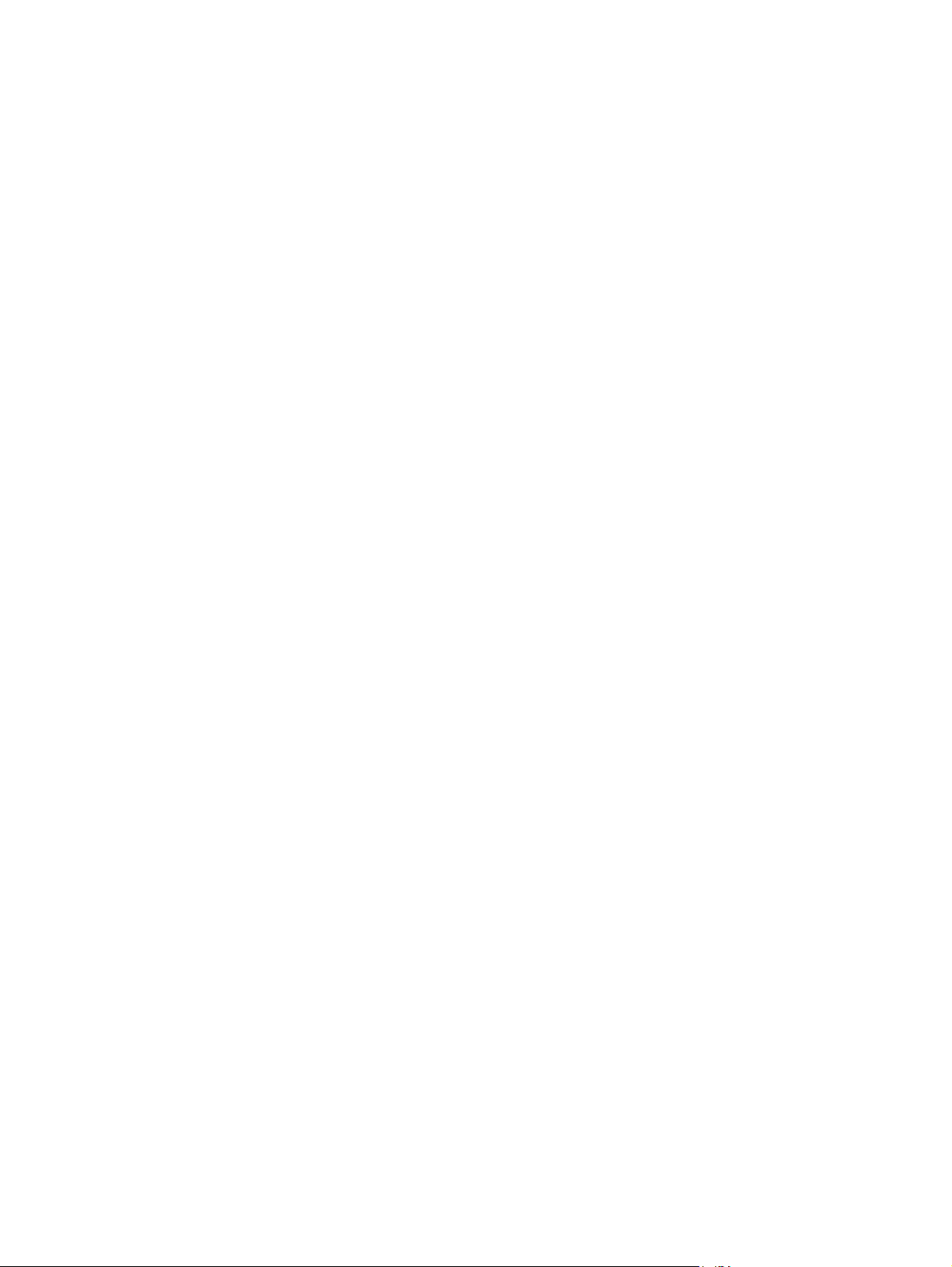
Batasan materi ...................................................................................................... 245
Pembuangan limbah peralatan oleh pengguna di rumah tangga di Uni Eropa ............. 246
Bahan kimia ......................................................................................................... 246
Material Safety Data Sheet [Lembar Data Keamanan Bahan] (MSDS) .......................... 246
Untuk informasi lebih lanjut .................................................................................... 246
Pernyataan kesesuaian ......................................................................................................... 248
Pernyataan tentang keselamatan ............................................................................................ 250
Keamanan Laser .................................................................................................. 250
Peraturan DOC Kanada ......................................................................................... 250
Pernyataan VCCI (Jepang) ..................................................................................... 250
Petunjuk kabel daya .............................................................................................. 250
Pernyataan tentang kabel listrik (Jepang) .................................................................. 250
Pernyataan EMC (Korea) ....................................................................................... 251
Keterangan tentang laser untuk Finlandia ................................................................. 251
Pernyataan GS (Jerman) ........................................................................................ 251
Tabel Substansi (Cina) ........................................................................................... 252
Pernyataan Tentang Bahan Kimia Berbahaya (Turki) ................................................. 252
Pernyataan Batasan tentang Substansi Berbahaya (Ukraina) ...................................... 252
Indeks .............................................................................................................................. 253
IDWW xv
Page 18
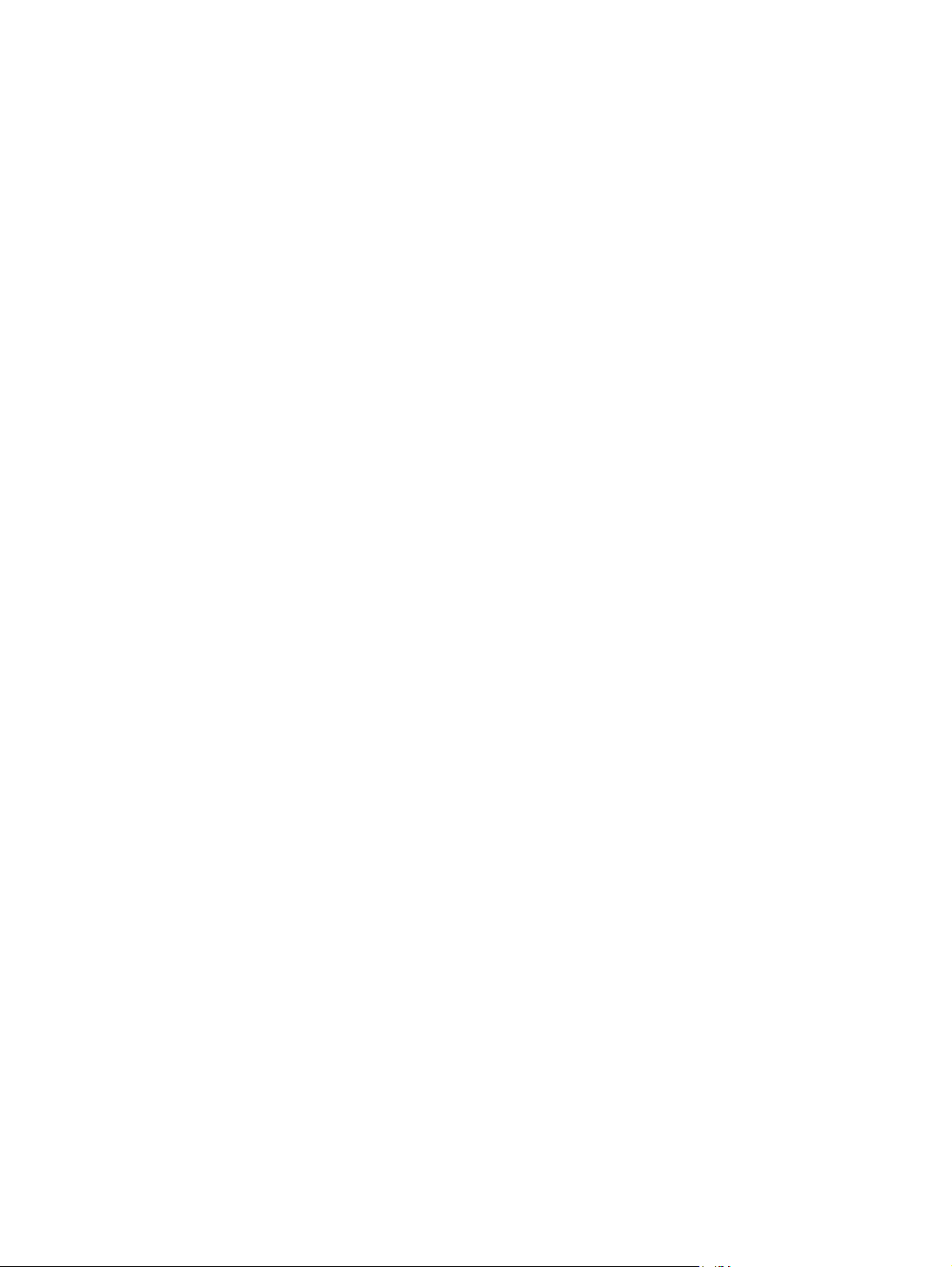
xvi IDWW
Page 19

1 Dasar-dasar produk
Perbandingan produk
●
Berbagai fitur lingkungan
●
Fitur aksesibilitas
●
Tampilan produk
●
IDWW 1
Page 20
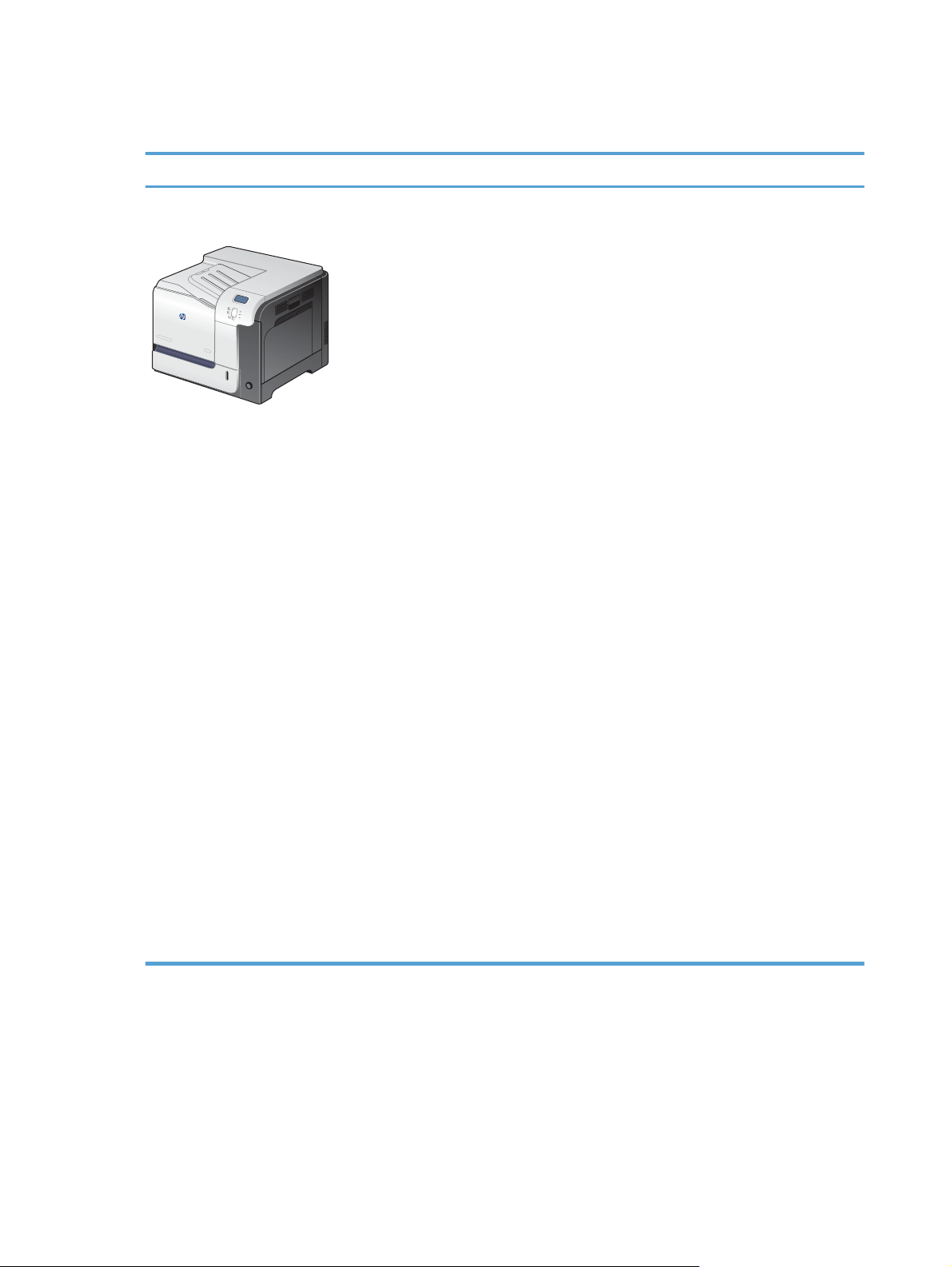
Perbandingan produk
Model Fitur
HP LaserJet Enterprise 500 berwarna
M551n
Nomor komponen: CF081A
Performa
● Mencetak hingga 33 halaman per menit (ppm) pada kertas berukuran Letter dan 32
ppm pada kertas berukuran A4
Penanganan kertas
Baki masukan multifungsi 100 lembar (Baki 1)
●
Baki masukan 500 lembar (Baki 2)
●
Nampan keluaran 250 lembar hadap ke bawah
●
Sistem operasi yang didukung
●
Windows
●
Windows Vista
Windows 7 (32-bit dan 64-bit)
●
Windows Server 2003 (32-bit dan 64-bit)
●
● Windows Server 2008 (32-bit dan 64-bit) R2 64-bit
Mac OS X v10.5 dan v10.6
●
®
XP (32-bit dan 64-bit)
®
(32-bit dan 64-bit)
Konektivitas
Port USB 2.0 Kecepatan Tinggi
●
Server cetak tertanam HP Jetdirect untuk menghubungkan ke jaringan 10/100 Base-
●
TX
Aksesori nirkabel tersedia
●
Memori
1 GB RAM
●
Layar panel kontrol
berwarna 4-line
●
2 Bab 1 Dasar-dasar produk IDWW
Page 21
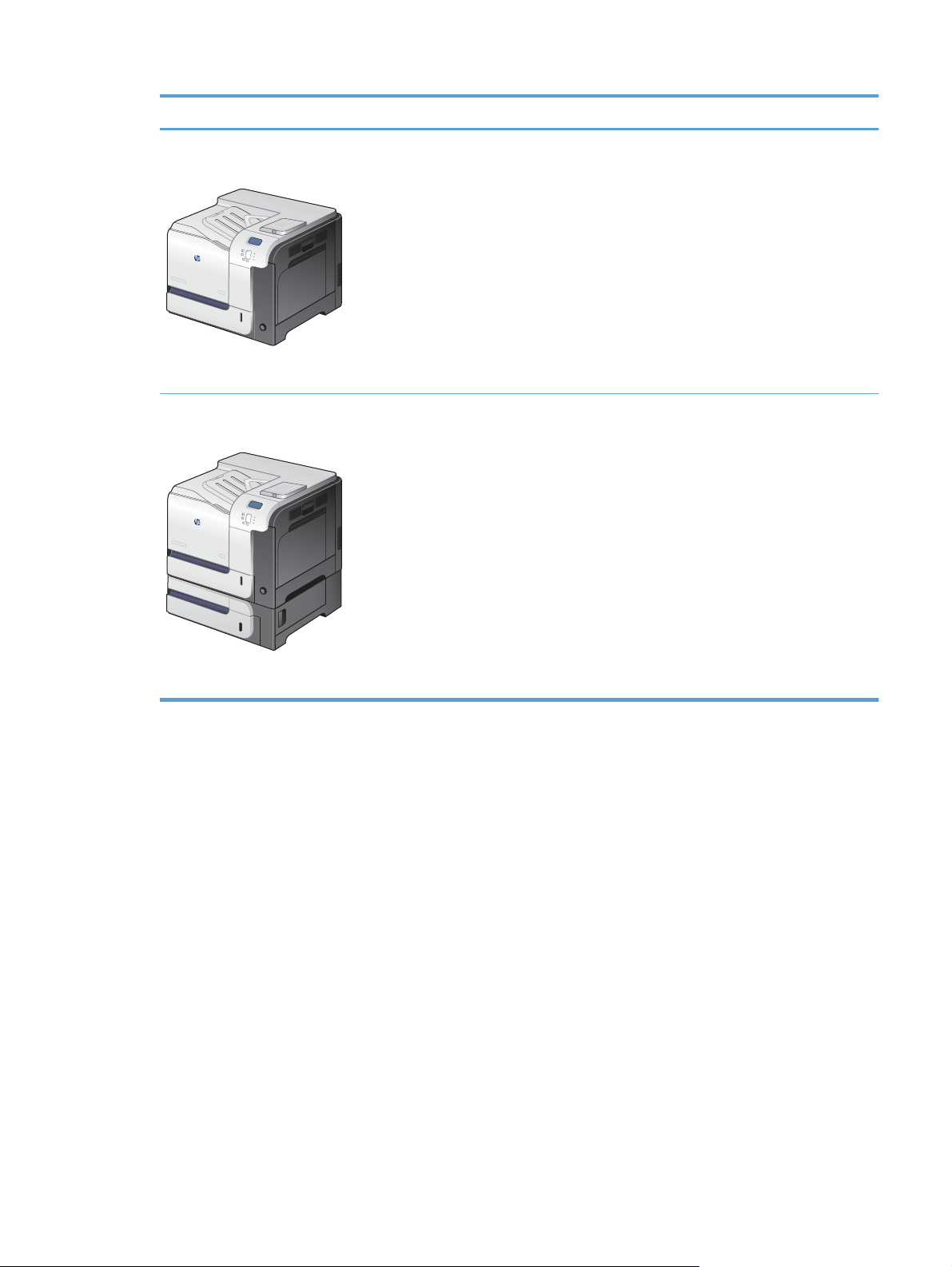
Model Fitur
HP LaserJet Enterprise 500 berwarna
M551dn
Nomor komponen: CF082A
HP LaserJet Enterprise 500 berwarna
M551xh
Model ini memiliki fitur yang sama seperti HP LaserJet Enterprise 500 berwarna M551n,
ditambah berikut ini:
Penanganan kertas
● Pencetakan dua sisi otomatis
Konektivitas
Kantong integrasi perangkat keras untuk menginstal aksesori
●
● Port USB untuk pencetakan langsung
Model ini memiliki fitur yang sama seperti HP LaserJet Enterprise 500 berwarna M551dn,
ditambah berikut ini:
Penanganan kertas
● Baki kertas 500 lembar dan media tebal (Baki 3)
Memori
HP Encrypted High Performance Hard Disk [Hard-Disk Kinerja Tinggi Terenkripsi HP]
●
Nomor komponen: CF083A
IDWW
Perbandingan produk
3
Page 22
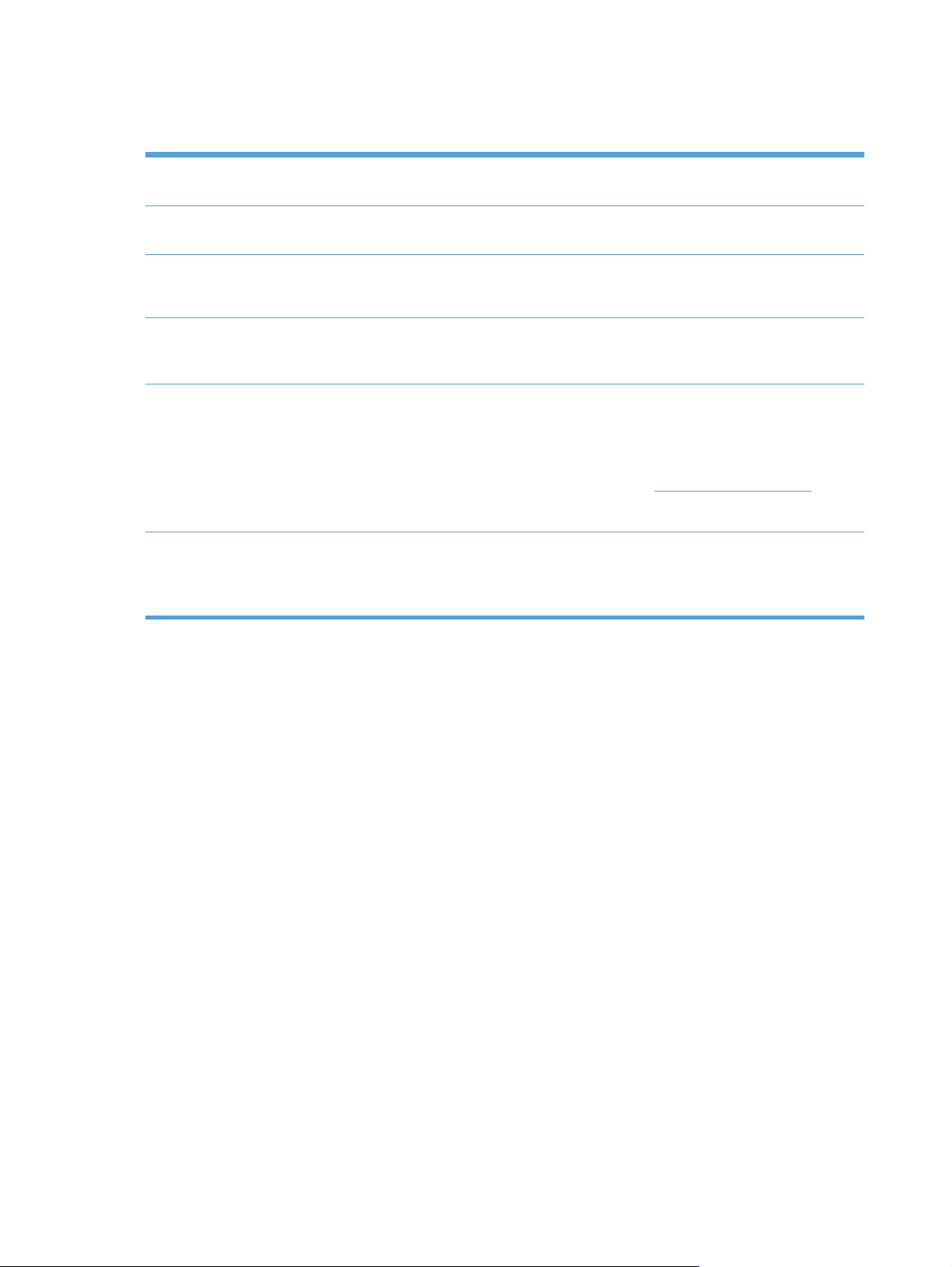
Berbagai fitur lingkungan
Dupleks Hemat kertas dengan menggunakan pencetakan dupleks sebagai pengaturan cetak standar
(hanya model tertentu).
Mencetak beberapa halaman
per lembar
Daur ulang Kurangi limbah dengan menggunakan kertas daur ulang.
Hemat energi Dengan teknologi Perekatan Cepat dan Teknologi HP Hidup Otomatis/Mati Otomatis, produk
HP Smart Web Printing
[Pencetakan Web Cerdas HP]
Penyimpanan pekerjaan Gunakan fitur penyimpanan pekerjaan untuk mengelola berbagai pekerjaan cetak. Dengan
Hemat kertas dengan mencetak dua atau lebih halaman dokumen berdampingan pada satu
lembar kertas. Akses fitur ini melalui driver printer.
Daur ulang kartrid cetak dengan menggunakan proses pengembalian HP.
ini dapat beralih dengan cepat ke status daya rendah saat tidak mencetak, sehingga menghemat
energi.
Gunakan HP Smart Web Printing [Pencetakan Web Cerdas HP] untuk memilih, menyimpan, dan
mengatur teks dan grafik dari beberapa halaman Web sekaligus kemudian mengedit dan
mencetak langsung apa yang Anda lihat di layar. Ini memberikan Anda kontrol yang diperlukan
untuk mencetak informasi yang berguna sambil mengurangi limbah.
Download pencetakan HP Smart Web dari situs Web ini:
CATATAN: HP Smart Web Printing hanya kompatibel dengan browser Windows.
menggunakan penyimpanan pekerjaan, Anda dapat mengaktifkan pencetakan saat
menggunakan suatu produk bersama, mengurangi hilangnya pekerjaan cetak yang harus
dicetak ulang.
www.hp.com/go/smartweb.
4 Bab 1 Dasar-dasar produk IDWW
Page 23
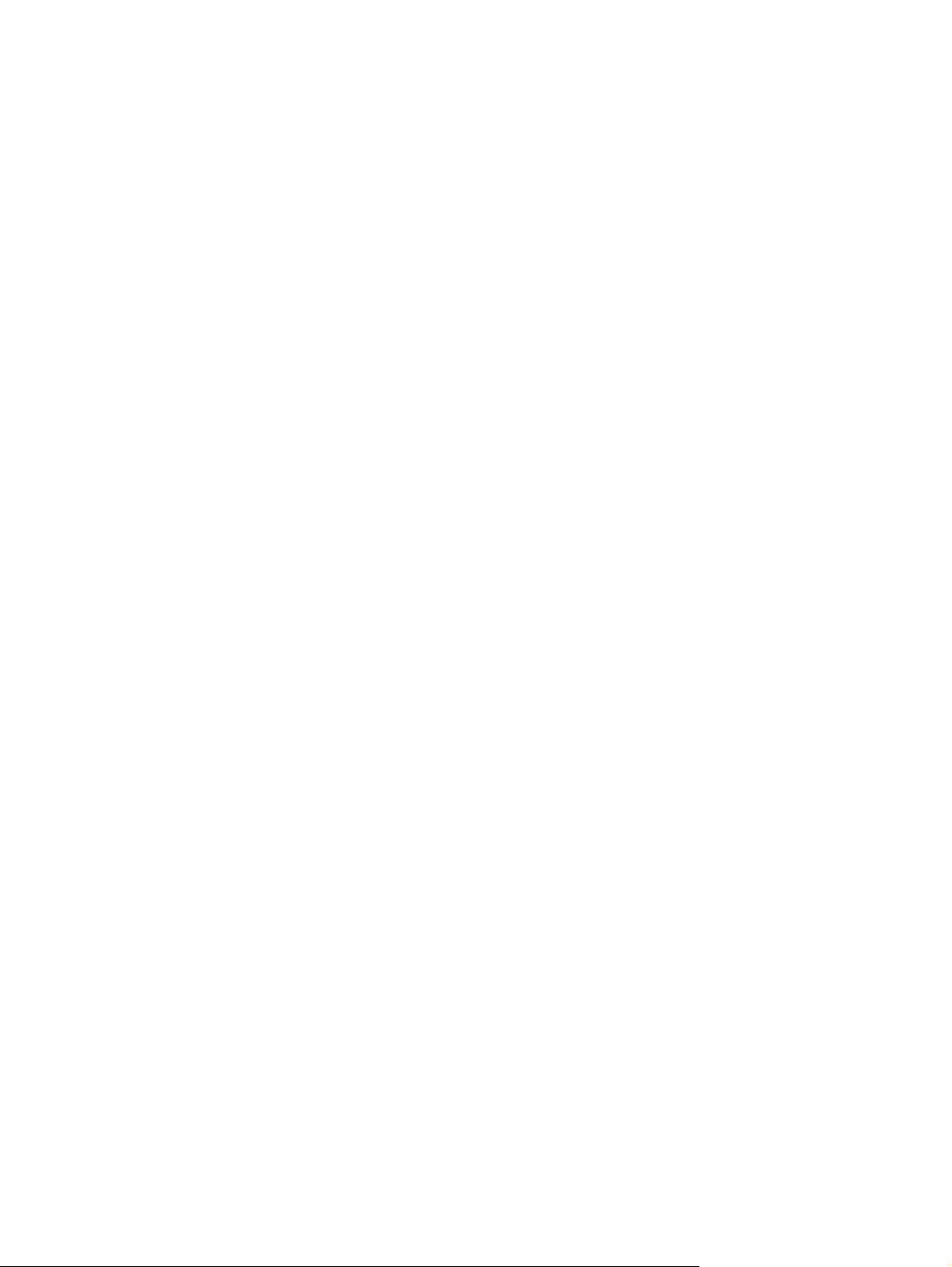
Fitur aksesibilitas
Produk dilengkapi beberapa fitur yang membantu Anda mengatasi masalah aksesibilitas.
Panduan pengguna online yang kompatibel dengan pembaca teks di layar.
●
● Semua pintu dan penutup dapat dibuka dengan satu tangan.
Kertas dapat dimasukkan ke dalam Baki 1 dengan satu tangan.
●
IDWW
Fitur aksesibilitas
5
Page 24
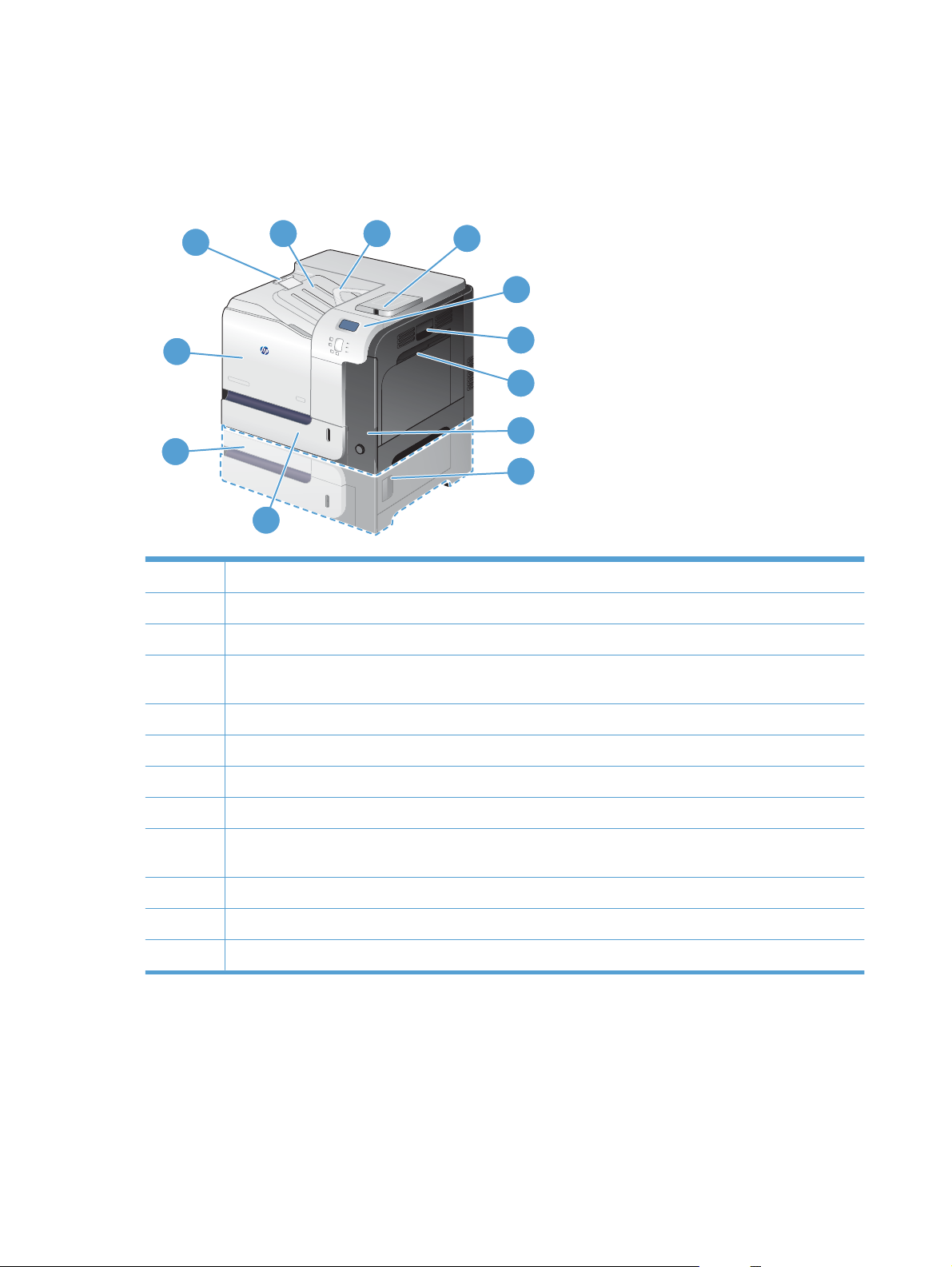
Tampilan produk
Tampak depan produk
1
2
3
4
5
12
6
7
8
11
9
10
1 Sambungan nampan keluaran
2 Nampan keluaran standar
3 Pemandu balik dupleks (hanya model tertentu)
4 Port USB di panel kontrol untuk pencetakan walk-up dan kantong integrasi perangkat keras untuk menginstal
aksesori (hanya model tertentu)
5Panel kontrol
6 Pintu kanan (akses untuk membebaskan kemacetan)
7 Baki 1 (tarik gagang untuk membuka baki)
8 Tombol daya (bersinar jika menyala)
9 Pintu kanan bawah (akses untuk membebaskan kemacetan) (disertakan bersama HP LaserJet Enterprise 500
berwarna M551xh)
10 Baki 2
11 Baki 3 Opsional (disertakan bersama HP LaserJet Enterprise 500 berwarna M551xh)
12 Pintu depan (akses ke kartrid cetak dan unit pengumpul toner)
6 Bab 1 Dasar-dasar produk IDWW
Page 25
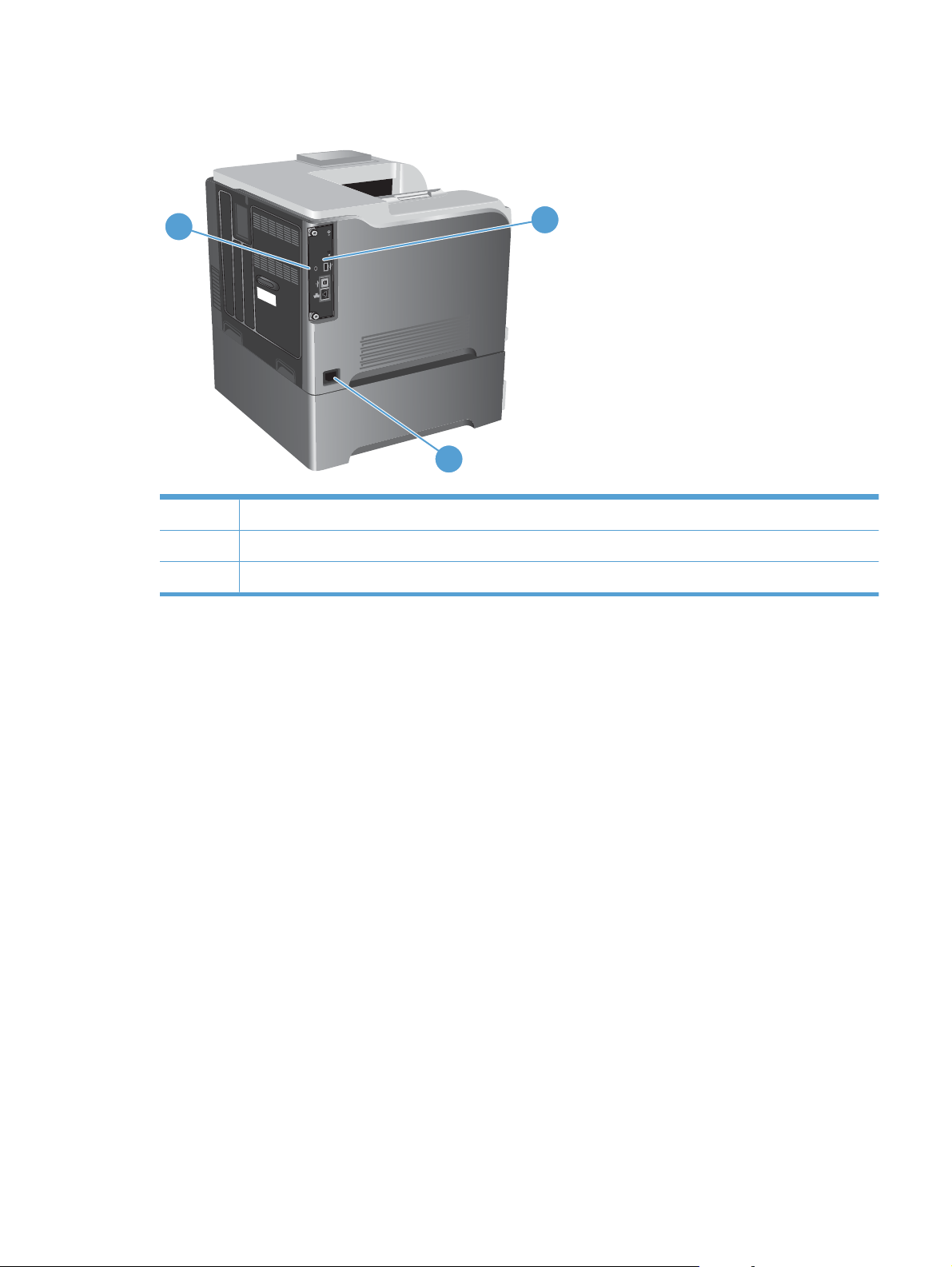
Tampilan belakang produk
1
3
1 Slot untuk kunci pengaman jenis kabel
2 Port antarmuka
3 Sambungan daya
2
IDWW
Tampilan produk
7
Page 26
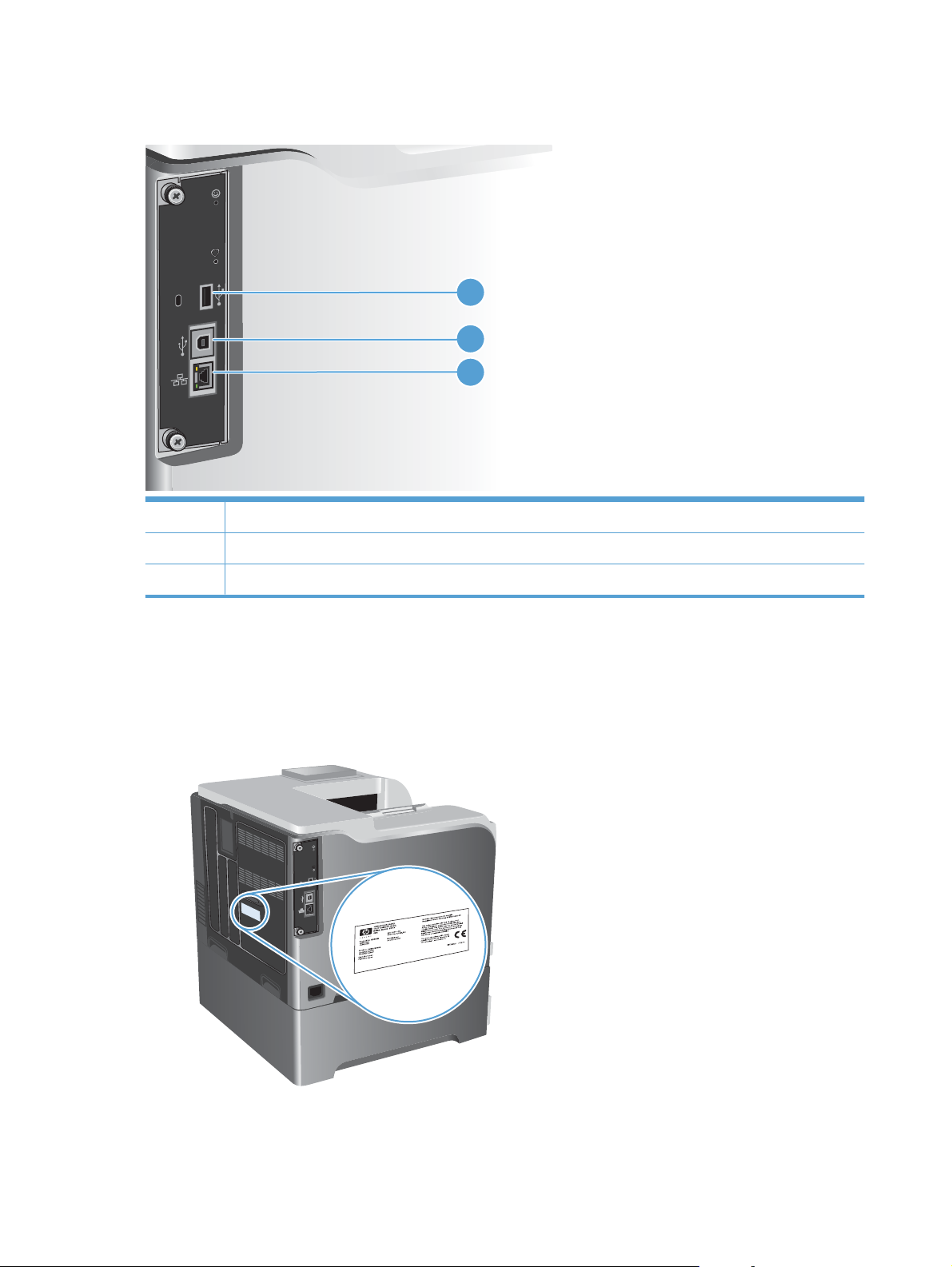
Port antarmuka
1 Port USB untuk perangkat pihak ketiga
2 Port pencetakan USB 2.0 Berkecepatan Tinggi
1
2
3
3 Port jaringan RJ-45
Lokasi nomor seri dan nomor model
Nomor model dan nomor seri tertera pada label pengenal yang berada pada bagian belakang produk.
Nomor seri berisi informasi tentang negara/kawasan asal, versi produk, kode produksi, dan nomor
produksi produk.
8 Bab 1 Dasar-dasar produk IDWW
Page 27
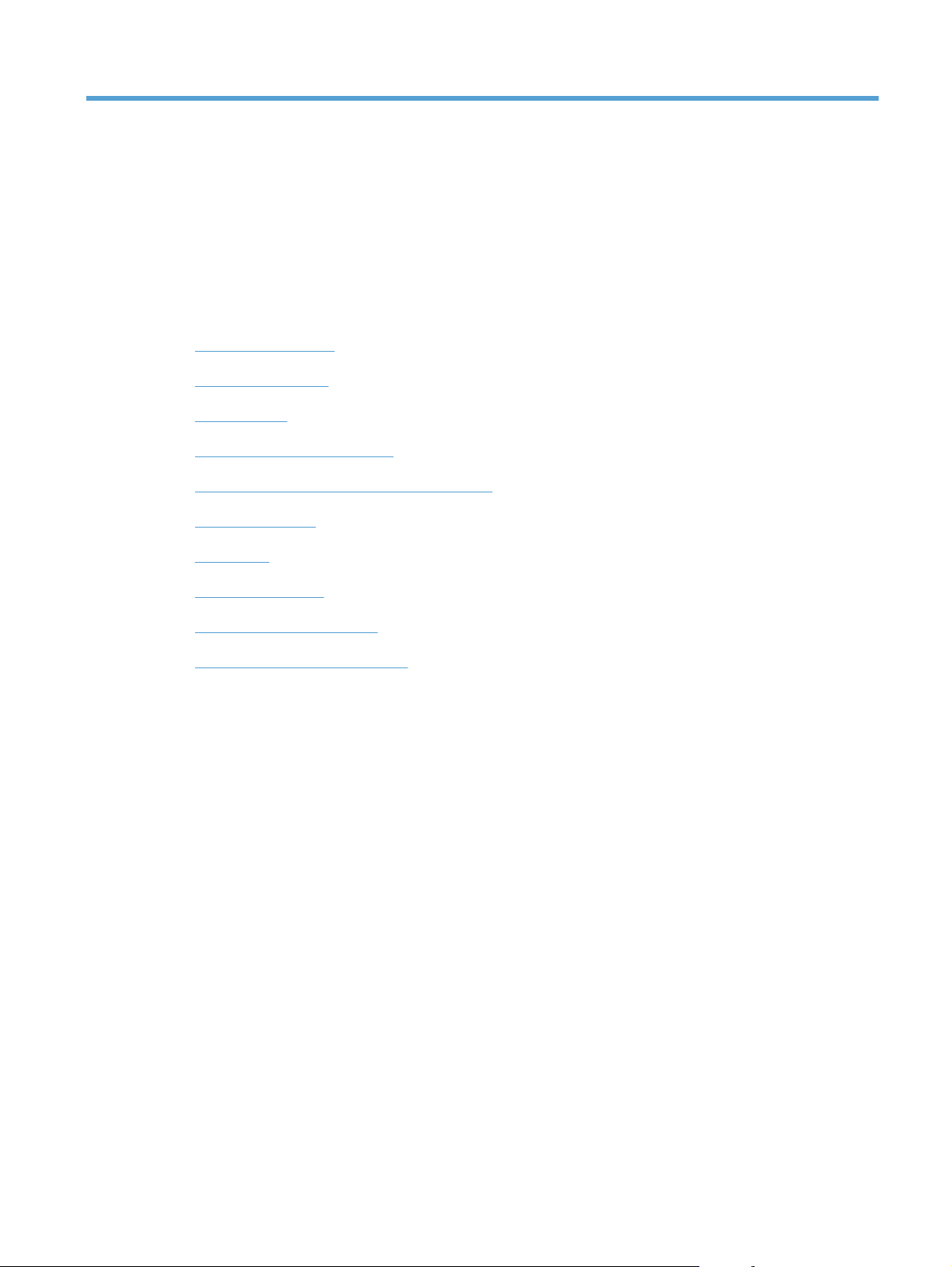
2Menu panel kontrol
Layout panel kontrol
●
Menu Panel kontrol
●
Menu Sign In
●
Menu Ambil Tugas Dari USB
●
Menu Ambil Tugas Dari Memori Perangkat
●
Menu Persediaan
●
Menu Baki
●
Menu Administrasi
●
Menu Mengatasi Masalah
●
Menu Pemeliharaan Perangkat
●
IDWW 9
Page 28
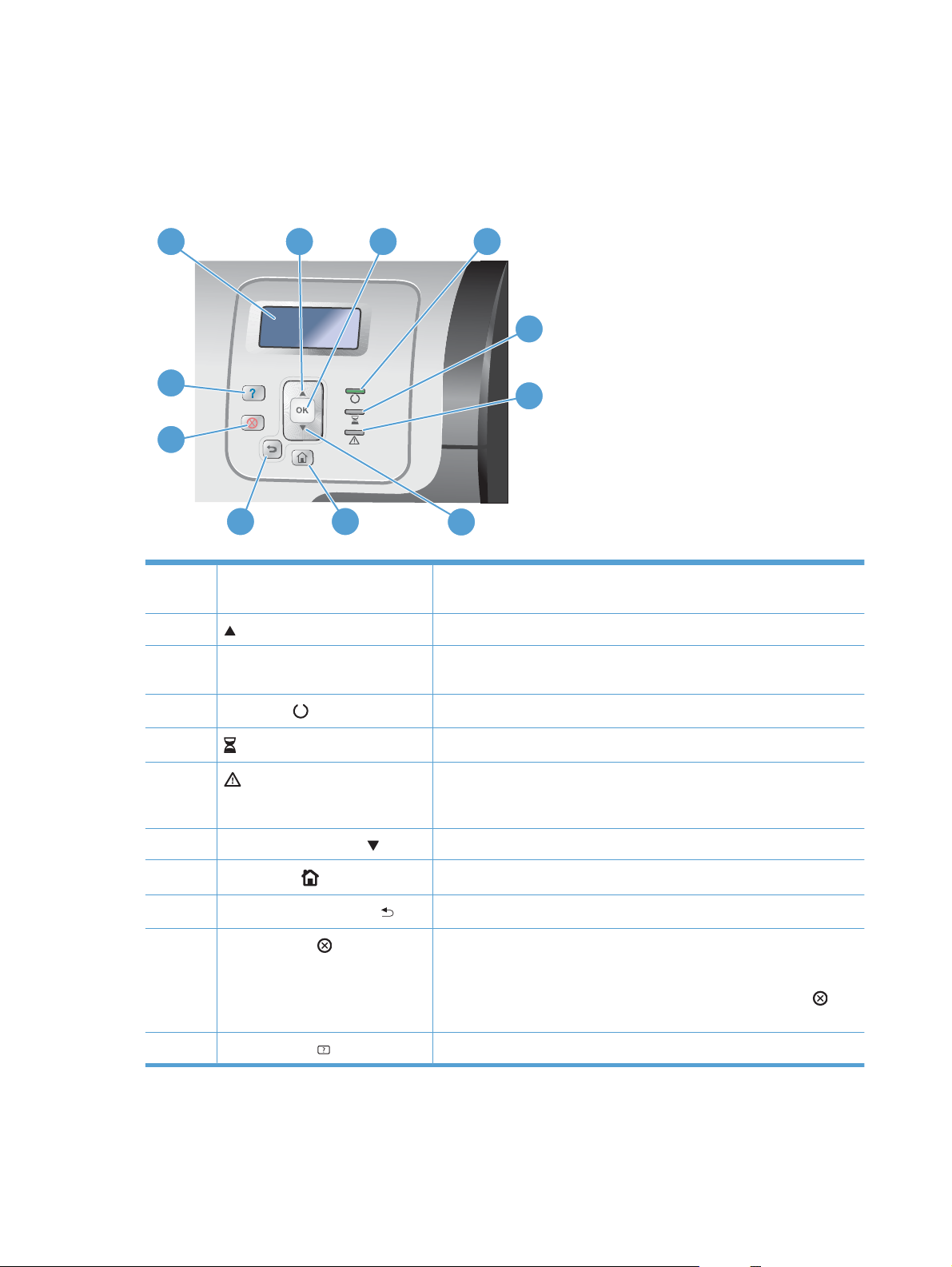
Layout panel kontrol
Panel kontrol ini menyertakan tampilan teks, grafik, dan berwarna, tombol kontrol pekerjaan, dan tiga
lampu status LED (Light-Emitting Diode).
1
2 3
4
5
11
6
10
89
1 Tampilan panel kontrol Memperlihatkan informasi status, menu, informasi bantuan, dan pesan
2
3Tombol OK Buat pilihan, melanjutkan pencetakan setelah kesalahan berlanjut, dan
Tombol panah ke atas Menelusuri menu dan teks, dan menambah nilai item angka dalam tampilan.
7
kesalahan.
mengabaikan kartrid cetak non-HP.
4 Lampu Siap
5
6
7 Tombol panah ke bawah
8
9 Tombol panah ke belakang
10 Tombol Berhenti
11 Tombol Bantuan
Lampu Data Menunjukkan bahwa produk sedang menerima data.
Lampu Perhatian Menunjukkan bahwa produk mengalami kondisi yang memerlukan
Tombol Awal
Menunjukkan bahwa produk siap memproses tugas.
penanganan. Contoh termasuk baki kertas yang kosong atau pesan
kesalahan pada layar.
Menelusuri menu dan teks, dan mengurangi nilai item angka dalam layar.
Kembali ke menu tingkat teratas.
Mengarahkan mundur dalam menu bersarang.
Menghentikan tugas terkini, menampilkan pilihan untuk melanjutkan atau
membatalkan tugas terkini, mengeluarkan kertas dari produk, dan mengatasi
kesalahan berlanjut yang terkait dengan pekerjaan yang dihentikan. Jika
produk tidak sedang mencetak pekerjaan, menekan tombol Berhenti
menghentikan produk sementara.
Memberikan informasi rinci tentang berbagai pesan dan menu pada produk.
akan
10 Bab 2 Menu panel kontrol IDWW
Page 29
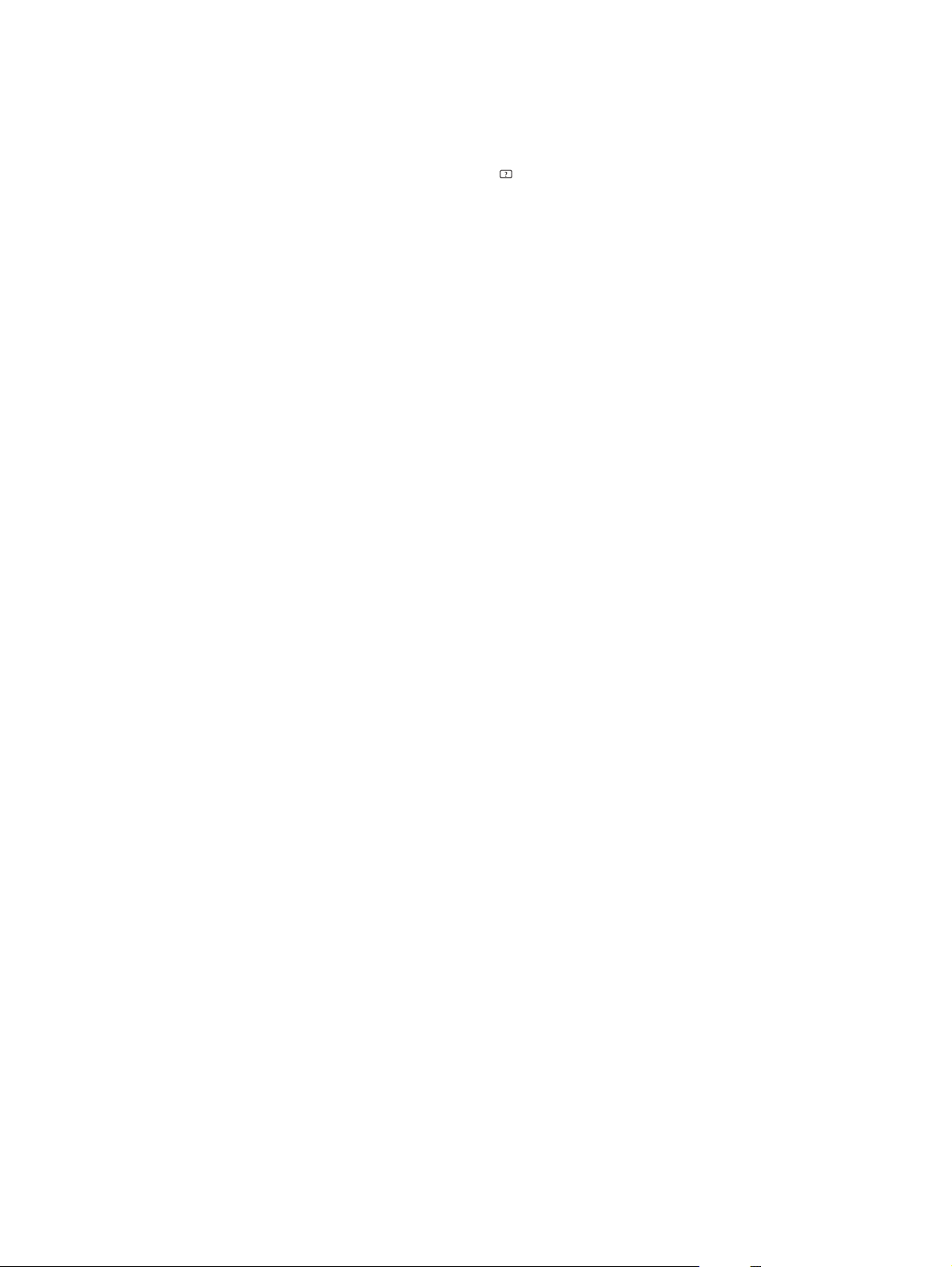
Bantuan panel kontrol
Produk ini dilengkapi sistem Bantuan terpadu yang menjelaskan cara menggunakan setiap layar. Untuk
membuka sistem Bantuan, tekan tombol Bantuan
Pada beberapa layar, Bantuan akan membuka menu global di mana Anda dapat mencari topik tertentu.
Anda dapat membuka struktur menu dengan menekan tombol panah pada panel kontrol.
Untuk layar yang berisi pengaturan untuk pekerjaan individual, sistem bantuan akan membuka topik yang
menjelaskan pilihan untuk layar tersebut.
pada panel kontrol.
IDWW
Layout panel kontrol
11
Page 30
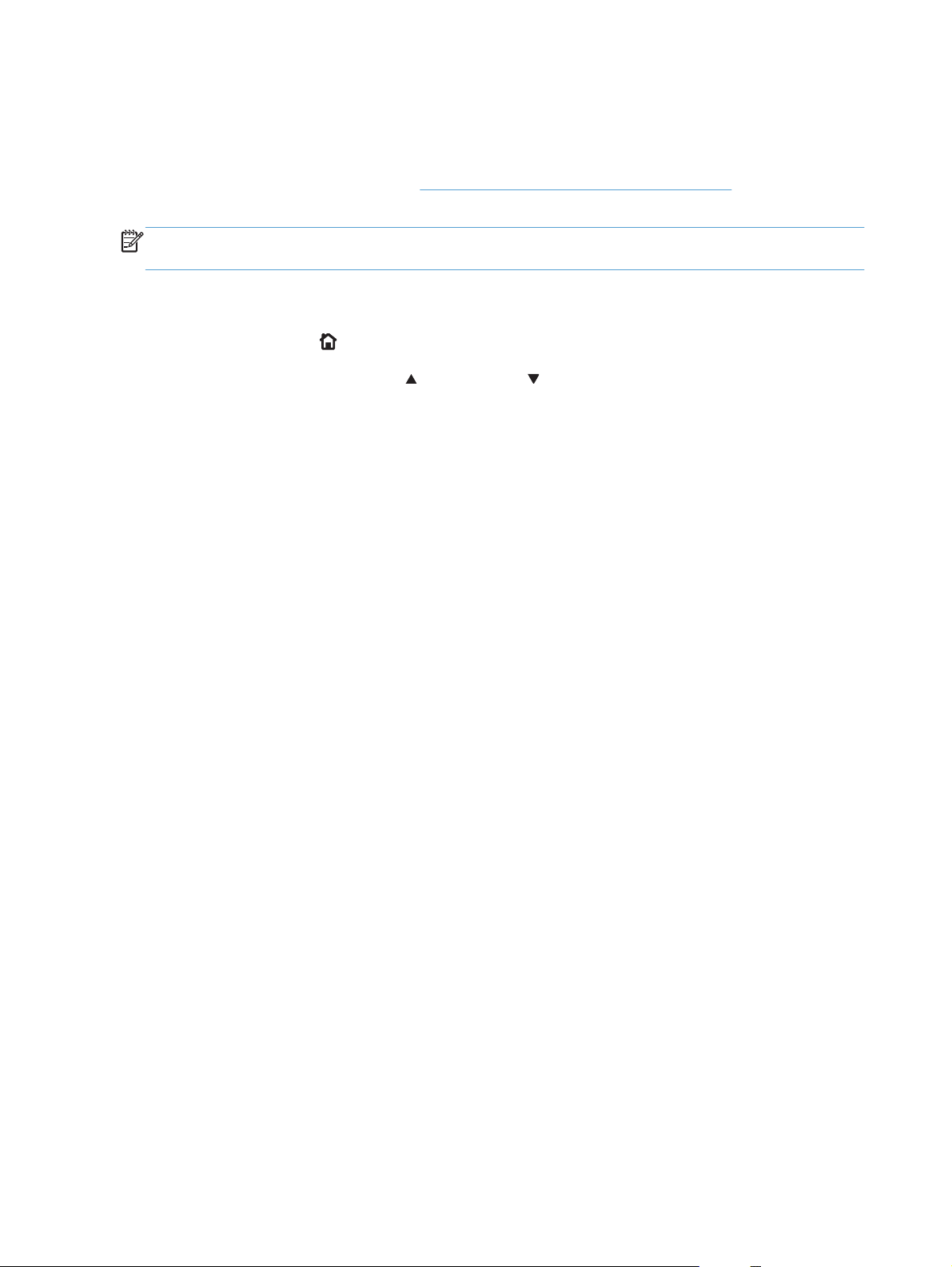
Menu Panel kontrol
Untuk menggunakan semua kemampuan produk ini, mungkin diperlukan upgrade firmware. HP
menyarankan agar Anda mengunjungi
untuk mengetahui jika firmware versi baru telah tersedia.
CATATAN: Untuk mengetahui versi firmware yang saat ini terinstal pada produk, cetak halaman
konfigurasi.
Menavigasi menu panel kontrol
www.hp.com/go/lj500colorM551_software secara berkala
Tekan tombol Awal
●
Gunakan tombol panah ke atas
●
Tekan tombol OK untuk memilih item menu.
●
untuk mengakses menu.
dan ke bawah untuk menyorot item menu yang diinginkan.
12 Bab 2 Menu panel kontrol IDWW
Page 31

Menu Sign In
Tabel 2-1 Menu Sign In
Tingkat pertama Tingkat kedua Nilai
Kode Akses Pengguna Kode Akses
Kode Akses Administrator Kode Akses
Kode Akses Layanan Kode Akses
IDWW
Menu Sign In
13
Page 32

Menu Ambil Tugas Dari USB
Gunakan menu Ambil Tugas Dari USB untuk menampilkan daftar tugas yang tersimpan di perangkat
memori USB eksternal.
CATATAN: Agar fitur ini dapat digunakan, Anda harus mengaktifkannya menggunakan menu panel
kontrol atau HP Embedded Web Server.
Untuk mengaktifkan fitur ini menggunakan menu panel kontrol, akses menu Administrasi, submenu
Pengaturan Umum, submenu Pengaturan Ambil Dari USB, lalu pilih Aktifkan. Untuk
mengaktifkan fitur ini menggunakan HP Embedded Web Server, akses tab Print [Cetak].
Tabel 2-2 Menu Ambil Tugas Dari USB
Tingkat pertama Tingkat kedua Nilai
Ambil Tugas Dari USB
Pilih File atau Folder
OK
Batal
Pilih dari daftar yang diberikan.
14 Bab 2 Menu panel kontrol IDWW
Page 33

Menu Ambil Tugas Dari Memori Perangkat
Gunakan menu Ambil Tugas Dari Memori Perangkat untuk menampilkan daftar tugas yang
disimpan di memori produk internal.
Tabel 2-3 Menu Ambil Tugas Dari Memori Perangkat
Tingkat pertama Tingkat kedua Tingkat ketiga Tingkat
keempat
Ambil Tugas Dari
Memori Perangkat
CATATAN: Pilih dari
daftar nama folder.
Semua Pekerjaan
(Dengan PIN)
CATATAN: Nama
masing-masing
pekerjaan muncul.
Semua Tugas
(Tanpa PIN)
CATATAN: Nama
masing-masing
pekerjaan muncul.
Cetak Masukkan PIN
Cetak dan
Hapus
Hapus Masukkan PIN
Cetak Salinan
Cetak dan
Hapus
Hapus Hapus Semua
Tingkat kelima Nilai
untuk Mencetak
Salinan
Masukkan PIN
untuk Mencetak
Salinan
untuk Mencetak
Salinan
Pekerjaan
Kisaran: 1–9999
Default = 1
Kisaran: 1–9999
Default = 1
Kisaran: 1–9999
Default = 1
Kisaran: 1–9999
Default = 1
Ya
Tidak
IDWW
Menu Ambil Tugas Dari Memori Perangkat
15
Page 34

Menu Persediaan
Dalam tabel berikut, tanda bintang (*) menunjukkan pengaturan default pabrik.
Tabel 2-4 Menu Persediaan
Tingkat pertama Tingkat kedua Tingkat ketiga Tingkat keempat Nilai
Kelola
Persediaan
Cetak Status
Persediaan
Pengaturan
Persediaan
Kartrid Hitam Pengaturan
Kartrid Warna Pengaturan
Unit Pengumpul
Toner
Hampir Habis
Pengaturan
Ambang Bawah
Hampir Habis
Pengaturan
Ambang Bawah
Pengaturan
Hampir Habis
1-100%
Kartrid Cyan
Kartrid Magenta
Kartrid Kuning
Hentikan
Tanya untuk
melanjutkan*
Lanjut
Hentikan
Tanya untuk
melanjutkan*
Lanjut
1-100%
Hentikan*
Tanya untuk
melanjutkan
Lanjut
Kit Fuser Pengaturan
Campuran
Warna/Hitam
Hampir Habis
Pengaturan
Ambang Bawah
1-100%
Hentikan
Tanya untuk
melanjutkan*
Lanjut
Otomatis*
Halaman
Sebagian Besar
Berwarna
Halaman
Sebagian Besar
Hitam
16 Bab 2 Menu panel kontrol IDWW
Page 35

Tabel 2-4 Menu Persediaan (Lanjutan)
Tingkat pertama Tingkat kedua Tingkat ketiga Tingkat keempat Nilai
Kartrid Hitam
Kartrid Cyan
Kartrid Magenta
Kartrid Kuning
Unit Pengumpul
Toner
Kit Fuser
Pesan Persediaan Pesan Rendah
Atur Ulang
Persediaan
Status ditampilkan.
Status ditampilkan.
Status ditampilkan.
Status ditampilkan.
Status ditampilkan.
Status ditampilkan.
Indikator Tingkat
Kit Fuser Baru
Aktif*
Tidak Aktif
Aktif*
Tidak Aktif
Tidak*
Ya
IDWW
Menu Persediaan
17
Page 36

Menu Baki
Dalam tabel berikut, tanda bintang (*) menunjukkan pengaturan default pabrik.
Tabel 2-5 Menu Baki
Tingkat pertama Tingkat kedua Nilai
Kelola Baki Gunakan Baki yang Diminta Secara Eksklusif*
Pertama
Ukuran Baki 1
Tanya Pengisian Manual Selalu*
Belum Dimasukkan
Tanya Ukuran/Jenis Tampilkan*
Jangan tampilkan
Gunakan Baki Lain Diaktifkan*
Dinonaktifkan
Mode Kop Surat Alternatif Dinonaktifkan*
Diaktifkan
Halaman Kosong Dupleks Otomatis*
Ya
Pemutaran Gambar Standar*
Alternatif
Abaikan A4/Letter Ya*
Tidak
Pilih dari daftar yang diberikan.
Jenis Baki 1
Ukuran Baki 2
Jenis Baki 2
Ukuran Baki 3
Jenis Baki 3
Pilih dari daftar yang diberikan.
Pilih dari daftar yang diberikan.
Pilih dari daftar yang diberikan.
Pilih dari daftar yang diberikan.
Pilih dari daftar yang diberikan.
18 Bab 2 Menu panel kontrol IDWW
Page 37

Menu Administrasi
Menu Laporan
Tabel 2-6 Menu Laporan
Tingkat pertama Tingkat kedua
Halaman Konfigurasi/Status Cetak
Halaman Lainnya Cetak
Peta Menu Administrasi
Halaman Konfigurasi
Halaman Status Persediaan
Halaman Penggunaan
Halaman Direktori File
Halaman Pengaturan Sekarang
Log Tugas Penggunaan Warna
Halaman Demonstrasi
Contoh RGB
Contoh CMYK
Daftar Font PCL
Daftar Font PS
Menu Pengaturan Umum
Dalam tabel berikut, tanda bintang (*) menunjukkan pengaturan default pabrik.
Tabel 2-7 Menu Pengaturan Umum
Tingkat pertama Tingkat kedua Tingkat ketiga Tingkat keempat Nilai
Pengaturan Tanggal/
Waktu
Format Tanggal/
Waktu
Tanggal/Waktu Tanggal Bulan
IDWW
Format Tanggal
Format Waktu
Hari
Tahun
HH/BBB/TTTT
BBB/HH/TTTT*
TTTT/BBB/HH
12 jam (AM/PM)*
24 jam
Pilih nilai dari daftar.
Menu Administrasi
19
Page 38

Tabel 2-7 Menu Pengaturan Umum (Lanjutan)
Tingkat pertama Tingkat kedua Tingkat ketiga Tingkat keempat Nilai
Pengaturan Energi Pengaturan Timer
Tidur
Waktu Jam
Menit
AM/PM
Zona Waktu Bulan
Hari
Tahun
Sesuaikan untuk
Selisih Waktu Siang
Timer Tidur/Otomatis
Tidak Aktif
Setelah Tidur/
Otomatis Tidak Aktif
Aktivitas Aktif/
Otomatis Aktif
Nilai default adalah 45
Pilih nilai dari daftar.
Pilih nilai dari daftar.
Aktif
Tidak Aktif*
Aktifkan*
Nonaktifkan
menit.
Masukkan nilai antara 1
dan 120 menit.
Semua Aktivitas*
Port jaringan
Kualitas Cetak Sesuaikan Warna Sorotan Kepekatan Cyan
Kecepatan Optimal/
Pemakaian Energi
Kepekatan Magenta
Kepekatan Kuning
Kepekatan Hitam
Midtone Kepekatan Cyan
Kepekatan Magenta
Kepekatan Kuning
Kepekatan Hitam
Hanya tombol daya
Halaman Pertama
Lebih Cepat*
Hemat Energi
Lebih Hemat Energi
Paling Hemat Energi
-5 hingga 5
Default = 0
-5 hingga 5
Default = 0
20 Bab 2 Menu panel kontrol IDWW
Page 39

Tabel 2-7 Menu Pengaturan Umum (Lanjutan)
Tingkat pertama Tingkat kedua Tingkat ketiga Tingkat keempat Nilai
Registrasi Gambar Sesuaikan Baki <X> Cetak Halaman Uji
Tindakan Deteksi
Otomatis
Sesuaikan Jenis
Kertas
Bayangan Kepekatan Cyan
Kembalikan Nilai
Warna
Deteksi Baki 1
Pilih dari daftar jenis kertas
yang didukung produk.
Opsi yang tersedia sama
untuk setiap jenis kertas.
-5 hingga 5
Kepekatan Magenta
Kepekatan Kuning
Kepekatan Hitam
Geser X1
Geser Y1
Geser X2
Geser Y2
Mode Cetak
Default = 0
-5.00 mm hingga 5.00
mm
Default = 0
Kit Fuser
Deteksi yang
diperluas
Hanya transparansi
Pilih dari daftar mode
cetak.
Default = Tindakan
Deteksi Otomatis
Optimalkan Kertas Normal
Mode Resistansi Normal*
Tinggi
Rendah
Mode Kelembaban Normal*
Tinggi
Mode Pra-Rotasi Tidak Aktif*
Aktif
Mode Suhu Fuser Normal*
Tinggi
Rendah
Mode Kertas
Menggulung
Normal*
Dikurangi
Standar*
Halus
IDWW
Menu Administrasi
21
Page 40

Tabel 2-7 Menu Pengaturan Umum (Lanjutan)
Tingkat pertama Tingkat kedua Tingkat ketiga Tingkat keempat Nilai
Kertas Tebal
Kontrol Amplop
Lingkungan
Tegangan Saluran
Baki 1
Latar belakang
Standar*
Halus
Normal*
Alternatif 1
Alternatif 2
Normal*
Suhu Rendah
Normal*
Tegangan Rendah
Normal*
Alternatif
Normal*
Alternatif 1
Alternatif 2
Alternatif 3
Kontrol Keseragaman
Kontrol Pelacakan
Registrasi
Kontrol Transfer
Suhu Fuser
Kembalikan Optimal
Normal*
Alternatif 1
Alternatif 2
Alternatif 3
Aktif*
Tidak Aktif
Normal*
Alternatif
Normal*
Alternatif 1
Alternatif 2
Alternatif 3
Normal*
Alternatif
22 Bab 2 Menu panel kontrol IDWW
Page 41

Tabel 2-7 Menu Pengaturan Umum (Lanjutan)
Tingkat pertama Tingkat kedua Tingkat ketiga Tingkat keempat Nilai
Pemulihan
Kemacetan
Pemulihan Otomatis
Kelola Tugas yang
Disimpan
Kontrol Tepi
Batas Penyimpanan
Tugas Salin Cepat
Batas Waktu
Penahanan Tugas
Salin Cepat
1-300
Tidak Aktif
Tipis
Normal*
Maksimum
Otomatis*
Tidak Aktif
Aktif
Aktifkan
Nonaktifkan*
Default = 32
Tidak Aktif*
1 Jam
4 Jam
1 Hari
Kembalikan
Pengaturan Pabrik
Batasi Warna
Nama Folder Default
Urutkan Tugas yang
Disimpan Menurut
Atur Ulang
1 Minggu
Nama Tugas*
Tanggal
Semua
Umum
Cetak
Keamanan Umum
Kalibrasi
Aktifkan warna
Nonaktifkan warna
Berwarna jika
dibolehkan*
IDWW
Menu Administrasi
23
Page 42

Menu Pengaturan Ambil Dari USB
Tabel 2-8 Menu Pengaturan Ambil Dari USB
Tingkat pertama Tingkat kedua Nilai
Aktifkan Ambil dari USB
Menu Pengaturan Pencetakan Umum
Dalam tabel berikut, tanda bintang (*) menunjukkan pengaturan default pabrik.
Tabel 2-9 Menu Pengaturan Pencetakan Umum
Tingkat pertama Tingkat kedua Nilai
Pengisian Manual
Font Courier
A4 Lebar
Cetak Kesalahan PS
Diaktifkan
Dinonaktifkan*
Reguler*
Gelap
Diaktifkan
Dinonaktifkan*
Diaktifkan
Aktifkan
Nonaktifkan*
Cetak Kesalahan PDF
Karakteristik
PCL Panjang Formulir
Orientasi Potret*
Sumber Font Internal*
Dinonaktifkan*
Diaktifkan
Dinonaktifkan*
Otomatis*
PCL
PS
PDF
Kisaran: 5–128
Default = 60
Lansekap
Lembut
USB <X>
24 Bab 2 Menu panel kontrol IDWW
Page 43

Tabel 2-9 Menu Pengaturan Pencetakan Umum (Lanjutan)
Tingkat pertama Tingkat kedua Nilai
Nomor Font
Puncak Font
Ukuran Poin Font
Kumpulan Simbol
Tambah CR ke LF Tidak*
Sembunyikan Halaman Kosong Tidak*
Pemetaan Sumber Media Standar*
Menu Opsi Cetak Default
Kisaran: 0–999
Default = 0
Kisaran: 0,44–99,99
Default = 10
Kisaran: 4,00–999,75
Default = 12,00
Pilih dari daftar kumpulan simbol.
Ya
Ya
Klasik
Dalam tabel berikut, tanda bintang (*) menunjukkan pengaturan default pabrik.
Tabel 2-10 Menu Opsi Cetak Default
Tingkat pertama Tingkat kedua Nilai
Jumlah Salinan
Ukuran Kertas
Default
Ukuran Kertas
Kustom Default
Kisaran: 1 – X
Default = 1
Pilih dari daftar ukuran
yang didukung produk.
Satuan Ukuran Inci Dimensi X
Dimensi Y
MM Dimensi X
Dimensi Y
Kisaran: 2,99–12,28
Default = 12,28
Kisaran: 5,00–18,50
Default = 18,5
Kisaran: 76–312
Default = 312
Kisaran: 127–470
Default = 470
IDWW
Menu Administrasi
25
Page 44

Tabel 2-10 Menu Opsi Cetak Default (Lanjutan)
Tingkat pertama Tingkat kedua Nilai
Sisi
Format 2-Sisi
Tepi ke Tepi
Menu Pengaturan Layar
Dalam tabel berikut, tanda bintang (*) menunjukkan pengaturan default pabrik.
Tabel 2-11 Menu Pengaturan Layar
Tingkat pertama Tingkat kedua Nilai
Kecerahan Layar
Bahasa
Kisaran: -10 hingga 10
Default = 0
Pilih dari daftar bahasa yang didukung
produk.
1 sisi*
2 sisi
Gaya buku*
Gaya lipat
Diaktifkan
Dinonaktifkan*
Tampilkan Alamat IP
Batas Waktu Tanpa Aktivitas
Peringatan yang Dapat Dihapus
Aktivitas yang Dapat Dilanjutkan
Kisaran: 10–300 detik
Tampilkan*
Sembunyikan
Default = 60
Aktif
Tugas*
Lanjut otomatis (10 detik)*
Tekan OK untuk melanjutkan
Menu Kelola Persediaan
Dalam tabel berikut, tanda bintang (*) menunjukkan pengaturan default pabrik.
Tabel 2-12 Menu Kelola Persediaan
Tingkat pertama Tingkat kedua Tingkat ketiga Tingkat keempat Nilai
Cetak Status
Persediaan
26 Bab 2 Menu panel kontrol IDWW
Page 45

Tabel 2-12 Menu Kelola Persediaan (Lanjutan)
Tingkat pertama Tingkat kedua Tingkat ketiga Tingkat keempat Nilai
Pengaturan
Persediaan
Kartrid Hitam Pengaturan Hampir
Kartrid Warna Pengaturan Hampir
Unit Pengumpul
Toner
Habis
Pengaturan Ambang
Bawah
Habis
Pengaturan Ambang
Bawah
Pengaturan Hampir
Habis
1-100%
Kartrid Cyan
Kartrid Magenta
Kartrid Kuning
Hentikan
Tanya untuk
melanjutkan*
Lanjut
Hentikan
Tanya untuk
melanjutkan*
Lanjut
1-100%
Hentikan*
Tanya untuk
melanjutkan
Lanjut
Pesan Persediaan Pesan Rendah
Atur Ulang
Persediaan
Kit Fuser Pengaturan Hampir
Campuran Warna/
Hitam
Indikator Tingkat
Kit Fuser Baru
Habis
Pengaturan Ambang
Bawah
1-100%
Hentikan
Tanya untuk
melanjutkan*
Lanjut
Otomatis*
Halaman Sebagian
Besar Berwarna
Halaman Sebagian
Besar Hitam
Aktif*
Tidak Aktif
Aktif*
Tidak Aktif
Tidak*
Ya
IDWW
Menu Administrasi
27
Page 46

Menu Kelola Baki
Dalam tabel berikut, tanda bintang (*) menunjukkan pengaturan default pabrik.
Tabel 2-13 Menu Kelola Baki
Tingkat pertama Nilai
Gunakan Baki yang Diminta Secara Eksklusif*
Pertama
Tanya Pengisian Manual Selalu*
Belum Dimasukkan
Tanya Ukuran/Jenis Tampilkan*
Jangan tampilkan
Gunakan Baki Lain Diaktifkan*
Dinonaktifkan
Mode Kop Surat Alternatif Dinonaktifkan*
Diaktifkan
Halaman Kosong Otomatis*
Ya
Abaikan A4/Letter Ya*
Tidak
Menu Pengaturan Jaringan
Dalam tabel berikut, tanda bintang (*) menunjukkan pengaturan default pabrik.
Tabel 2-14 Menu Pengaturan Jaringan
Tingkat pertama Nilai
Batas Waktu I/O
Menu Jetdirect
Tabel 2-15 Menu Jetdirect
Tingkat pertama Tingkat kedua Tingkat ketiga Tingkat keempat Tingkat kelima Nilai
Kisaran: 5–300 det
Default = 15
Untuk informasi rinci, lihat tabel berikutnya.
Informasi Cetak Laporan
Keamanan
Ya
Tidak*
28 Bab 2 Menu panel kontrol IDWW
Page 47

Tabel 2-15 Menu Jetdirect (Lanjutan)
Tingkat pertama Tingkat kedua Tingkat ketiga Tingkat keempat Tingkat kelima Nilai
TCP/IP Aktifkan
Nama Host
Pengaturan IPv4 Metode Konfig
Gunakan tombol
Pengaturan
Manual
CATATAN: Menu
ini hanya tersedia
jika Anda
menentukan pilihan
Manual dalam
menu Metode
Konfig.
Alamat IP
Masukkan alamat
Aktif*
Tidak Aktif
panah untuk
mengedit nama host.
NPIXXXXXX*
Bootp*
DHCP
IP Otomatis
Manual
Pengaturan IPv6 Aktifkan
IP Default
Rilis DHCP
Pembaruan DHCP
DNS Primer
DNS Sekunder
Alamat Pengaturan
Subnet Mask
Gateway Default
Kisaran: 0–255
Kisaran: 0–255
Manual
Masukkan alamat
Masukkan alamat
IP Otomatis*
Terdahulu
Ya
Tidak*
Ya
Tidak*
Default =
xxx.xxx.xx.xx
Default = 0.0.0.0
Aktif*
Tidak Aktif
Aktifkan Aktif
Tidak Aktif*
IDWW
Menu Administrasi
29
Page 48

Tabel 2-15 Menu Jetdirect (Lanjutan)
Tingkat pertama Tingkat kedua Tingkat ketiga Tingkat keempat Tingkat kelima Nilai
Keamanan
Umum
Server Proxy
Port Proxy
Batas Waktu
Siaga
Web Aman
Kebijakan
DHCPV6
DNS Primer
DNS Sekunder
Pilih dari daftar yang
Pilih dari daftar yang
Pilih dari daftar yang
Alamat
Pilih dari daftar yang
diberikan.
Router yang
Ditetapkan
Router Tidak
Tersedia*
Selalu
diberikan.
diberikan.
diberikan.
Default = 00080
Default = 0270
HTTPS Wajib*
HTTPS opsional
Diagnostik Pengujian
IPSEC
802.1x
Atur Ulang
Keamanan
Tertanam
Uji HW LAN
Uji HTTP
Uji SNMP
Uji Jalur Data
Pilih Semua
Pengujian
Simpan
Nonaktifkan*
Atur Ulang
Simpan*
Ya
Tidak*
Ya
Tidak*
Ya
Tidak*
Ya
Tidak*
Ya
Tidak*
Ya
Tidak*
30 Bab 2 Menu panel kontrol IDWW
Page 49

Tabel 2-15 Menu Jetdirect (Lanjutan)
Tingkat pertama Tingkat kedua Tingkat ketiga Tingkat keempat Tingkat kelima Nilai
Uji Ping Jenis Tujuan
Waktu
Pelaksanaan
Laksanakan
IPv4 Tujuan
IPv6 Tujuan
Ukuran Paket
Batas Waktu
Jumlah
Hasil Cetak
Kisaran: 1–60 jam
Default = 1
Kisaran: 0–255
Pilih dari daftar yang
Ya
Tidak*
IPv4
IPv6
Default = 127.0.0.1
diberikan.
Default = : : 1
Default = 64
Default = 001
Default = 004
Ya
Tidak*
Hasil Ping Paket yang
Laksanakan
Dikirim
Paket yang
Diterima
Persentase
Kehilangan
RTT Min
RTT Maks
RTT Rata-rata
Ping Sedang
Berlangsung
Ya
Tidak*
Default = 00000
Default = 00000
Default = 000
Default = 0000
Default = 0000
Default = 0000
Ya
Tidak*
IDWW
Menu Administrasi
31
Page 50

Tabel 2-15 Menu Jetdirect (Lanjutan)
Tingkat pertama Tingkat kedua Tingkat ketiga Tingkat keempat Tingkat kelima Nilai
Kecepatan Link
Refresh
Ya
Tidak*
Otomatis*
10T Sebagian
10T Penuh
100TX Sebagian
100TX Penuh
100TX Otomatis
1000T Penuh
32 Bab 2 Menu panel kontrol IDWW
Page 51

Menu Mengatasi Masalah
Dalam tabel berikut, tanda bintang (*) menunjukkan pengaturan default pabrik.
Tabel 2-16 Menu Mengatasi Masalah
Tingkat pertama Tingkat kedua Tingkat ketiga Tingkat keempat Nilai
Keluar dari
Mengatasi Masalah
CATATAN: Item ini
hanya ditampilkan jika
Anda akan keluar dari
menu Mengatasi
Masalah.
CATATAN: Produk
akan dimatikan dan
dihidupkan kembali jika
item menu ini dipilih.
Cetak Log Aktivitas
Lihat Log Aktivitas
Cetak Halaman Jalur
Kertas
Halaman Kualitas
Cetak
Cetak Halaman
Mengatasi Masalah
Kualitas Cetak
Cetak Halaman
Diagnostik
Uji Pita Warna Cetak Halaman Uji
Uji Diagnostik Nonaktifkan
Pemeriksaan Kartrid
Sensor Jalur Kertas
Uji Jalur Kertas Cetak Halaman Uji
Uji Sensor Manual
IDWW
Salinan
Baki Sumber
Uji Jalur Dupleks
Jumlah Salinan
Pilih dari daftar sensor
Kisaran: 1–30
Default = 1
Mulai Pengujian
Pilih dari daftar baki yang
Kisaran: 1–500
Cetak
tersedia.
Tidak Aktif*
Aktif
Default = 1
produk.
Menu Mengatasi Masalah
33
Page 52

Tabel 2-16 Menu Mengatasi Masalah (Lanjutan)
Tingkat pertama Tingkat kedua Tingkat ketiga Tingkat keempat Nilai
Ambil Data
Diagnostik
Data Debug Umum
Uji Sensor Baki/
Nampan Manual
Uji Komponen
Cetak/Hentikan
Pengujian
Ekspor ke USB
File Diagnostik
Sertakan File Sampah
Bersihkan Informasi
Debug
Pilih dari daftar sensor
produk.
Pilih dari daftar komponen
yang tersedia.
Ulangi
Tidak Aktif*
Aktif
File Data Perangkat
File Informasi Debug*
Tidak Aktif
Aktif*
Tidak Aktif
Aktif*
34 Bab 2 Menu panel kontrol IDWW
Page 53

Menu Pemeliharaan Perangkat
Menu Cadangkan/Kembalikan
PERHATIAN: Pencadangan dan pengembalian data adalah tanggung jawab pelanggan/
administrator produk. Dalam kondisi apapun, staf layanan tidak berhak mencadangkan atau
mengembalikan data pelanggan.
Dalam tabel berikut, tanda bintang (*) menunjukkan pengaturan default pabrik.
Tabel 2-17 Menu Cadangkan/Kembalikan
Tingkat pertama Tingkat kedua Tingkat ketiga Nilai
Cadangkan Data Pencadangan Terjadwal Aktifkan Penjadwalan Dinonaktifkan*
Diaktifkan
Kembalikan Data
Cadangkan Sekarang
Ekspor Cadangan Terakhir
Masukkan drive USB yang berisi
Waktu Pencadangan
Hari di Antara
Pencadangan
Menu Mengkalibrasi/Membersihkan
Dalam tabel berikut, tanda bintang (*) menunjukkan pengaturan default pabrik.
Tabel 2-18 Menu Mengkalibrasi/Membersihkan
Tingkat pertama Tingkat kedua Nilai
Pengaturan Pembersihan Pembersihan Otomatis Tidak Aktif*
Aktif
Interval Pembersihan
Pilih dari daftar interval pembersihan.
Default = waktu saat ini
Default = 1
file cadangan.
Cetak Halaman Pembersihan
Bersihkan Kaca Laser
Kalibrasi Cepat
IDWW
Ukuran Pembersihan Otomatis Letter*
A4
Menu Pemeliharaan Perangkat
35
Page 54

Tabel 2-18 Menu Mengkalibrasi/Membersihkan (Lanjutan)
Tingkat pertama Tingkat kedua Nilai
Kalibrasi Penuh
Tunda Kalibrasi saat Pengaktifan
Menu Upgrade Firmware USB
Untuk menampilkan: Pada panel kontrol produk, pilih menu Pemeliharaan Perangkat, lalu pilih
menu Upgrade Firmware USB.
Masukkan perangkat penyimpanan USB dengan paket upgrade firmware ke port USB, lalu ikuti petunjuk
di layar.
Menu Layanan
Menu Layanan terkunci dan memerlukan nomor identifikasi pribadi (PIN) untuk mengaksesnya. Menu
ini ditujukan untuk digunakan oleh petugas servis resmi.
Ya*
Tidak
36 Bab 2 Menu panel kontrol IDWW
Page 55

3 Perangkat lunak untuk Windows
Sistem operasi dan driver printer yang didukung untuk Windows
●
Pilih driver printer yang benar untuk Windows
●
Mengubah pengaturan pekerjaan cetak untuk Windows
●
Menghapus driver printer dari Windows
●
Utilitas yang didukung untuk Windows
●
Perangkat lunak untuk sistem operasi lainnya
●
IDWW 37
Page 56

Sistem operasi dan driver printer yang didukung untuk Windows
Produk ini mendukung sistem operasi Windows berikut:
Sistem operasi Didukung oleh produk Didukung oleh CD instaler dalam kotak
®
Windows
yang lebih baru (32-bit)
XP Service Pack 2 atau versi
Windows® XP (64-bit)
Windows Vista
Windows 7 (32-bit dan 64-bit)
Windows Server 2003 (32-bit)
Windows Server 2003 (64-bit)
Windows Server 2008 (32-bit dan 64-bit)
R2 64-bit
1
Untuk Windows XP versi 64-bit, Anda dapat mendownload driver printer dari Internet dan menginstalnya dengan menggunakan
Wizard Tambah Printer Windows.
1
®
(32-bit dan 64-bit)
Produk mendukung driver printer Windows berikut ini:
● HP PCL 6 (ini adalah driver printer standar, yang diinstal dari CD perangkat lunak dalam kotak)
HP PCL 6 Universal Print Driver (HP UPD PCL 6)
●
HP postscript emulation Universal Print Driver (HP UPD PS)
●
● HP PCL 5 Universal Print Driver (HP UPD PCL 5)
Driver printer dilengkapi Bantuan online yang memuat petunjuk untuk tugas pencetakan umum dan juga
menerangkan berbagai tombol, kotak tanda dan daftar buka-bawah yang ada dalam driver printer.
CATATAN: Untuk informasi lebih lanjut tentang UPD, lihat www.hp.com/go/upd.
38 Bab 3 Perangkat lunak untuk Windows IDWW
Page 57

Pilih driver printer yang benar untuk Windows
Driver printer menyediakan akses ke fitur-fitur produk dan memungkinkan komputer berkomunikasi
dengan produk (menggunakan bahasa printer). Driver printer berikut ini tersedia di
lj500colorM551_software.
www.hp.com/go/
Driver HP PCL 6
Driver HP UPD PCL 6
Driver HP UPD PS ●
● Diberikan sebagai driver standar di CD perangkat lunak dalam kotak. Driver ini
diinstal secara otomatis kecuali jika Anda mendownload driver lain dari Internet.
Disarankan untuk semua lingkungan Windows
●
● Menyediakan kecepatan, kualitas cetak terbaik secara keseluruhan dan
dukungan fitur produk bagi sebagian besar pengguna
Dikembangkan agar selaras dengan Graphic Device Interface (GDI) Windows
●
untuk kecepatan terbaik di lingkungan Windows
● Mungkin belum kompatibel sepenuhnya dengan program perangkat lunak
khusus dan program pihak ketiga yang berbasis PCL 5
Disarankan untuk semua lingkungan Windows
●
Menyediakan kecepatan, kualitas cetak terbaik secara keseluruhan dan
●
dukungan fitur produk bagi sebagian besar pengguna
● Dikembangkan agar selaras dengan Windows GDI untuk kecepatan terbaik di
lingkungan Windows
Mungkin belum kompatibel sepenuhnya dengan program perangkat lunak
●
khusus dan program pihak ketiga yang berbasis PCL 5
Disarankan untuk pencetakan dengan program perangkat lunak Adobe
dengan program perangkat lunak yang sarat dengan grafik (highly graphicsintensive)
®
atau
Driver HP UPD PCL 5
● Menyediakan dukungan untuk mencetak dari emulasi postscript, atau untuk
dukungan font flash postscript
● Disarankan untuk pencetakan di kantor pada umumnya, dalam semua
lingkungan Windows
Kompatibel dengan versi PCL terdahulu dan produk HP LaserJet yang lebih lama
●
● Pilihan terbaik untuk pencetakan dari program perangkat lunak pihak ketiga
atau program yang disesuaikan
Pilihan terbaik bila dioperasikan pada lingkungan gabungan yang
●
mengharuskan produk diatur ke PCL 5 (UNIX
Dirancang bagi penggunaan dalam lingkungan Windows korporat untuk
●
menyediakan driver tunggal yang digunakan bersama oleh beberapa model
printer sekaligus
Diutamakan bila mencetak ke beberapa model printer sekaligus dari komputer
●
Windows yang mobile
®
, Linux, mainframe)
IDWW
Pilih driver printer yang benar untuk Windows
39
Page 58

HP Universal Print Driver (UPD)
HP Universal Print Driver (UPD) untuk Windows adalah driver tunggal yang memberi Anda akses segera
ke berbagai produk HP LaserJet secara virtual, dari lokasi manapun, tanpa mendownload driver terpisah.
Driver ini dibuat dengan teknologi driver cetak HP dan telah teruji secara seksama serta digunakan oleh
banyak program perangkat lunak. Driver ini merupakan solusi andal dengan kinerja yang konsisten
selamanya.
HP UPD berkomunikasi langsung dengan setiap produk HP, mengumpulkan informasi konfigurasi,
kemudian menyesuaikan antarmuka pengguna untuk menampilkan fitur unik yang tersedia pada produk.
Driver ini secara otomatis memfungsikan fitur-fitur yang tersedia untuk produk, seperti pencetakan dua
sisi dan penstaplesan, sehingga Anda tidak perlu memfungsikannya secara manual.
Untuk informasi lebih lanjut, kunjungi
Berbagai mode instalasi UPD
Traditional mode [Mode tradisional] ● Gunakan mode ini jika Anda menginstal driver dari CD untuk komputer tunggal.
Dynamic mode [Mode dinamis] ● Untuk menggunakan mode ini, download UPD dari Internet. Lihat
www.hp.com/go/upd.
Saat diinstal dari CD yang disertakan dengan produk, UPD bekerja seperti
●
driver printer biasa. UPD bekerja dengan produk tertentu.
● Jika Anda menggunakan mode ini, Anda harus menginstal UPD secara terpisah
pada setiap komputer dan untuk setiap produk.
www.hp.com/
go/upd.
Mode Dynamic [Dinamis] memungkinkan Anda menggunakan instalasi driver
●
tunggal, sehingga Anda dapat menemukan dan mencetak ke produk HP di
berbagai lokasi.
Gunakan mode ini jika Anda menginstal UPD untuk grup kerja.
●
40 Bab 3 Perangkat lunak untuk Windows IDWW
Page 59

Mengubah pengaturan pekerjaan cetak untuk Windows
Pengaturan cetak prioritas untuk Windows
Perubahan pada pengaturan cetak diprioritaskan menurut tempat perubahan itu dibuat:
CATATAN: Nama perintah dan kotak dialog mungkin berbeda-beda, tergantung pada program
perangkat lunak Anda.
● Kotak dialog Page Setup [Pengaturan Halaman] Klik Page Setup [Pengaturan Halaman] atau
perintah serupa pada menu File program yang Anda jalankan untuk membuka kotak dialog ini.
Pengaturan yang diubah di sini akan mengesampingkan pengaturan yang diubah di tempat lain.
●
Kotak dialog Print [Cetak]: Klik Print [Cetak], Print Setup [Pengaturan Cetak], atau perintah
serupa pada menu File program yang Anda jalankan untuk membuka kotak dialog ini. Pengaturan
yang diubah dalam kotak dialog Print [Cetak] prioritasnya lebih rendah dan biasanya tidak
mengabaikan perubahan yang dibuat dalam kotak dialog Page Setup [Pengaturan Halaman].
●
Kotak dialog Printer Properties [Properti Printer] (driver printer): Klik Properties
[Properti] dalam kotak dialog Print [Cetak] untuk membuka driver printer. Pengaturan yang diubah
dalam kotak dialog Printer Properties [Properti Printer] biasanya tidak akan mengabaikan
pengaturan lain dalam perangkat lunak pencetakan. Anda dapat mengubah sebagian besar
pengaturan cetak di sini.
●
Pengaturan driver printer standar. Pengaturan driver printer standar menetapkan pengaturan
yang digunakan dalam semua tugas cetak, kecuali jika pengaturan diubah dalam kotak dialog
Page Setup [Pengaturan Halaman], Print [Cetak] atau Printer Properties [Properti Printer].
● Pengaturan panel kontrol printer. Pengaturan yang diubah pada panel kontrol printer
prioritasnya lebih rendah daripada perubahan yang dibuat di tempat lainnya.
Mengubah pengaturan semua pekerjaan cetak sampai program perangkat lunak ditutup
1. Pada menu File dalam program perangkat lunak, klik Print [Cetak].
2. Pilih driver, kemudian klik Properties [Properti] atau Preferences [Preferensi].
Langkahnya dapat bervariasi; prosedur ini yang paling umum.
IDWW
Mengubah pengaturan pekerjaan cetak untuk Windows
41
Page 60

Mengubah pengaturan standar semua pekerjaan cetak
1. Windows XP, Windows Server 2003, dan Windows Server 2008 (menggunakan
menu Start [Mulai] standar): Klik Start [Mulai], kemudian klik Printers and Faxes [Printer
dan Faks].
Windows XP, Windows Server 2003, dan Windows Server 2008 (menggunakan
menu Classic Start [Mulai Klasik]): Klik Start [Mulai], klik Settings [Pengaturan], kemudian
klik Printers.
Windows Vista: Klik Start [Mulai], klik Control Panel [Panel Kontrol], kemudian dalam
kategori Hardware and Sound [Perangkat Keras dan Suara], klik Printer.
Windows 7: Klik Start [Mulai], kemudian klik Devices and Printers [Perangkat dan Printer].
2. Klik-kanan ikon, kemudian pilih Printing Preferences [Preferensi Pencetakan].
Mengubah pengaturan konfigurasi produk
1. Windows XP, Windows Server 2003, dan Windows Server 2008 (menggunakan
menu Start [Mulai] standar): Klik Start [Mulai], kemudian klik Printers and Faxes [Printer
dan Faks].
Windows XP, Windows Server 2003, dan Windows Server 2008 (menggunakan
menu Classic Start [Mulai Klasik]): Klik Start [Mulai], klik Settings [Pengaturan], kemudian
klik Printers.
Windows Vista: Klik Start [Mulai], klik Control Panel [Panel Kontrol], kemudian dalam
kategori Hardware and Sound [Perangkat Keras dan Suara], klik Printer.
Windows 7: Klik Start [Mulai], kemudian klik Devices and Printers [Perangkat dan Printer].
2. Klik kanan ikon driver, kemudian pilih Properties [Properti] atau Printer properties [Properti
printer].
3. Klik tab Device Settings [Pengaturan Perangkat].
42 Bab 3 Perangkat lunak untuk Windows IDWW
Page 61

4. Untuk mengkonfigurasi pengaturan produk secara otomatis, buka daftar Installable Options
[Opsi yang Dapat Diinstal], klik pengaturan Konfigurasi Otomatis, lalu pilih opsi Perbarui
Sekarang.
IDWW
Mengubah pengaturan pekerjaan cetak untuk Windows
43
Page 62

Menghapus driver printer dari Windows
CATATAN: Anda juga dapat menghapus driver printer dengan menjalankan instal driver printer dari
CD dan memilih opsi hapus instalasi.
CATATAN: Langkah ini dapat bervariasi, tergantung pengaturan pribadi Anda.
Windows XP
1. Klik Start [Mulai], Control Panel [Panel Kontrol], kemudian Add or Remove Programs
[Tambah atau Hapus Program].
Temukan dan pilih produk dari daftar.
2.
3. Klik tombol Change/Remove [Ubah/Hapus] untuk menghapus perangkat lunak.
Windows Vista
1. Klik Start [Mulai], Control Panel [Panel Kontrol], kemudian pada Programs, klik Uninstall a
program [Hapus instalasi program].
Temukan dan pilih produk dari daftar.
2.
3. Pilih opsi Uninstall/Change [Hapus Instalasi/Ubah].
Windows 7
1. Klik Start [Mulai], Control Panel [Panel Kontrol], kemudian pada Programs, klik Uninstall a
2.
3. Pilih opsi Uninstall [Hapus Instalasi].
program [Hapus instalasi program].
Temukan dan pilih produk dari daftar.
44 Bab 3 Perangkat lunak untuk Windows IDWW
Page 63

Utilitas yang didukung untuk Windows
HP Web Jetadmin
HP Web Jetadmin adalah perangkat lunak manajemen periferal pencetakan dan pencitraan yang
membantu mengoptimalkan penggunaan produk, mengendalikan biaya warna, mengamankan produk,
dan merapikan manajemen persediaan dengan mengaktifkan konfigurasi jarak jauh, pengawasan
proaktif, pemecahan masalah keamanan, dan pelaporan produk pencetakan dan pencitraan.
Untuk men-download versi terbaru HP Web Jetadmin dan daftar terkini sistem host yang didukung,
kunjungi
Bila diinstal pada server host, klien Windows dapat memperoleh akses ke HP Web Jetadmin dengan
menggunakan browser Web yang didukung (seperti Microsoft® Internet Explorer) dengan cara
mengarahkannya ke host HP Web Jetadmin.
Server Web Tertanam HP
Produk ini dilengkapi Server Web Tertanam HP, yang menyediakan akses ke informasi tentang aktivitas
produk dan jaringan. Informasi ini muncul di browser Web, seperti Microsoft Internet Explorer, Netscape
Navigator, Apple Safari, atau Mozilla Firefox.
Server Web Tertanam HP berada pada produk. Ini tidak dimuat pada server jaringan.
www.hp.com/go/webjetadmin.
Server Web Tertanam HP menyediakan antarmuka ke produk yang dapat digunakan oleh siapa saja
yang memiliki komputer yang terhubung ke jaringan dan browser Web standar. Tidak ada perangkat
lunak khusus yang diinstal atau dikonfigurasi, tetapi Anda harus memiliki browser Web yang didukung
pada komputer Anda. Untuk dapat mengakses Server Web Tertanam HP, ketikkan alamat IP produk pada
baris alamat browser. (Untuk mengetahui alamat IP, cetak halaman konfigurasi. Untuk informasi lebih
lanjut tentang mencetak halaman konfigurasi, lihat
Untuk informasi lebih lanjut tentang fitur dan fungsionalitas Server Web Tertanam HP, lihat
Server Web Tertanam HP pada hal. 172.
HP ePrint
Dengan HP ePrint, Anda dapat mencetak di manapun dan kapanpun dari ponsel, laptop, atau perangkat
selular lainnya. HP ePrint berfungsi dengan perangkat apapun yang mendukung email. Jika Anda dapat
mengirim e-mail, Anda dapat mencetak pada produk yang mendukung HP ePrint. Untuk informasi lebih
rinci, kunjungi
CATATAN: Produk harus tersambung ke jaringan dan memiliki akses Internet untuk menggunakan
HP ePrint.
Mencetak halaman informasi pada hal. 170).
Menggunakan
www.hpeprintcenter.com.
IDWW
Utilitas yang didukung untuk Windows
45
Page 64

HP ePrint dinonaktifkan sebagai pengaturan default pada produk. Gunakan prosedur ini untuk
mengaktifkannya.
Masukkan alamat IP produk dalam baris alamat di browser Web untuk membuka Server Web
1.
Tertanam HP.
2. Klik tab Layanan Web.
Tentukan pilihan untuk mengaktifkan Layanan Web.
3.
46 Bab 3 Perangkat lunak untuk Windows IDWW
Page 65

Perangkat lunak untuk sistem operasi lainnya
OS Perangkat lunak
UNIX Untuk jaringan HP-UX dan Solaris, kunjungi
menginstal skrip model menggunakan HP Jetdirect printer installer (HPPI) untuk UNIX.
Untuk skrip model terbaru, kunjungi
Linux Untuk informasi, kunjungi
SAP Untuk driver, kunjungi
www.hp.com/go/sap/drivers
www.hplip.net.
www.hp.com/go/unixmodelscripts.
www.hp.com/go/jetdirectunix_software untuk
IDWW
Perangkat lunak untuk sistem operasi lainnya
47
Page 66

48 Bab 3 Perangkat lunak untuk Windows IDWW
Page 67

4 Menggunakan produk dengan Mac
Perangkat lunak untuk Mac
●
Tugas cetak dasar dengan Mac
●
Mengatasi masalah dengan Mac
●
IDWW 49
Page 68

Perangkat lunak untuk Mac
Sistem operasi dan driver printer yang didukung untuk Mac
Produk ini mendukung sistem operasi Mac berikut:
Mac OS X v10.5 dan v10.6
●
CATATAN: Untuk Mac OS X v10.5, PPC dan Intel® Core™ Processor Macs didukung. Untuk Mac OS
X v10.6, Intel Core Processor Macs didukung.
Penginstal perangkat lunak HP LaserJet menyediakan file PostScript® Printer Description (PPD), Printer
Dialog Extensions (PDE), dan HP Utility [Kegunaan HP] untuk digunakan dengan komputer Mac OS X.
File PPD dan PDE printer HP, bersama driver printer bawaan Apple PostScript, menyediakan
fungsionalitas pencetakan penuh dan akses ke berbagai fitur printer HP khusus.
Menginstal perangkat lunak untuk sistem operasi Mac
Menginstal perangkat lunak untuk komputer Mac yang tersambung langsung ke produk
Produk ini mendukung sambungan USB 2.0. Gunakan kabel USB jenis A-ke-B. HP menyarankan
menggunakan kabel dengan panjang maksimal 2 m.
Sambungkan kabel USB ke produk dan komputer.
1.
Instal perangkat lunak dari CD. Klik ikon produk, dan ikuti petunjuk di layar.
2.
Jika Anda tidak menambah printer saat proses instalasi CD berlangsung, lanjutkan ke langkah
berikutnya.
3. Di komputer, buka menu Apple
kemudian klik ikon Print & Fax [Cetak & Faks].
, klik menu System Preferences [Preferensi Sistem],
50 Bab 4 Menggunakan produk dengan Mac IDWW
Page 69

4. Klik simbol plus (+) di sudut kiri bawah kolom Printer Names, pilih produk dari jendela Add
Printer, lalu pastikan driver produk telah tercantum dalam bidang Print Using [Cetak
Dengan].
5. Klik Add untuk membuat antrean printer.
CATATAN: Untuk Mac OS X v10.5 dan v10.6, prosedur instalasi semestinya secara otomatis
mengkonfigurasi opsi yang terinstal.
Cetak halaman dari program apa saja untuk memastikan bahwa perangkat lunak telah diinstal
6.
dengan benar.
CATATAN: Jika instalasi gagal, instal ulang perangkat lunak.
Menginstal perangkat lunak untuk komputer Mac pada jaringan berkabel
Mengkonfigurasi alamat IP
Hubungkan kabel jaringan ke produk dan ke jaringan.
1.
IDWW
Tunggu 60 detik sebelum melanjutkan. Pada waktu ini, jaringan mengenali produk dan menetapkan
2.
alamat IP atau nama host untuk produk.
Pada panel kontrol produk, tekan tombol Awal
3.
Buka menu berikut:
4.
●
Administrasi
● Laporan
●
Halaman Konfigurasi/Status
● Halaman Konfigurasi
.
Perangkat lunak untuk Mac
51
Page 70

Temukan alamat IP pada Embedded Jetdirect page [Halaman Jetdirect Tertanam].
5.
Jetdirect Page
6. IPv4: Jika alamat IP adalah 0.0.0.0, 192.0.0.192, atau 169.254.x.x, Anda harus
mengkonfigurasi alamat IP secara manual. Jika tidak, berarti konfigurasi jaringan berhasil.
IPv6: Jika alamat IP diawali dengan "fe80:", produk seharusnya dapat mencetak. Jika tidak, Anda
harus mengkonfigurasi alamat IP secara manual.
Menginstal perangkat lunak
HP Color LaserJet
Page 1
Instal perangkat lunak dari CD. Klik ikon produk, dan ikuti petunjuk di layar.
1.
Jika Anda tidak menambah printer saat proses instalasi CD berlangsung, lanjutkan ke langkah
berikutnya.
2. Di komputer, buka menu Apple
, klik menu System Preferences [Preferensi Sistem], lalu
klik ikon Print & Fax [Cetak & Faks].
3. Klik simbol plus (+) di sudut kiri bawah kolom Printer Names.
Secara standar, Mac OS X menggunakan metode Bonjour untuk mencari driver dan menambahkan
produk ke menu pop-up printer. Ini metode terbaik dalam sebagian besar situasi. Jika Mac OS X
tidak bisa menemukan driver printer HP, akan tampil pesan kesalahan. Instal ulang perangkat lunak.
Jika Anda menghubungkan produk ke jaringan yang besar, Anda mungkin perlu menggunakan
pencetakan IP daripada Bonjour. Ikuti langkah berikut ini:
a. Dari jendela Add Printer, klik tombol IP Printer [Printer IP].
b. Dari daftar buka-bawah Protocol [Protokol], pilih opsi HP Jetdirect-Socket [Soket
HP Jetdirect]. Masukkan alamat IP atau nama host untuk produk ini. Dari daftar buka-bawah
Print Using [Cetak Dengan], pilih model produk jika belum ada yang dipilih.
Cetak halaman dari program apa saja untuk memastikan bahwa perangkat lunak telah diinstal
4.
dengan benar.
52 Bab 4 Menggunakan produk dengan Mac IDWW
Page 71

Menghapus driver printer dari sistem operasi Mac
Anda harus mempunyai izin administrator untuk menghapus perangkat lunak.
1. Buka System Preferences [Preferensi Sistem].
2. Pilih Print & Fax [Cetak & Faks].
Sorot produk.
3.
Klik simbol minus (-).
4.
Hapus antrian cetak, bila perlu.
5.
Mengubah pengaturan tugas cetak untuk Mac
Pengaturan cetak prioritas untuk Mac
Perubahan pada pengaturan cetak diprioritaskan menurut tempat perubahan itu dibuat:
CATATAN: Nama perintah dan kotak dialog mungkin berbeda-beda, tergantung pada program
perangkat lunak Anda.
●
Kotak dialog Page Setup [Pengaturan Halaman]: Klik Page Setup [Pengaturan Halaman] atau
perintah serupa pada menu File dalam program yang sedang Anda gunakan untuk membuka kotak
dialog ini. Pengaturan yang diubah di sini dapat mengesampingkan pengaturan yang diubah di
lain.
●
Kotak dialog Print [Cetak]. Klik Print [Cetak], Print Setup [Pengaturan Halaman], atau
perintah serupa pada menu File program yang Anda jalankan untuk membuka kotak dialog ini.
Pengaturan yang diubah dalam kotak dialog Print [Cetak] prioritasnya lebih rendah dan tidak
mengesampingkan perubahan yang dibuat dalam kotak dialog Page Setup [Pengaturan
Halaman].
●
Pengaturan driver printer standar. Pengaturan driver printer standar menetapkan pengaturan
yang digunakan dalam semua tugas cetak, kecuali jika pengaturan diubah dalam kotak dialog
Page Setup [Pengaturan Halaman], Print [Cetak] atau Printer Properties [Properti Printer].
● Pengaturan panel kontrol printer. Pengaturan yang diubah pada panel kontrol printer
prioritasnya lebih rendah daripada perubahan yang dibuat di tempat lainnya.
Mengubah pengaturan semua pekerjaan cetak sampai program perangkat lunak ditutup
1. Pada menu File, klik tombol Print [Cetak].
Ubah pengaturan yang Anda inginkan pada berbagai menu.
2.
IDWW
Perangkat lunak untuk Mac
53
Page 72

Mengubah pengaturan standar semua pekerjaan cetak
1. Pada menu File, klik tombol Print [Cetak].
Ubah pengaturan yang Anda inginkan pada berbagai menu.
2.
3. Pada menu Presets [Pra-setel], klik opsi Save As... [Simpan Sbg...] dan masukkan nama
untuk preset tersebut.
Pengaturan tersebut disimpan pada menu Presets [Pra-setel]. Untuk menggunakan pengaturan baru,
Anda harus memilih opsi preset [pra-setel] yang tersimpan setiap kali Anda membuka program dan
mencetak.
Mengubah pengaturan konfigurasi produk
1. Dari menu Apple , klik menu System Preferences [Preferensi Sistem], lalu klik ikon Print
& Fax [Cetak & Faks].
Pilih produk di sisi kiri jendela.
2.
3. Klik tombol Options & Supplies [Pilihan & Persediaan].
4. Klik tab Driver.
Konfigurasikan opsi yang terinstal.
5.
Perangkat lunak untuk komputer Mac
HP Printer Utility untuk Mac
Gunakan HP Utility [Kegunaan HP] untuk menyiapkan berbagai fitur perangkat yang tidak tersedia dalam
driver printer.
Anda dapat menggunakan HP Utility [Kegunaan HP] apabila produk menggunakan kabel universal serial
bus (USB) atau terhubung ke jaringan berbasis TCP/IP.
Membuka HP Printer Utility
▲
Dari dock, klik HP Utility.
atau
Dari Applications, buka folder Hewlett Packard, kemudian klik HP Utility.
Fitur HP Printer Utility [Kegunaan Printer HP]
HP Utility terdiri dari halaman yang dibuka dengan mengklik daftar Configuration Settings
[Pengaturan Konfigurasi]. Tabel berikut menjelaskan tentang tugas yang dapat dilakukan dari
halaman tersebut. Di bagian atas halaman manapun, klik link HP Support [Dukungan HP] untuk
mengakses bantuan teknis, pemesanan persediaan online, registrasi online, serta informasi daur ulang
dan pengembalian.
54 Bab 4 Menggunakan produk dengan Mac IDWW
Page 73

Menu Komponen Keterangan
Information And
Support [Informasi
Dan Dukungan]
Printer Settings
[Pengaturan Printer]
Supplies Status
[Status Persediaan]
Device Information
[Informasi Perangkat]
File Upload [Upload
File]
Upload Fonts [Upload
Font]
Perbarui Firmware
Perintah
Trays Configuration
[Konfigurasi Baki]
Perangkat Keluaran
Duplex Mode [Mode
Dupleks]
Stored Jobs
[Pekerjaan yang
Disimpan]
Memperlihatkan status persediaan produk dan memberikan link ke
pemesanan persediaan online.
Memperlihatkan informasi mengenai produk yang dipilih saat ini.
Mentransfer file dari komputer ke produk.
Mentransfer file font dari komputer ke produk.
Mentransfer file update firmware ke produk.
Mengirim karakter khusus atau perintah cetak ke produk setelah tugas
cetak.
Mengubah pengaturan baki standar.
Mengelola pengaturan aksesori output opsional.
Mengaktifkan mode pencetakan dua sisi otomatis.
Mengelola pekerjaan cetak yang tersimpan pada hard disk produk.
E-mail Alerts
[Peringatan E-mail]
Network Settings
[Pengaturan
Jaringan]
Supplies
Management
[Manajemen
Persediaan]
Protect Direct Ports
[Lindungi Port
Langsung]
Additional Settings
[Pengaturan
Tambahan]
Mengkonfigurasi produk untuk mengirim pemberitahuan e-mail tentang
kejadian tertentu.
Mengkonfigurasikan pengaturan jaringan, seperti pengaturan IPv4
dan IPv6.
Mengkonfigurasikan perilaku produk apabila persediaan mendekati
akhir perkiraan masa pakainya.
Menonaktifkan pencetakan melalui USB atau port paralel.
Memberikan akses ke Server Web Tertanam HP.
Kegunaan yang didukung untuk Mac
Server Web Tertanam HP
Produk ini dilengkapi server Web Tertanam HP yang menyediakan akses ke informasi tentang produk
dan aktivitas jaringan. Akses Server Web Tertanam HP dari HP Utility. Buka menu Printer Settings
[Pengaturan Printer], lalu tentukan pilihan Additional Settings [Pengaturan Tambahan].
IDWW
Perangkat lunak untuk Mac
55
Page 74

Anda juga dapat mengakses Server Web Tertanam HP dari browser Web Safari:
1.
2.
3.
HP ePrint
Dengan HP ePrint, Anda dapat mencetak di manapun dan kapanpun dari ponsel, laptop, atau perangkat
selular lainnya. HP ePrint berfungsi dengan perangkat apapun yang mendukung email. Jika Anda dapat
mengirim e-mail, Anda dapat mencetak pada produk yang mendukung HP ePrint. Untuk informasi lebih
rinci, kunjungi
CATATAN: Produk harus tersambung ke jaringan dan memiliki akses Internet untuk menggunakan
HP ePrint.
HP ePrint dinonaktifkan sebagai pengaturan default pada produk. Gunakan prosedur ini untuk
mengaktifkannya.
1.
2. Klik tab Layanan Web.
Pilih ikon halaman di sisi kiri toolbar Safari.
Klik logo Bonjour.
Dalam daftar printer, klik dua kali produk ini. Server Web Tertanam HP terbuka.
www.hpeprintcenter.com.
Masukkan alamat IP produk dalam baris alamat di browser Web untuk membuka Server Web
Tertanam HP.
AirPrint
Tentukan pilihan untuk mengaktifkan Layanan Web.
3.
Pencetakan langsung menggunakan AirPrint dari Apple didukung pada iOS 4.2 atau versi yang lebih
baru. Gunakan AirPrint untuk mencetak secara langsung pada produk dari iPad (iOS 4.2), iPhone (3GS
atau versi yang lebih baru), atau iPod touch (generasi ketiga atau versi yang lebih baru) dalam aplikasi
berikut ini:
● E-mail
Foto
●
Safari
●
● Aplikasi pihak ketiga tertentu
Untuk menggunakan AirPrint, produk harus tersambung ke jaringan. Untuk informasi lebih lanjut tentang
cara menggunakan AirPrint dan produk HP yang kompatibel dengan AirPrint, kunjungi
go/airprint.
CATATAN: Anda mungkin harus meng-upgrade firmware produk untuk menggunakan AirPrint.
Kunjungi
www.hp.com/go/lj500colorM551_firmware.
www.hp.com/
56 Bab 4 Menggunakan produk dengan Mac IDWW
Page 75

Tugas cetak dasar dengan Mac
Membatalkan tugas cetak di Mac
Jika tugas cetak sedang dicetak, batalkan dengan menekan tombol Batal pada panel kontrol produk.
CATATAN: Menekan tombol Batal akan menghapus tugas yang sedang diproses oleh produk. Jika
beberapa proses sedang berjalan (misalnya, produk mencetak dokumen sekaligus menerima faks), maka
menekan tombol Batal akan menghapus proses yang saat ini ditampilkan pada panel kontrol produk.
Anda juga dapat membatalkan pekerjaan cetak dari program perangkat lunak atau antrian cetak.
Untuk menghentikan pekerjaan cetak dengan segera, keluarkan sisa media cetak dari produk. Setelah
pencetakan berhenti, gunakan salah satu opsi berikut:
●
Panel kontrol produk: Untuk membatalkan tugas cetak, tekan dan lepas tombol Batal pada
panel kontrol produk.
● Program perangkat lunak: Biasanya, kotak dialog akan muncul sebentar pada layar
komputer, agar Anda dapat membatalkan pekerjaan cetak.
●
Antrean cetak pada Mac: Buka antrean cetak dengan mengklik dua kali ikon produk dalam
dok. Sorot tugas cetak tersebut, lalu klik Delete.
Mengubah ukuran dan jenis kertas di Mac
1. Pada menu File dalam program perangkat lunak, klik opsi Print [Cetak].
2. Di menu Copies & Pages [Salinan & Halaman], klik tombol Page Setup [Pengaturan
Halaman].
3. Pilih ukuran dari daftar buka-bawah Paper Size [Ukuran Kertas], lalu klik tombol OK.
4. Buka menu Finishing [Penuntas].
5. Pilih jenis dari daftar buka-bawah Media-type [Jenis media].
6. Klik tombol Print [Cetak].
IDWW
Tugas cetak dasar dengan Mac
57
Page 76

Mengubah ukuran dokumen atau mencetak pada ukuran kertas khusus dengan Mac
Mac OS X 10.5 dan 10.6
Gunakan salah satu metode ini.
1. Pada menu File, klik opsi Print [Cetak].
2. Klik tombol Page Setup [Pengaturan Halaman].
3. Pilih produk, kemudian pilih pengaturan yang benar untuk opsi Paper Size
[Ukuran Kertas] dan Orientation [Orientasi].
1. Pada menu File, klik opsi Print [Cetak].
2. Buka menu Paper Handling [Penanganan Kertas].
3. Di area Destination Paper Size [Ukuran Kertas Tujuan], klik kotak
Scale to fit paper size [Skalakan sesuai ukuran kertas], kemudian
pilih ukuran dari daftar buka-bawah.
Membuat dan menggunakan preset pencetakan dengan Mac
Gunakan prasetel pencetakan untuk menyimpan pengaturan driver printer yang sekarang aktif untuk
digunakan kembali.
Membuat prasetel pencetakan
1. Pada menu File, klik opsi Print [Cetak].
Pilih driver.
2.
Pilih pengaturan cetak yang akan disimpan untuk digunakan kembali.
3.
4. Pada menu Presets [Pra-setel], klik opsi Save As... [Simpan Sbg...], dan masukkan nama
untuk preset tersebut.
5. Klik tombol OK.
Menggunakan prasetel pencetakan
1. Pada menu File, klik opsi Print [Cetak].
Pilih driver.
2.
3. Pada menu Presets [Pra-setel], pilih preset pencetakan.
CATATAN: Untuk menggunakan pengaturan standar driver printer, pilih opsi standard [standar].
Mencetak halaman sampul dengan Mac
1. Pada menu File, klik opsi Print [Cetak].
Pilih driver.
2.
58 Bab 4 Menggunakan produk dengan Mac IDWW
Page 77

3. Buka menu Cover Page [Halaman Sampul], kemudian pilih di mana akan mencetak halaman
sampul. Klik tombol Before Document [Sebelum Dokumen] atau tombol After Document
[Setelah Dokumen].
4. Pada menu Cover Page Type [Tipe Halaman Sampul], pilih pesan yang akan dicetak pada
halaman sampul.
CATATAN: Untuk mencetak halaman sampul kosong, pilih opsi standard [standar] dari menu
Cover Page Type [Tipe Halaman Sampul].
Menggunakan tanda air dengan Mac
1. Pada menu File, klik opsi Print [Cetak].
2. Buka menu Watermarks [Tanda Air].
3. Dari menu Mode, pilih jenis tanda air yang akan digunakan. Pilih opsi Watermark [Tanda
Air] untuk mencetak pesan semi transparan. Pilih opsi Overlay [Pelapis] untuk mencetak pesan
yang tidak transparan.
4. Dari menu Pages [Halaman], pilih apakah akan mencetak tanda air di semua halaman atau
hanya halaman pertama.
5. Dari menu Text [Teks], pilih salah satu pesan standar, atau pilih opsi Custom [Tersuai] dan
ketikkan pesan baru di dalam kotak.
Pilih opsi untuk pengaturan lainnya.
6.
Mencetak beberapa halaman pada satu lembar kertas dengan Mac
1. Pada menu File, klik opsi Print [Cetak].
Pilih driver.
2.
IDWW
3. Buka menu Layout [Tata Letak].
4. Dari menu Pages per Sheet [Halaman per Lembar], pilih jumlah halaman yang akan dicetak
pada setiap lembar (1, 2, 4, 6, 9, atau 16).
Tugas cetak dasar dengan Mac
59
Page 78

5. Di area Layout Direction [Arah Tata Letak], pilih urutan dan penempatan halaman pada
lembaran.
6. Dari menu Borders [Garis Tepi], pilih jenis garis tepi yang akan dicetak di sekeliling setiap
halaman pada lembaran.
Mencetak pada kedua sisi halaman (pencetakan dupleks) dengan Mac
Menggunakan pencetakan dupleks otomatis
Masukkan kertas secukupnya di salah satu baki untuk mengakomodasi tugas cetak.
1.
2. Pada menu File, klik opsi Print [Cetak].
3. Buka menu Layout [Tata Letak].
4. Dari menu Two-Sided [Dua Sisi], pilih opsi penjilidan.
Mencetak pada kedua sisi secara manual
Masukkan kertas secukupnya di salah satu baki untuk mengakomodasi tugas cetak.
1.
2. Pada menu File, klik opsi Print [Cetak].
3. Buka menu Finishing [Penuntas], lalu klik tab Manual Duplex [Dupleks Manual] atau buka
menu Manual Duplex [Dupleks Manual].
4. Klik kotak Manual Duplex [Dupleks Manual], lalu pilih salah satu opsi penjilidan.
5. Klik tombol Print [Cetak]. Ikuti petunjuk dalam jendela pop-up yang muncul pada layar komputer
sebelum mengganti tumpukan hasil cetak dalam Baki 1 untuk mencetak bagian kedua.
Pindah ke produk, dan keluarkan semua kertas kosong yang ada dalam Baki 1.
6.
Masukkan tumpukan yang telah dicetak menghadap ke atas dengan ujung bawah diumpankan ke
7.
printer terlebih dulu pada Baki 1. Anda harus mencetak sisi kedua dari Baki 1.
Jika diminta, tekan tombol panel-kontrol yang sesuai untuk melanjutkan.
8.
Menyimpan pekerjaan dengan Mac
Anda dapat menyimpan pekerjaan pada produk agar dapat mencetaknya sewaktu-waktu. Anda dapat
memakai pekerjaan yang disimpan bersama pengguna lain, atau Anda dapat menjadikannya bersifat
pribadi.
1. Pada menu File, klik opsi Print [Cetak].
2. Buka menu Job Storage [Penyimpanan Pekerjaan].
60 Bab 4 Menggunakan produk dengan Mac IDWW
Page 79

3. Dalam daftar buka-bawah Job Storage Mode [Mode Penyimpanan Pekerjaan], pilih jenis
pekerjaan tersimpan.
●
Proof and Hold [Periksa dan Simpan]: Fitur ini menyediakan cara cepat untuk mencetak
dan membuat satu salinan bukti cetak dari pekerjaan tersebut kemudian mencetak salinan
tambahan.
● Personal Job [Pekerjaan Pribadi]: Apabila Anda mengirim pekerjaan ke produk,
pekerjaan tidak akan dicetak sebelum Anda memintanya di panel kontrol produk. Jika Anda
menetapkan nomor identifikasi pribadi (PIN) untuk pekerjaan tersebut, Anda harus
memasukkan PIN yang diperlukan di panel kontrol.
●
Quick Copy [Salin Cepat]: Jika hard disk opsional dipasang pada produk, Anda dapat
mencetak jumlah salinan yang diminta pada satu kali kesempatan kemudian menyimpan
salinan pekerjaan tersebut pada hard disk opsional. Dengan menyimpan pekerjaan
memungkinkan Anda mencetak salinan tambahan dari pekerjaan itu sewaktu-waktu.
●
Stored Job [Pekerjaan Tersimpan]: Jika hard disk opsional dipasang pada produk, Anda
dapat menyimpan pekerjaan seperti formulir karyawan, lembar jadwal, atau kalender pada
produk dan memungkinkan pengguna lain untuk mencetak pekerjaan tersebut kapan saja.
Pekerjaan tersimpan juga dilindungi oleh PIN.
4. Untuk menggunakan nama pengguna atau nama pekerjaan, klik tombol Custom [Tersuai],
kemudian masukkan nama pengguna atau nama pekerjaan.
Pilih opsi mana yang digunakan jika sudah ada pekerjaan tersimpan dengan nama yang sama.
Use Job Name + (1 - 99)
[Gunakan Nama Pekerjaan + (1
- 99)]
Replace Existing File [Ganti File
Yang Ada]
Tambahkan nomor unik ke akhir nama pekerjaan.
Timpa pekerjaan tersimpan yang telah ada dengan yang baru.
5. Jika Anda memilih opsi Stored Job [Pekerjaan Tersimpan] atau Personal Job [Pekerjaan
Pribadi] dalam langkah 3, Anda dapat melindungi pekerjaan dengan sebuah PIN. Ketikkan nomor
4-digit dalam field Use PIN to Print [Gunakan PIN untuk Mencetak]. Bila ada orang lain
yang berusaha mencetak pekerjaan ini, produk akan memintanya memasukkan nomor PIN ini.
Mengatur opsi warna dengan Mac
Gunakan menu Color Options [Pilihan Warna] atau menu Color/Quality Options [Pilihan
Warna/Kualitas] untuk mengontrol bagaimana warna ditafsirkan dan dicetak dari program perangkat
lunak.
1. Pada menu File, klik opsi Print [Cetak].
Pilih driver.
2.
IDWW
3. Buka menu Color Options [Pilihan Warna] atau menu Color/Quality Options [Pilihan
Warna/Kualitas].
Tugas cetak dasar dengan Mac
61
Page 80

4. Buka menu Advanced [Lanjutan], atau pilih tab yang sesuai.
Atur masing-masing pengaturan untuk teks, grafis, dan foto.
5.
Menggunakan menu Services [Layanan] dengan Mac
Jika produk terhubung ke jaringan, gunakan menu Services [Layanan] untuk memperoleh informasi
produk dan status persediaan.
1. Pada menu File, klik opsi Print [Cetak].
2. Buka menu Services [Layanan].
Untuk membuka server Web tertanam dan melaksanakan tugas pemeliharaan, lakukan yang berikut:
3.
a. Pilih tab Device Maintenance [Perawatan Perangkat].
Pilih tugas dari daftar buka-bawah.
b.
c. Klik tombol Launch [Luncurkan].
Untuk mengunjungi berbagai situs Web dukungan untuk produk ini, lakukan yang berikut:
4.
a. Pilih tab Services on the Web [Layanan di Web].
Pilih salah satu opsi dari menu.
b.
c. Klik tombol Go! [Jalankan!].
62 Bab 4 Menggunakan produk dengan Mac IDWW
Page 81

Mengatasi masalah dengan Mac
Lihat Mengatasi masalah perangkat lunak produk dengan Mac pada hal. 218.
IDWW
Mengatasi masalah dengan Mac
63
Page 82

64 Bab 4 Menggunakan produk dengan Mac IDWW
Page 83

5 Menyambung produk dengan
Windows
Penafian tentang berbagi-pakai printer
●
Menyambung dengan USB
●
Menyambung ke jaringan dengan Windows
●
IDWW 65
Page 84

Penafian tentang berbagi-pakai printer
HP tidak mendukung jaringan peer-to-peer, karena fiturnya berfungsi dari sistem operasi Microsoft bukan
dari driver printer HP. Kunjungi Microsoft di
www.microsoft.com.
66 Bab 5 Menyambung produk dengan Windows IDWW
Page 85

Menyambung dengan USB
Produk ini mendukung sambungan USB 2.0. Gunakan kabel USB jenis A-ke-B. HP menyarankan
menggunakan kabel dengan panjang maksimal 2 m.
PERHATIAN: Jangan sambungkan kabel USB sebelum perangkat lunak instalasi meminta Anda untuk
menyambungkannya.
Instalasi CD
Tutup semua program yang terbuka pada komputer.
1.
Instal perangkat lunak dari CD, dan ikuti petunjuk pada layar.
2.
3. Saat diminta, pilih opsi Connected directly to the computer [Terhubung langsung ke
komputer], lalu klik tombol Install [Instal].
Saat perangkat lunak meminta Anda, sambungkan kabel USB ke produk dan komputer.
4.
IDWW
5. Di bagian akhir penginstalan, klik tombol Finish [Selesai], atau klik tombol Opsi Lainnya untuk
menginstal perangkat lunak lainnya.
6. Pada layar Opsi Lainnya, Anda dapat menginstal perangkat lunak lain, atau mengklik tombol
Exit [Keluar].
Cetak halaman dari program apa saja untuk memastikan bahwa perangkat lunak telah diinstal
7.
dengan benar.
CATATAN: Jika instalasi gagal, instal ulang perangkat lunak.
Menyambung dengan USB
67
Page 86

Menyambung ke jaringan dengan Windows
Anda dapat mengkonfigurasi parameter jaringan dari panel kontrol, Server Web Tertanam HP, atau untuk
hampir semua jaringan, dari perangkat lunak HP Web Jetadmin.
CATATAN: Perangkat lunak HP Web Jetadmin tidak didukung pada sistem operasi Mac OS X.
Untuk daftar lengkap jaringan yang didukung dan petunjuk tentang mengkonfigurasi parameter jaringan
dari perangkat lunak, lihat HP Jetdirect Embedded Print Server Administrator’s Guide [Panduan
Administrator Server Cetak Tertanam HP Jetdirect]. Panduan disertakan bersama produk yang telah
diinstal server cetak tertanam HP Jetdirect.
Protokol jaringan terdukung
Tabel 5-1 Protokol jaringan yang didukung
Jenis jaringan Protokol yang didukung
Jaringan TCP/IP IPv4 dan IPv6
Hanya jaringan TCP/IP IPv4
Bonjour (mDNS)
●
● SNMP (Simple Network Management Protocol) v1, v2, dan v3
HTTP (Hyper Text Transfer Protocol)
●
HTTPS (Secure HTTP)
●
● FTP (File Transfer Protocol)
Port 9100
●
● LPD (line printer daemon)
● IPP (Intenet Printing Protocol)
Secure IPP
●
WS Discovery (Web Services Dynamic Discovery)
●
● IPsec/Firewall
IP Otomatis
●
SLP (Service Location Protocol)
●
● TFTP (Trivial File Transfer Protocol)
Telnet
●
● IGMP (Internet Group Management Protocol) v2
● BOOTP (Bootstrap Protocol)/DHCP
WINS (Windows Internet Name Service)
●
Mode IP Langsung
●
● WS Print
68 Bab 5 Menyambung produk dengan Windows IDWW
Page 87

Tabel 5-1 Protokol jaringan yang didukung (Lanjutan)
Jenis jaringan Protokol yang didukung
Hanya jaringan TCP/IP IPv6 ● DHCP (Dynamic Host Configuration Protocol) v6
● MLD (Multicast Listener Discovery Protocol) v1
ICMP (Internet Control Message Protocol) v6
●
Protokol jaringan lainnya yang didukung
Internetwork Packet Exchange/Sequenced Packet Exchange (IPX/SPX)
●
● AppleTalk
NDS (NetWare Directory Services)
●
Bindery
●
● NDPS (Novell Distributed Print Services)
iPrint
●
Tabel 5-2 Fitur Keamanan Lanjutan untuk manajemen jaringan
Nama layanan Keterangan
IPsec/Firewall Memberikan keamanan lapisan jaringan pada jaringan IPv4 dan IPv6. Firewall
memberikan kontrol yang sederhana untuk lalu lintas IP. IPsec memberikan
perlindungan tambahan melalui otentifikasi dan protokol enkripsi.
Kerberos Memungkinkan Anda untuk bertukar informasi pribadi melalui jaringan terbuka
dengan menetapkan suatu kunci yang unik, yang disebut tiket, bagi tiap pengguna
yang masuk ke dalam jaringan. Tiket itu kemudian ditanamkan ke dalam pesan untuk
mengenali pengirim.
SNMP v3 Menggunakan model keamanan berbasis pengguna untuk SNMP v3, yang
menyediakan otentikasi pengguna dan privasi data melalui enkripsi.
IDWW
SSL/TLS Memungkinkan Anda mengirimkan dokumen pribadi melalui internet dan menjamin
privasi dan integritas data antara aplikasi klien dan server.
Konfigurasi batch IPsec Memberikan keamanan lapisan jaringan melalui kontrol lintas IP yang sederhana ke
dan dari produk. Protokol ini memberikan keuntungan enkripsi dan otentifikasi dan
memungkinkan konfigurasi ganda.
Menyambung ke jaringan dengan Windows
69
Page 88

Menginstal produk pada jaringan kabel dengan Windows
Mengkonfigurasi alamat IP
Hubungkan kabel jaringan ke produk dan ke jaringan.
1.
Tunggu 60 detik sebelum melanjutkan. Pada waktu ini, jaringan mengenali produk dan menetapkan
2.
alamat IP atau nama host untuk produk.
Pada panel kontrol produk, tekan tombol Awal
3.
Buka menu berikut:
4.
●
Administrasi
●
Laporan
● Halaman Konfigurasi/Status
●
Halaman Konfigurasi
.
70 Bab 5 Menyambung produk dengan Windows IDWW
Page 89

Temukan alamat IP pada Embedded Jetdirect page [Halaman Jetdirect Tertanam].
5.
Jetdirect Page
HP Color LaserJet
6. IPv4: Jika alamat IP adalah 0.0.0.0, 192.0.0.192, atau 169.254.x.x, Anda harus
mengkonfigurasi alamat IP secara manual. Jika tidak, berarti konfigurasi jaringan berhasil.
IPv6: Jika alamat IP diawali dengan "fe80:", produk seharusnya dapat mencetak. Jika tidak, Anda
harus mengkonfigurasi alamat IP secara manual.
Menginstal perangkat lunak
Page 1
Tutup semua program pada komputer.
1.
Instal perangkat lunak dari CD.
2.
Ikuti petunjuk di layar.
3.
4. Bila diminta, gunakan pilihan Hubungkan melalui jaringan kabel.
Dari daftar printer yang tersedia, pilih printer yang memiliki alamat IP yang benar.
5.
6. Di bagian akhir penginstalan, klik tombol Finish [Selesai], atau klik tombol Opsi Lainnya untuk
menginstal perangkat lunak lainnya.
Cetak halaman dari program apa saja untuk memastikan bahwa perangkat lunak telah diinstal
7.
dengan benar.
IDWW
Menyambung ke jaringan dengan Windows
71
Page 90

Mengkonfigurasi pengaturan jaringan dengan Windows
Melihat dan mengubah pengaturan jaringan
Gunakan server Web tertanam untuk melihat atau mengubah pengaturan konfigurasi IP.
Cetak halaman konfigurasi dan cari alamat IP.
1.
Jika Anda menggunakan IPv4, alamat IP hanya akan berisi digit. Formatnya berupa:
●
xxx.xxx.xxx.xxx
● Jika Anda menggunakan IPv6, alamat IP berupa kombinasi heksadesimal dari karakter dan
digit. Formatnya mirip dengan berikut:
xxxx::xxxx:xxxx:xxxx:xxxx
Untuk membuka server Web tertanam, ketikkan alamat IP dalam baris alamat browser Web.
2.
3. Klik tab Networking [Jaringan] untuk mendapatkan informasi jaringan. Anda dapat mengubah
pengaturannya bila perlu.
Menetapkan atau mengubah kata sandi jaringan
Gunakan server Web tertanam untuk menetapkan kata sandi jaringan atau mengubah kata sandi yang
ada.
1. Buka server Web tertanam dan klik tab Networking [Jaringan], dan klik link Security
[Keamanan].
CATATAN: Jika kata sandi telah ditetapkan sebelumnya, Anda akan diminta untuk memasukkan
kata sandi tersebut. Ketikkan sandi, kemudian klik tombol Apply [Terapkan].
2. Ketikkan kata sandi baru dalam kotak New Password [Kata Sandi Baru] dan dalam kotak
Verify Password [Verifikasi Kata Sandi].
3. Di bagian bawah jendela, klik tombol Apply [Terapkan] untuk menyimpan kata sandi.
Mengkonfigurasi parameter IPv4 TCP/IP secara manual dari panel kontrol
Gunakan menu Administrasi panel kontrol untuk secara manual menetapkan alamat IPv4, mask subnet,
dan gateway default.
Pada panel kontrol, tekan tombol Awal
1.
Buka masing-masing menu berikut:
2.
●
Administrasi
●
Pengaturan Jaringan
● Menu Jetdirect
.
● TCP/IP
72 Bab 5 Menyambung produk dengan Windows IDWW
Page 91

●
Pengaturan IPv4
● Metode Konfig
●
Manual
●
Pengaturan Manual
● Alamat IP, Subnet Mask, atau Gateway Default
Gunakan tombol angka, atau tekan panah ke atas
3.
atau mengurangi angka bagi byte pertama alamat IP, subnet mask, gateway standar.
Tekan tombol OK untuk pindah ke rangkaian angka berikutnya. Untuk pindah ke rangkaian angka
4.
sebelumnya, tekan panah ke belakang
Ulangi langkah 3 dan 4 hingga alamat IP, subnet mask, atau gateway default lengkap, lalu tekan
5.
tombol OK untuk menyimpan pengaturan.
.
atau panah ke bawah untuk menambah
Mengkonfigurasi parameter IPv6 TCP/IP secara manual dari panel kontrol
Gunakan menu Administrasi panel kontrol untuk secara manual menetapkan alamat IPv6.
Pada panel kontrol, tekan tombol Awal
1.
Untuk mengaktifkan konfigurasi manual, buka setiap menu berikut:
2.
● Administrasi
●
Pengaturan Jaringan
●
Menu Jetdirect
● TCP/IP
.
IDWW
●
Pengaturan IPv6
●
Alamat
● Pengaturan Manual
●
Aktifkan
Tentukan pilihan Aktif, lalu tekan tombol OK.
Untuk mengkonfigurasi alamat, buka setiap menu berikut:
3.
●
Administrasi
● Pengaturan Jaringan
●
Menu Jetdirect
●
TCP/IP
● Pengaturan IPv6
●
Alamat
Menyambung ke jaringan dengan Windows
73
Page 92

Gunakan tombol angka, atau tekan panah ke atas atau panah ke bawah untuk memasukkan
alamat. Tekan tombol OK.
CATATAN: Jika menggunakan tombol panah, Anda harus menekan tombol OK setelah
memasukkan setiap digit.
Pengaturan kecepatan link dan dupleks
Kecepatan link dan mode komunikasi server cetak harus sama dengan jaringan. Dalam sebagian besar
kondisi, biarkan produk berada dalam mode Otomatis. Perubahan yang salah pada pengaturan
dupleks dan kecepatan link akan menyebabkan produk tidak dapat berkomunikasi dengan perangkat
lain dalam jaringan. Jika Anda perlu membuat perubahan, gunakan panel kontrol produk.
CATATAN: Mengubah pengaturan ini menyebabkan produk dimatikan dan dihidupkan. Lakukan
perubahan hanya saat produk dalam keadaan siaga.
Pada panel kontrol, tekan tombol Awal
1.
Buka masing-masing menu berikut:
2.
● Administrasi
●
Pengaturan Jaringan
●
Menu Jetdirect
● Kecepatan Link
Pilih salah satu dari pilihan berikut.
3.
Pengaturan Keterangan
Otomatis
10T Sebagian
10T Penuh
100TX Sebagian
100TX Penuh
100TX Otomatis
.
Server cetak secara otomatis mengkonfigurasi sendiri kecepatan link dan mode
komunikasi tertinggi yang diizinkan pada jaringan.
10 megabyte per detik (Mbps), operasi setengah-dupleks
10 Mbps, operasi dupleks-penuh
100 Mbps, operasi setengah-dupleks
100 Mbps, operasi dupleks-penuh
Membatasi negosiasi otomatis pada kecepatan link maksimal sebesar 100 Mbps
1000T Penuh
Tekan tombol OK. Matikan produk kemudian hidupkan kembali.
4.
1.000 Mbps, operasi dupleks-penuh
74 Bab 5 Menyambung produk dengan Windows IDWW
Page 93

6 Kertas dan media cetak
Memahami penggunaan kertas
●
Mengubah driver printer agar sesuai dengan jenis dan ukuran kertas di Windows
●
Ukuran kertas yang didukung
●
Jenis kertas yang didukung
●
Kapasitas baki dan nampan
●
Memuat baki kertas
●
Mengkonfigurasi baki
●
IDWW 75
Page 94

Memahami penggunaan kertas
Produk ini mendukung beragam kertas dan media cetak lainnya sesuai dengan pedoman dalam panduan
pengguna ini. Kertas atau media cetak yang tidak memenuhi pedoman dapat menyebabkan kualitas
cetak yang buruk, bertambahnya kemacetan, dan lebih cepat aus pada produk.
Untuk hasil terbaik, gunakan hanya kertas dan media cetak merek HP yang dirancang untuk printer laser
atau serbaguna. Jangan gunakan kertas atau media cetak yang dibuat untuk printer inkjet. HewlettPackard Company tidak bisa menganjurkan penggunaan media merek lainnya karena HP tidak bisa
mengontrol kualitasnya.
Mungkin saja ada kertas yang telah sesuai dengan pedoman dalam buku pedoman ini, namun hasilnya
tetap tidak memuaskan. Hal ini mungkin disebabkan oleh penanganan yang tidak tepat, suhu dan/atau
tingkat kelembaban yang tidak cocok, atau faktor lain yang berada di luar kendali Hewlett-Packard.
PERHATIAN: Penggunaan kertas atau media cetak yang tidak memenuhi spesifikasi Hewlett-Packard
dapat menimbulkan masalah pada produk, sehingga memerlukan perbaikan. Perbaikan ini tidak
termasuk dalam jaminan atau perjanjian layanan Hewlett-Packard.
Pedoman kertas khusus
Produk ini mendukung pencetakan pada media khusus. Gunakan pedoman berikut ini untuk mendapatkan
hasil yang memuaskan. Bila menggunakan kertas atau media cetak khusus, pastikan untuk mengatur jenis
dan ukurannya dalam driver printer untuk mendapatkan hasil terbaik.
PERHATIAN: Produk HP LaserJet menggunakan fuser untuk melekatkan partikel toner secara tepat
pada kertas. Kertas laser HP dirancang untuk menahan panas yang sangat tinggi. Penggunaan kertas
inkjet dapat merusak produk.
Jenis media Boleh Tidak Boleh
Amplop
Label
Simpan amplop dengan rata.
●
Gunakan amplop dengan lipatan
●
yang memanjang hingga sudut
amplop.
Gunakan strip perekat lepasan yang
●
disetujui untuk digunakan pada
printer laser.
Gunakan hanya lembaran label
●
yang pelapisnya tidak terbuka di
antara label-label tersebut.
Gunakan label yang benar-benar
●
rata.
● Gunakan hanya lembaran label
yang masih utuh.
Jangan gunakan amplop yang
●
kusut, sobek, saling menempel, atau
rusak.
Jangan gunakan amplop dengan
●
penjepit, penahan, tali pengikat,
jendela, atau berpelapis.
● Jangan gunakan perekat yang
menempel sendiri atau bahan
sintetis lainnya.
Jangan gunakan label yang
●
berkerut, menggelembung, atau
rusak.
Jangan mencetak pada lembaran
●
label yang telah terpakai sebagian.
76 Bab 6 Kertas dan media cetak IDWW
Page 95

Jenis media Boleh Tidak Boleh
Transparansi
Kertas kop surat dan formulir pracetak
Kertas tebal
Kertas mengkilap atau berpelapis
Gunakan hanya transparansi yang
●
disetujui untuk digunakan dengan
printer laser warna.
Letakkan transparansi di atas
●
permukaan yang rata setelah
dikeluarkan dari produk.
Gunakan hanya kertas kop surat
●
atau formulir yang disetujui untuk
digunakan pada printer laser.
Gunakan hanya kertas tebal yang
●
disetujui untuk digunakan pada
printer laser dan memenuhi
spesifikasi berat untuk produk ini.
Gunakan hanya kertas mengkilap
●
atau berpelapis yang disetujui untuk
digunakan pada printer laser.
Jangan gunakan media transparan
●
yang tidak disetujui untuk printer
laser.
Jangan gunakan kertas kop surat
●
timbul atau metalik.
Jangan gunakan kertas yang lebih
●
berat dari spesifikasi media yang
dianjurkan untuk produk ini kecuali
kertas HP yang telah disetujui untuk
digunakan pada produk ini.
Jangan gunakan kertas mengkilap
●
atau berpelapis yang dirancang
untuk digunakan pada produk
inkjet.
IDWW
Memahami penggunaan kertas
77
Page 96

Mengubah driver printer agar sesuai dengan jenis dan ukuran kertas di Windows
1. Pada menu File dalam program perangkat lunak, klik Print [Cetak].
2. Pilih produk, kemudian klik tombol Properti atau Preferensi.
3. Klik tab Kertas/Kualitas.
4. Pilih ukuran dari daftar buka-bawah Ukuran kertas.
5. Pilih jenis kertas dari daftar buka-bawah Jenis kertas.
6. Klik tombol OK.
78 Bab 6 Kertas dan media cetak IDWW
Page 97

Ukuran kertas yang didukung
Produk ini mendukung sejumlah ukuran kertas dan dapat disesuaikan dengan berbagai media.
CATATAN: Untuk mendapatkan hasil terbaik, pilih ukuran dan jenis kertas yang benar dalam driver
printer sebelum mencetak.
Tabel 6-1 Ukuran kertas dan media cetak yang didukung
Ukuran dan dimensi Baki 1 Baki 2 Baki 3 (opsional)
Letter
215,9 x 279 mm
Legal
215,9 x 355,6 mm
A4
210 x 297 mm
RA4
215 x 305 mm
A5
148 x 210 mm
B5 (JIS)
182 x 257 mm
B6 (JIS)
128 x 182 mm
Executive
184,2 x 266,7 mm
Statement
140 x 216 mm
4x6
101,6 x 152,4 mm
10 x 15 cm
101,6 x 152,4 mm
3x5
76,2 x 127,0 mm
5x7
127 x 177,8 mm
IDWW
Ukuran kertas yang didukung
79
Page 98

Tabel 6-1 Ukuran kertas dan media cetak yang didukung (Lanjutan)
Ukuran dan dimensi Baki 1 Baki 2 Baki 3 (opsional)
5x8
127 x 203,2 mm
A6
105 x 148 mm
Kartu Pos (JIS)
100 x 148 mm (3,94 x 5,83 in)
Kartu Pos Ganda (JIS)
148 x 200 mm
16K
184 x 260 mm
16K
195 x 270 mm
16K
197 x 273 mm
8,5 x 13
215,9 x 330,2 mm
Amplop Komersial #10
104,9 x 241,3 mm
Amplop #9
98,43 mm x 225,43 mm
Amplop B5
176 x 250 mm
Amplop C5 ISO
162 x 229 mm
Amplop C6
114 x 162 mm
Amplop DL ISO
110 x 220 mm
Amplop Monarch
98,4 x 190,5 mm
80 Bab 6 Kertas dan media cetak IDWW
Page 99

Tabel 6-1 Ukuran kertas dan media cetak yang didukung (Lanjutan)
Ukuran dan dimensi Baki 1 Baki 2 Baki 3 (opsional)
Tersuai
76,2 x 127 mm hingga 215,9 x 355,6 mm
Tersuai
101,6 x 148 mm hingga 215,9 x 297 mm
Tersuai
148 x 215.9 mm hingga 210 x 355,6 mm
IDWW
Ukuran kertas yang didukung
81
Page 100

Jenis kertas yang didukung
Untuk daftar lengkap kertas merek HP tertentu yang didukung produk ini, kunjungi www.hp.com/support/
lj500colorM551.
Jenis kertas Baki 1 Baki 2
Plain Paper [Kertas Biasa]
Light [Tipis] 60–74 g/m
Midweight [Midweight] (96–110 g/m2)
Heavy [Tebal] (111–130 g/m2)
Extra Heavy [Ekstra Tebal] (131–175 g/m2)
Color Transparency [Transparansi Berwarna]
Labels [Label]
Letterhead [Kop surat]
Preprinted [Bercetak]
Prepunched [Berlubang]
Colored [Berwarna]
Rough [Kasar]
2
1
Baki 3 (opsional)
Bond
Recycled [Daur ulang]
Envelope [Amplop]
Cardstock [Bahan Kartu]
Mid-weight glossy [Mengkilap tebal-sedang] (96–110
2
g/m
)
Heavy glossy [Mengkilap tebal] (111–130 g/m2)
Glossy extra Heavy [Mengkilap ekstra Tebal] 131-175
2
g/m
Card glossy [Kartu mengkilap] (176–220 g/m2)
Opaque film [Film opaque]
HP EcoSMART Tough Paper
HP Tough Paper [Kertas Kuat HP]
82 Bab 6 Kertas dan media cetak IDWW
